Page 1
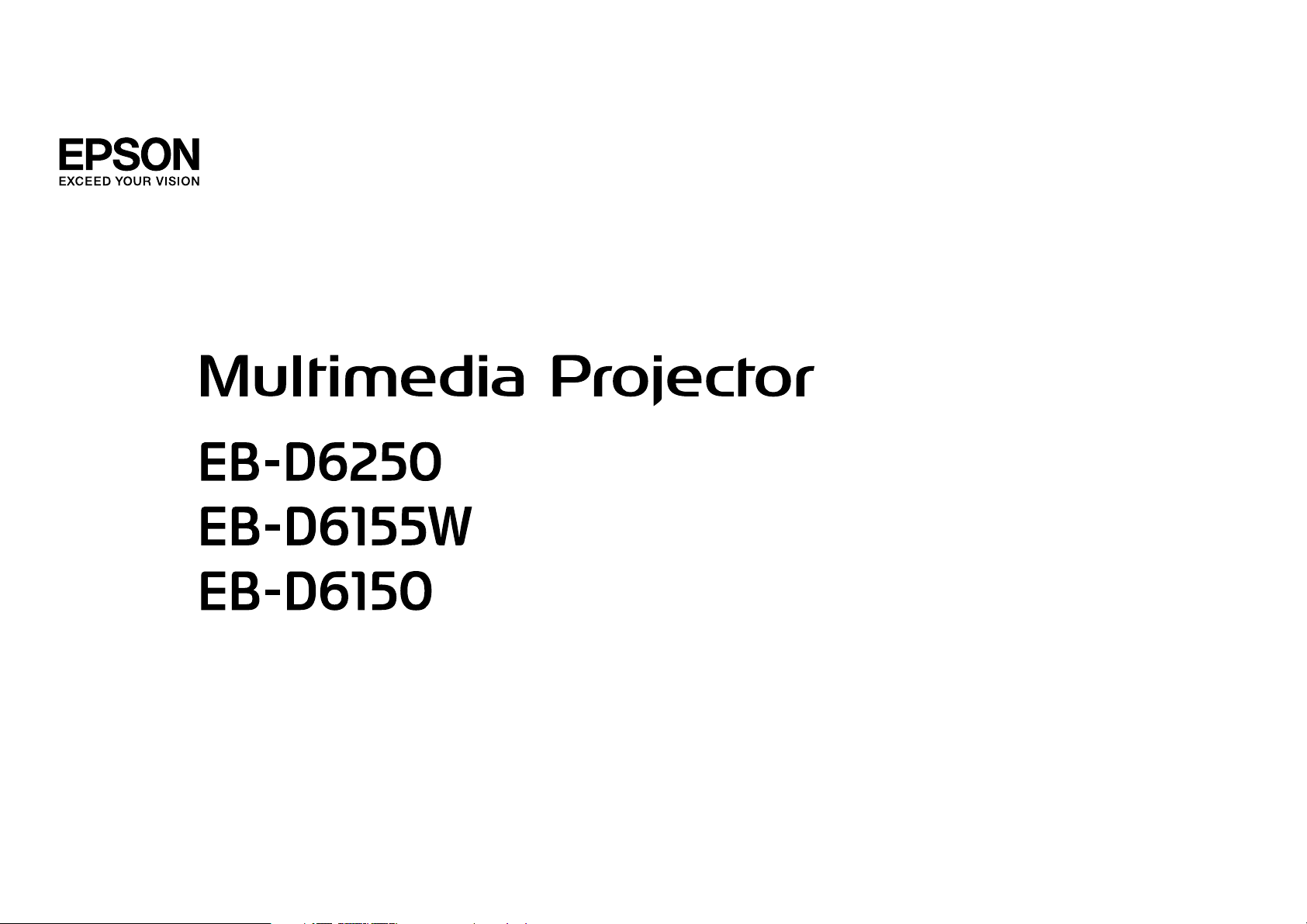
Käyttäjän opas
Page 2
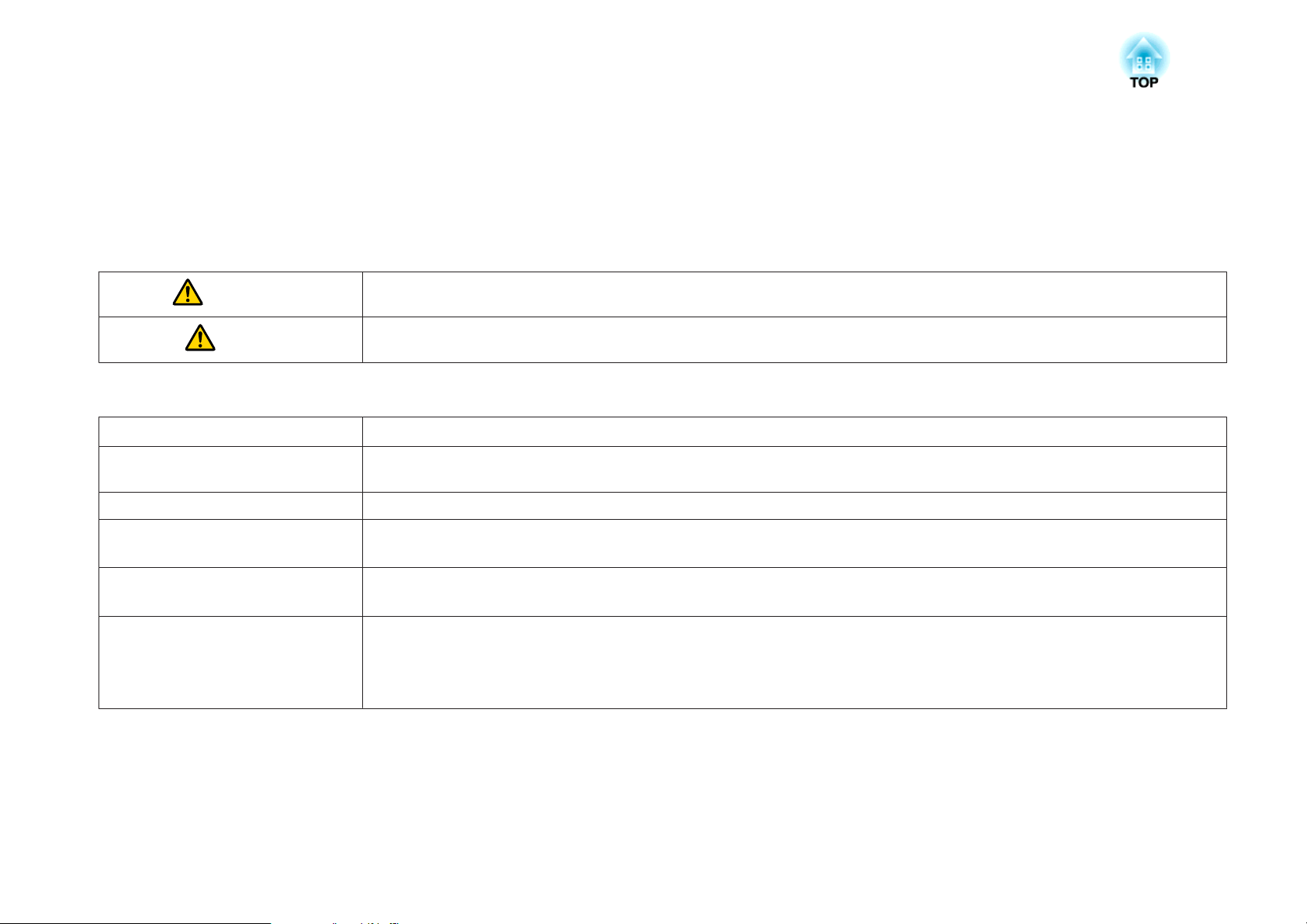
Tässä Oppaassa Käytetyt Merkinnät
• Turvamerkinnät
Käyttöohjeissa ja projektorissa käytetään kuvakkeita, joiden avulla laitetta opastetaan käyttämään turvallisesti.
Opettele kuvakkeiden merkitykset ja noudata niitä, jotta henkilö- ja omaisuusvahingoilta vältyttäisiin.
Varoitus
Huom
• Yleiset tiedotusmerkinnät
Huomaa
a
s Viittaa sivuun, jolta löytyy tarkempia tietoja aiheesta.
g
[Nimi] Tarkoittaa kaukosäätimen tai käyttöpaneelin painikkeiden nimiä.
"(Valikon nimi)" Viittaa Konfigurointi-valikon kohtiin.
Tämä kuvakkeen tietojen huomiotta jättäminen saattaa johtaa laitteen väärään käsittelyyn, jolloin seurauksena voi olla henkilövahinko tai
jopa kuolema.
Tämä kuvakkeen tietojen huomiotta jättäminen saattaa johtaa laitteen väärään käsittelyyn, jolloin seurauksena voi olla henkilövahinko tai
laitteen vaurioituminen.
Viittaa toimenpiteisiin, joiden seurauksena voi olla vaurioituminen tai loukkaantuminen, ellei niitä suoriteta riittävän huolellisesti.
Viittaa lisätietoihin ja seikkoihin, jotka on hyvä tietää aiheesta.
Tarkoittaa, että merkin edessä olevan alleviivatun sanan tai sanojen selitys on sanastossa. Katso Liite-kohdan osaa Sanasto.
s “Sanasto” s.136
Esimerkki: [Esc]-painike
Esimerkki:
Valitse Kuva-valikosta Kirkkaus.
Kuva-valikko – Kirkkaus
Page 3
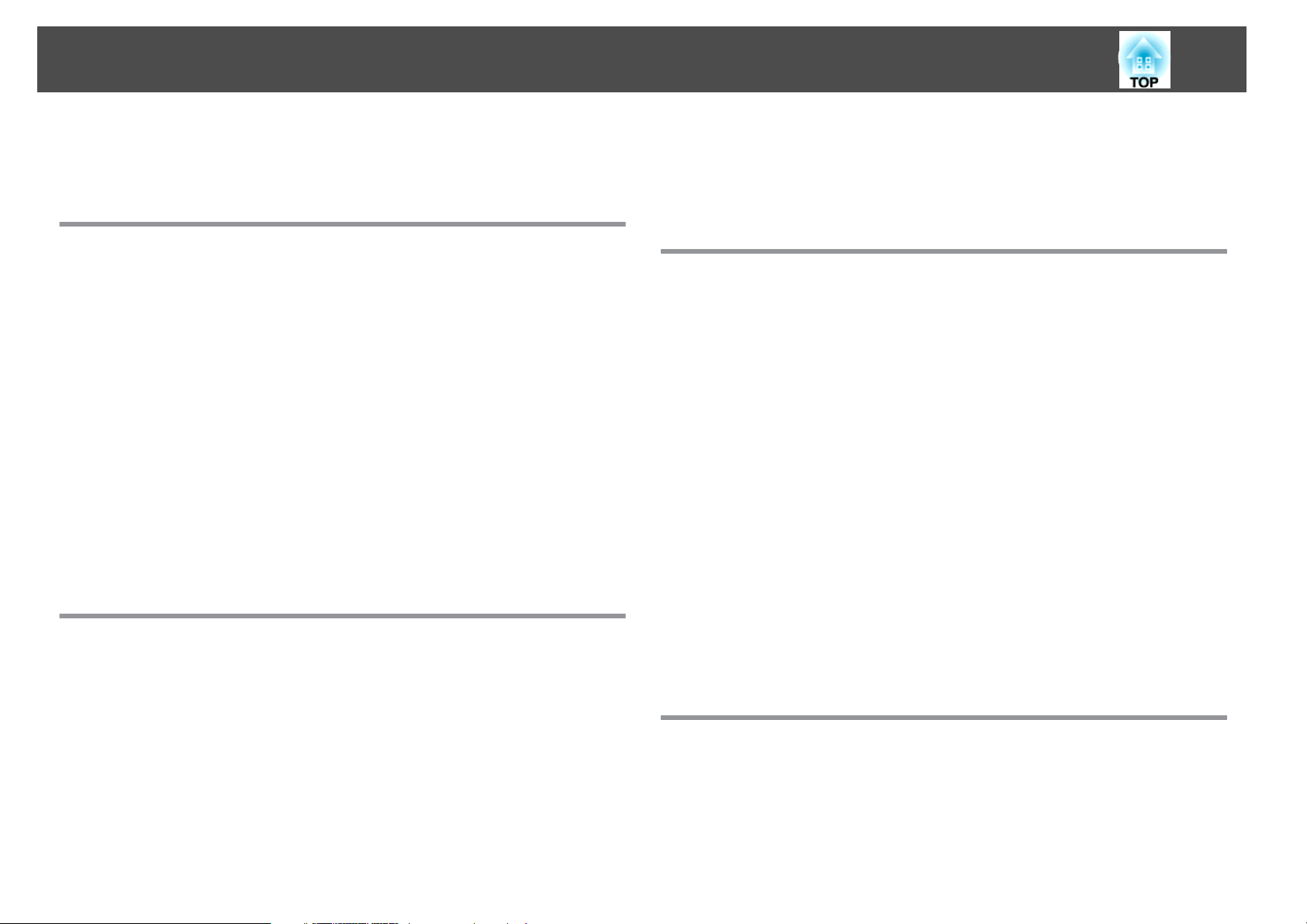
Sisältö
3
Tässä Oppaassa Käytetyt Merkinnät ................. 2
Johdanto
Projektorin Ominaisuudet ................................... 7
Käytettävyys ja luotettavuus.......................................7
Projisointitoiminnot............................................7
Kahden kuvan projisointi samanaikaisesti (Split Screen)..................7
Kytkeytyminen verkkoon ja kuvien heijastaminen tietokoneen näytöstä . . . . . . . 7
Helppo yhteys tietokoneeseen Quick Wireless -toiminnon avulla............8
Turvatoiminnot ................................................8
Osien Nimet ja Toiminnot . . .................................. 9
Edestä/Ylhäältä ................................................9
Takaosa ....................................................10
Alusta .....................................................12
Ohjauspaneeli ................................................13
Kaukosäädin .................................................14
Kaukosäätimen paristojen vaihtaminen ............................16
Kaukosäätimen käyttöalue .....................................17
Projektorin valmistelu
Projektorin asennus ....................................... 19
Asennustavat ................................................19
Asennusohjeet .............................................19
Valkokankaan koko ja arvioitu projisointietäisyys ........................20
Johtosuojuksen kiinnittäminen ja poistaminen.........................28
Kiinnittäminen ............................................. 28
Poistaminen ............................................... 29
Peruskäyttö
Kuvien heijastaminen ...................................... 31
Asennuksesta projisointiin....................................... 31
Automaattinen tulevien signaalien tunnistus ja heijastetun kuvan muuttaminen
(Lähteen etsintä) .............................................. 32
Kohdekuvaan vaihtaminen kaukosäätimellä........................... 33
Projisoitujen kuvien säätäminen ............................ 34
Tekee Trapetsikorjauksen ........................................34
V/P-trapetsikorjaus.......................................... 34
Quick Corner ...............................................35
Säätää kuvan kokoa ............................................37
Säätää kuvan paikkaa .......................................... 37
Tarkennuksen korjaaminen .......................................37
Äänenvoimakkuuden säätäminen.................................. 38
Projisoinnin laadun valinta (Väritila valinta) ............................ 38
Asetus Aut. himmennin.........................................39
Kuvasuhteen Muuttaminen .......................................40
Muutosmenetelmät ..........................................40
Kuvasuhteen muuttaminen (vain EB-D6155W)........................40
Kuvasuhteen muuttaminen (vain EB-D6250/EB-D6150) . . . ...............41
Hyödyllisiä Toimintoja
Laitteen kytkentä .......................................... 21
Tietokoneen kytkeminen ........................................21
Kuvalähteiden kytkeminen .......................................22
USB-laitteiden liitäntä ..........................................25
Ulkoisten laitteiden liitäntä .......................................26
LAN-Kaapelin kytkeminen ........................................27
Langattoman lähiverkkolaitteen asennus.............................28
Projisointitoiminnot ....................................... 44
Kahden kuvan projisointi samanaikaisesti (Split Screen)...................44
Split Screen -projisoinnin tulolähteet.............................. 44
Heijastaminen Split Screen -asetuksella............................44
Heijastetun kuvan muuttaminen................................. 45
Vasemman ja oikean näytön vaihtaminen ...........................45
Vasemman ja oikean näytön kuvan koon vaihtaminen..................46
Page 4
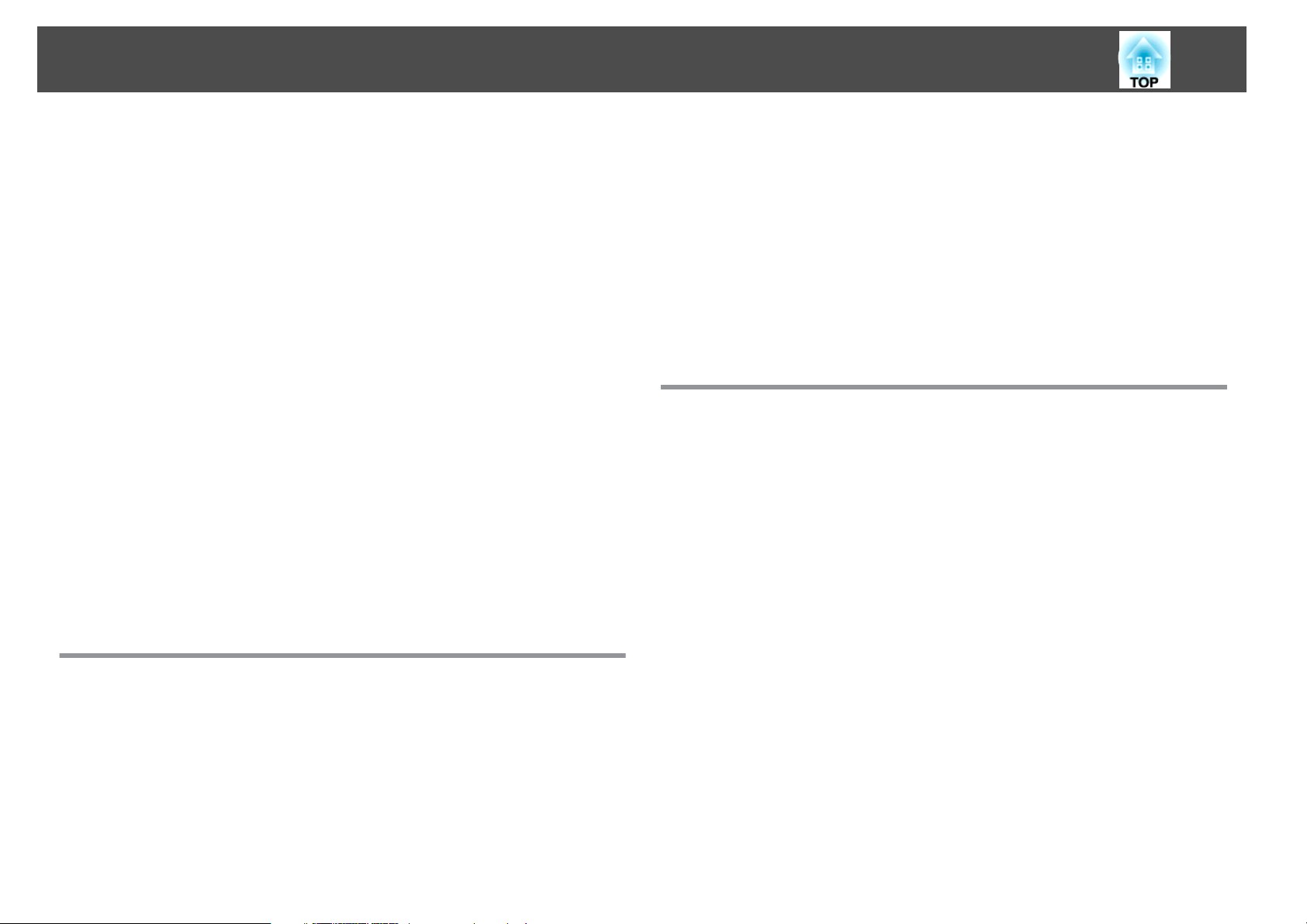
Sisältö
4
Audion muuttaminen........................................47
Split Screen -asetuksen lopettaminen ..............................47
Split Screen -heijastamisen aikaiset rajoitukset ........................ 47
Kuvan piilottaminen ja äänen mykistäminen tilapäisesti (A/V-mykistys).........48
Kuvan pysäyttäminen (Pysäytys) ...................................48
Kohdistintoiminto (Kohdistin).....................................49
Kuvan osan suurentaminen (Zoomaus) ...............................50
Kaukosäätimen käyttö hiiriosoittimen ohjaamiseen (Langaton hiiri)...........51
Projektorin tunnuksen asettaminen ja kaukosäätimen käyttö ................52
Projektorin Tunnuksen Asettaminen ..............................53
Kaukosäätimen tunnuksen asettaminen ............................53
Värien korjaus, kun projisoidaan useilta projektoreilta ..................... 54
Yhteenveto korjaustoimenpiteistä ................................54
Korjaus..................................................54
Käyttäjän logon tallentaminen ....................................55
Turvatoiminnot ........................................... 57
Käyttäjien hallinta (Salasanasuojaus)................................57
Salasanasuojaus tyypit ........................................ 57
Salasanasuojaus-toiminnon asettaminen...........................57
Salasanan antaminen .........................................58
Käytön rajoittaminen (Toimintalukko) ................................59
Varkaudenestolukko........................................... 60
Vaijerilukon asennus.........................................60
Konfigurointi-valikko
Konfigurointi-valikon käyttö ............................... 62
Toiminnot ................................................. 63
Konfigurointi-valikon taulukko ....................................63
Kuva-valikko ................................................. 65
Signaali-valikko ...............................................66
Asetukset-Valikko.............................................68
Laajennettu-valikko ............................................ 69
Verkko-valikko ...............................................71
Verkko-valikon käyttöä koskevat huomautukset....................... 71
Näppäimistötoiminnot ........................................72
Perus-valikko ..............................................73
Langaton LAN-valikko........................................ 74
Turvallisuus-valikko..........................................75
Kiinteä LAN-valikko..........................................77
Posti-valikko ............................................... 78
Muut-valikko ..............................................79
Palauta-Valikko ............................................. 80
Info-Valikko (Vain Näyttö) ........................................81
Palauta-Valikko ...............................................82
Vianmääritys
Ohjeen käyttö ............................................. 84
Ongelmanratkaisu ......................................... 85
Merkkivalojen lukeminen ........................................85
Kun Merkkivaloista Ei Ole Apua.................................... 89
Kuviin liittyvät ongelmat .........................................90
Kuvia ei näy ...............................................90
Liikkuvat kuvat eivät näy (vain kuvan liikkuva osa muuttuu mustaksi)........90
Kuvien projisointi päättyy automaattisesti...........................91
Näyttöön tulee viesti Ei tueta.................................... 91
Näyttöön tulee viesti Ei signaalia..................................91
Kuvat ovat epäselviä, epätarkkoja tai vääristyneitä .....................92
Kuvissa on häiriöitä tai vääristymiä................................92
Osa kuvasta puuttuu (kuva on suuri) tai kuva on pieni tai kuvasuhde ei ole sopiva
........................................................ 93
Kuvan värit eivät ole oikeat .....................................93
Kuvat näyttävät tummilta ...................................... 94
Ongelmia kuvien projisoinnin alkaessa...............................94
Projektori ei kytkeydy päälle .................................... 94
Muita ongelmia ...............................................95
Ääntä ei kuulu tai ääni on heikko.................................95
Kaukosäädin ei toimi......................................... 96
Ulkoisessa näytössä ei näy mitään ................................96
Haluan vaihtaa viestien ja valikoiden kielen.......................... 96
Page 5
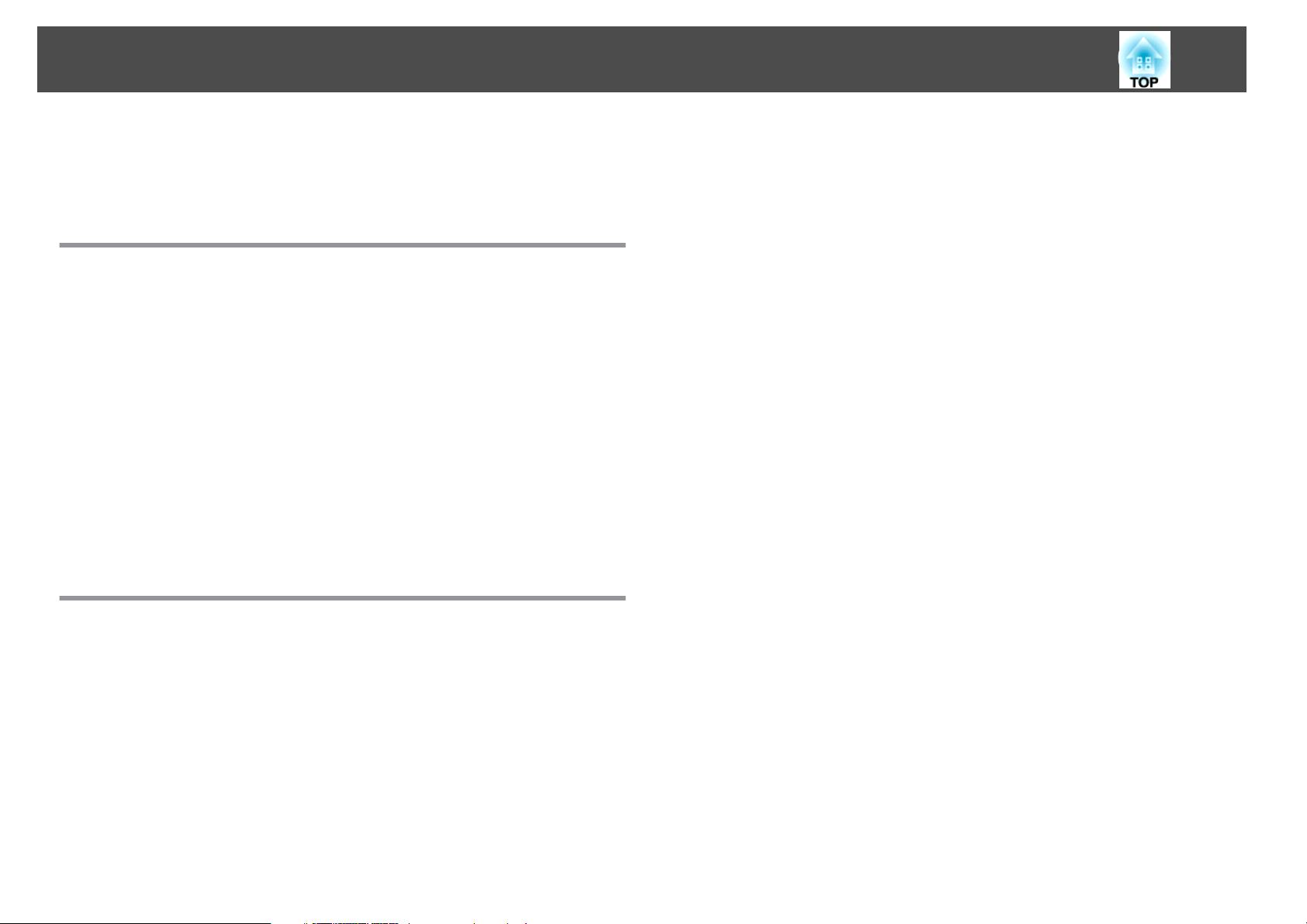
Sisältö
5
Projektorissa ilmenevistä ongelmista ei tule sähköposti-ilmoitusta..........97
Tietoja kohteesta Event ID .................................. 98
Huoltotoimenpiteet
Puhdistaminen ........................................... 100
Projektorin Pinnan Puhdistaminen ................................. 100
Linssisuojuksen lasin puhdistus ................................... 100
Ilmansuodattimen Puhdistaminen ................................. 100
Ilmansuodattimen puhdistaminen ............................... 100
Tarvikkeiden Vaihtaminen ................................ 103
Lampun Vaihtaminen ..........................................103
Lampun vaihtoväli ..........................................103
Lampun vaihtaminen ........................................103
Lampun käyttöajan nollaaminen ................................ 106
Ilmansuodattimen Vaihtaminen ...................................106
Ilmansuodattimen vaihtoväli ................................... 106
Ilmansuodattimen vaihtaminen .................................107
Liite
Diaesitys ................................................. 110
Projisointi tietokonetta kytkemättä (Diaesitys)......................... 110
Määritykset tiedostoille, joita voidaan heijastaa käyttäen Diaesitys......... 110
Diaesitys-esimerkkejä ........................................110
Diaesitys-toimintatavat .......................................110
Valittujen kuvien projisointi ....................................112
Kansion kaikkien kuvatiedostojen projisointi järjestyksessä (Diaesitys).......113
Kuvatiedoston näyttöasetukset ja Diaesitys käyttöasetukset..............114
Valvonta ja ohjaus ....................................... 115
Tietoja EasyMP Monitor ........................................ 115
Asetusten muuttaminen Internet-selaimella (Web Control)................ 115
Projektorin Asetukset ........................................115
Web Control -toiminnon näyttäminen............................ 116
Web Remote -näytön esittäminen............................... 116
Postin ilmoitus -toiminnon käyttö virheiden raportointiin ................. 117
Postin virheilmoituksen lukeminen ...............................118
Hallinta käyttämällä SNMP-toimintoa ............................... 118
ESC/VP21-komennot .......................................... 119
Komentoluettelo ........................................... 119
Johdinkaaviot ............................................. 119
Tietoja kohteesta PJLink ........................................ 120
Tietoja Crestron RoomView
Projektorin käyttö tietokoneeltasi ................................121
-toiminnosta ........................... 121
®
Valinnaiset Lisävarusteet ja Tarvikkeet ..................... 125
Valinnaiset Lisävarusteet ........................................125
Tarvikkeet ..................................................125
Näytön Koko ja Projisointietäisyys ......................... 126
Projisointietäisyys (EB-D6155W) ...................................126
Projisointietäisyys (EB-D6250/EB-D6150) . . . . . . . . . . . . . . . . . . . . . . . . . . . . . 127
Tuetut Näytöt ............................................ 129
Tuetut kuvatarkkuudet .........................................129
Tietokonesignaalit (analoginen RGB) ............................. 129
Komponenttivideo ..........................................129
Komposiittivideo ........................................... 129
Tulosignaali HDMI-tuloportista ................................. 129
Tekniset Tiedot ........................................... 131
Projektorin Yleiset Tekniset Tiedot ................................. 131
Ulkonäkö ................................................ 134
Sanasto .................................................. 136
Yleisiä Huomautuksia ..................................... 138
Merkintätavoista ............................................. 138
Yleinen Huomautus: ...........................................138
Hakemisto ............................................... 156
Page 6
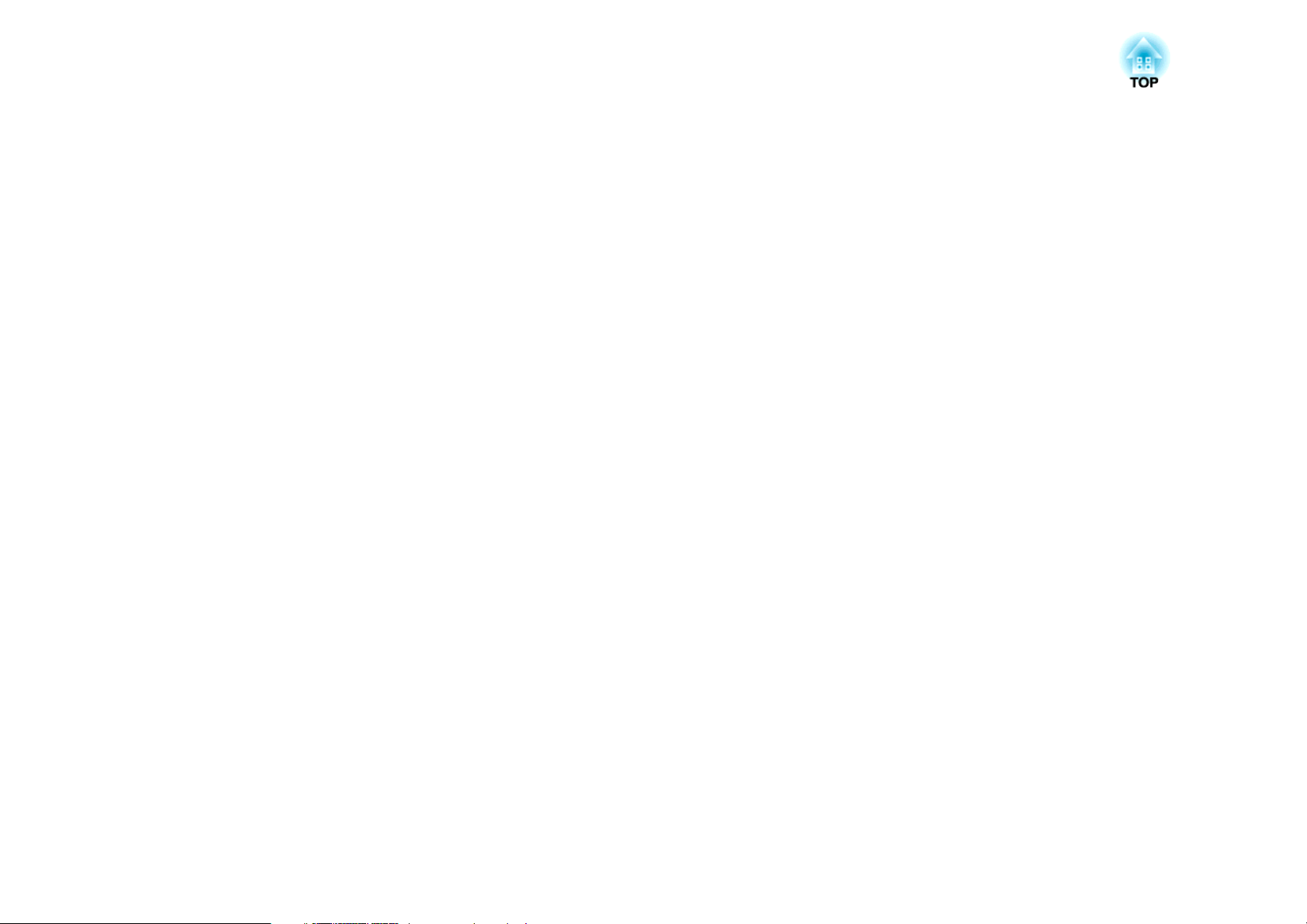
Johdanto
Tässä luvussa kuvataan projektorin ominaisuudet ja osien nimet.
Page 7
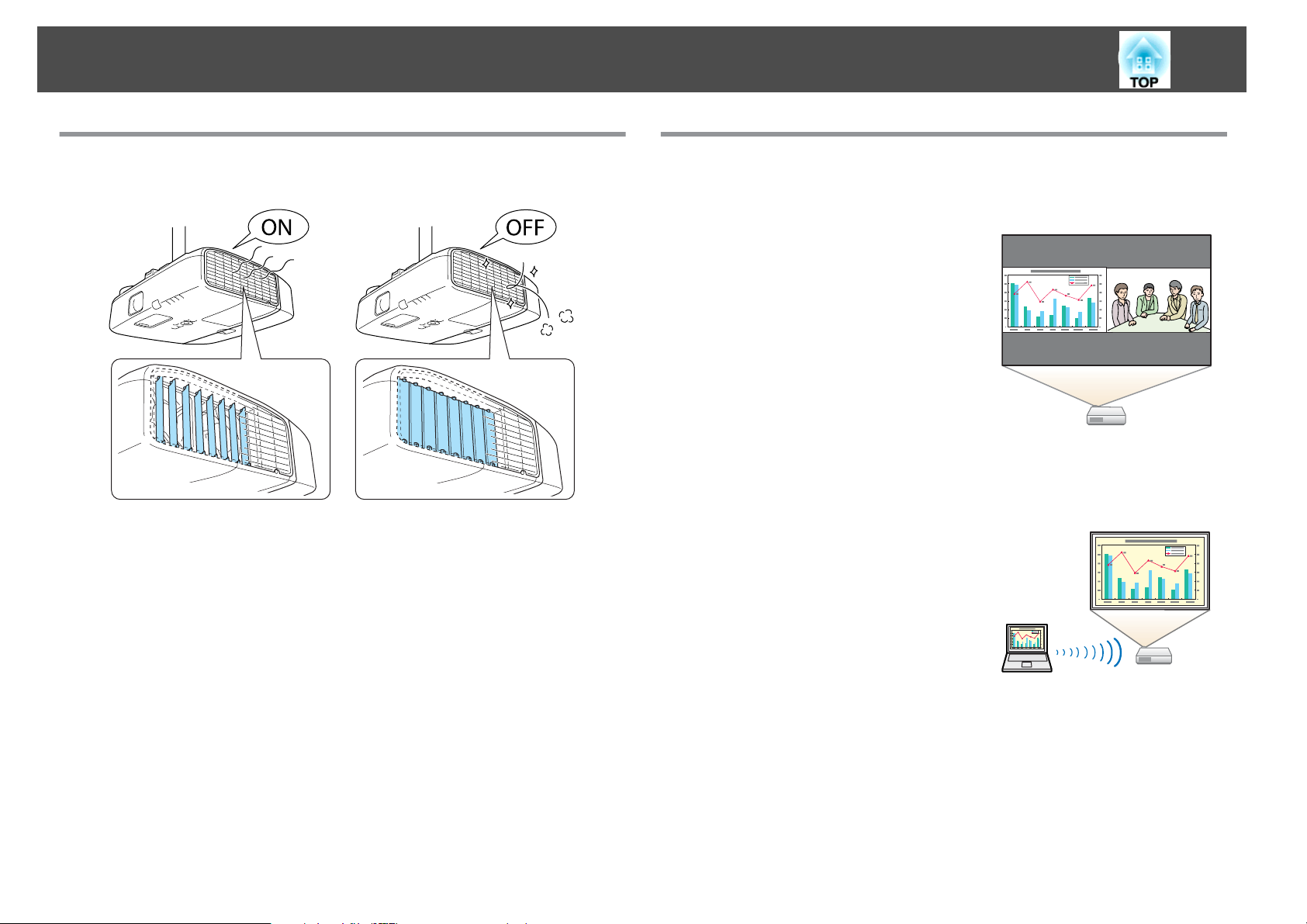
Projektorin Ominaisuudet
7
Käytettävyys ja luotettavuus
• Ilmanpoistoaukon luukku, joka estää pölyn pääsyn projektoriin.
• Suuri suodatin, joka lisää pölynkestävyyttä.
• Sisäänrakennettu toiminto, joka ilmoittaa, kun on aika puhdistaa
suodatin.
• Kytke projektori päälle ja pois päältä yksinkertaisesti kiinnittämällä ja
irrottamalla virtajohto pistokkeesta.
Projisointitoiminnot
Kahden kuvan projisointi samanaikaisesti (Split Screen)
Voit heijastaa kahta kuvalähdetyyppiä
samanaikaisesti. Toiminto lisää
käyttömahdollisuuksia. Esimerkiksi
videokonferenssin aikana voidaan
samanaikaisesti heijastaa esitysmateriaalia.
s “Kahden kuvan projisointi samanaikaisesti
(Split Screen)” s.44
Kytkeytyminen verkkoon ja kuvien heijastaminen tietokoneen näytöstä
Voit kytkeä projektorin tietokoneeseen
verkossa ja projisoida tietojeen näytön
toimitukseen kuuluvalla EasyMP Network
Projection (ohjelmistosovellus).
sEasyMP Network Projection -toiminnon
käyttöopas
Page 8
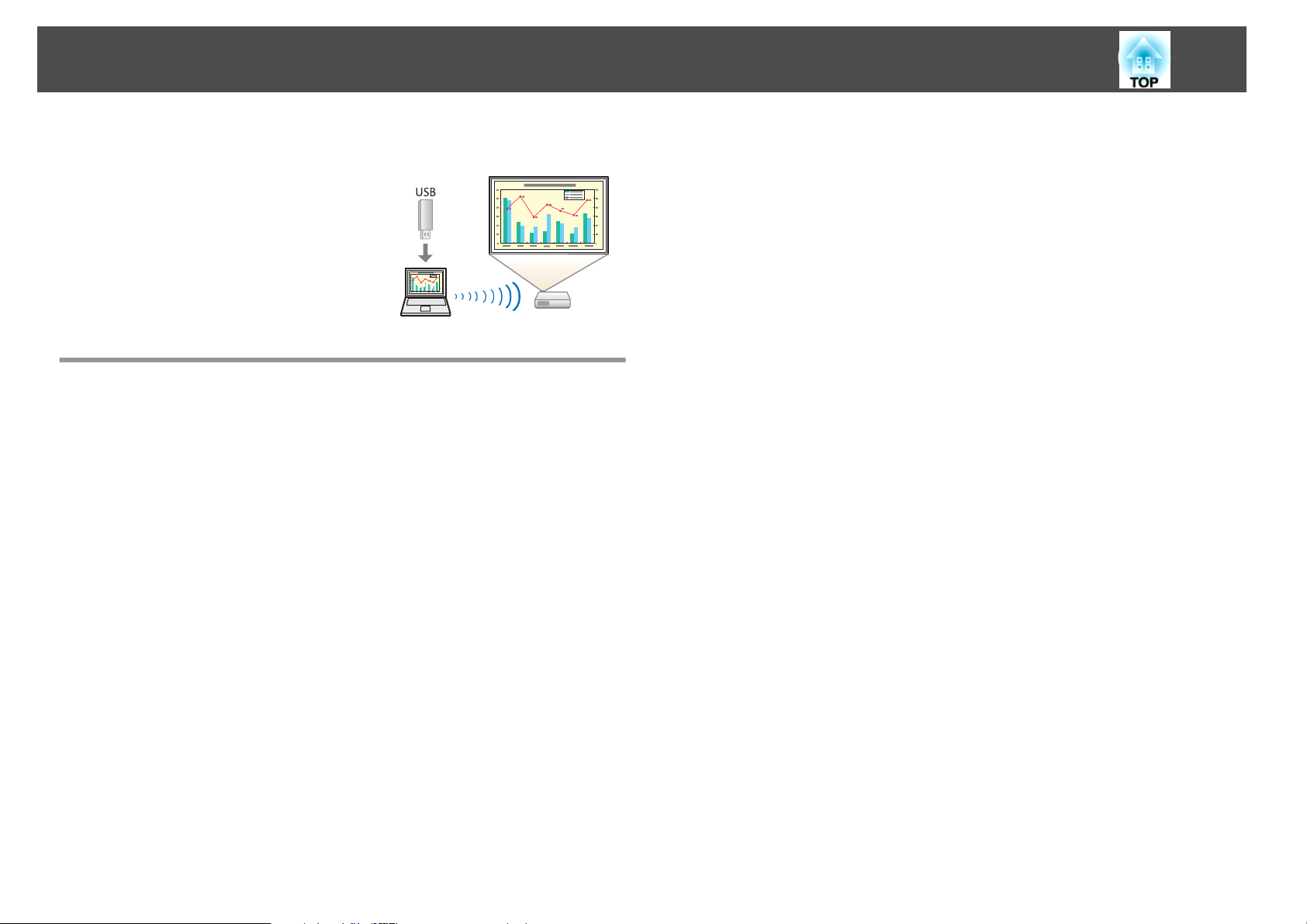
Projektorin Ominaisuudet
Helppo yhteys tietokoneeseen Quick Wireless -toiminnon avulla
Voit yhdistää projektorin ja tietokoneen
langattomalla yhteydellä ja heijastaa kuvat
tietokoneelta yksinkertaisesti kytkemällä
valinnaisen Quick Wireless Connection USB
Key -toiminnon tietokoneeseen. (vain
Windows)
Turvatoiminnot
• Salasanasuojaus käyttäjien rajoittamiseksi ja hallitsemiseksi
s
“Käyttäjien hallinta (Salasanasuojaus)” s.57
• Käyttölukko rajoittaa käyttöpaneelin painikkeiden käyttöä
s
“Käytön rajoittaminen (Toimintalukko)” s.59
8
• Varustettu monenlaisilla varkaudenestolaiteita
s
“Varkaudenestolukko” s.60
Page 9
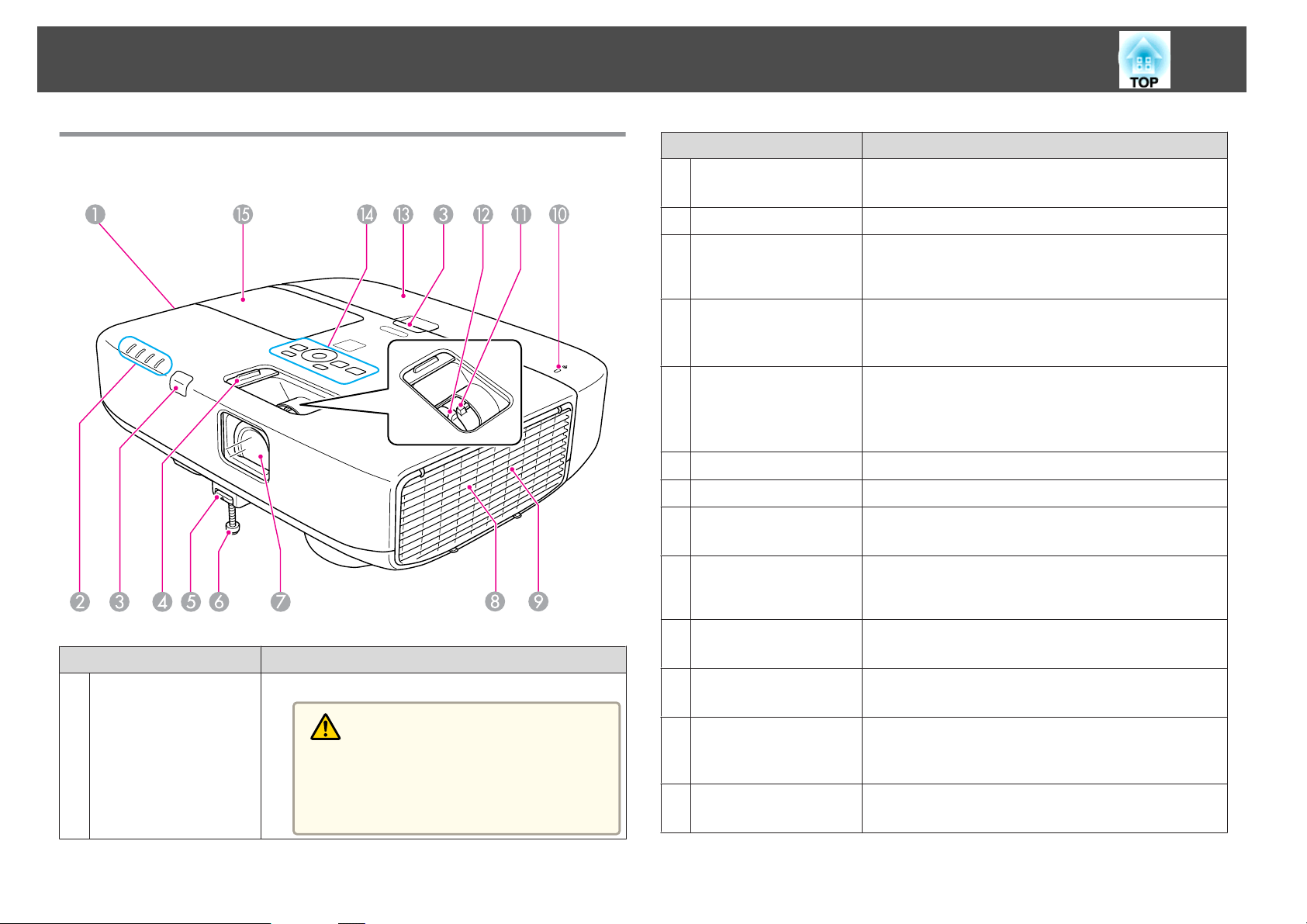
Osien Nimet ja Toiminnot
9
Edestä/Ylhäältä
Nimi Toiminto
Ilmanpoistoaukko
A
(Ilmanpoistoaukon
luukku)
Ilmanpoistoaukko projektorin sisäosien jäähdytykseen.
Huom
Älä aseta kasvoja tai käsiä ilmanpoistoaukon lä‐
helle tai aseta ilmanpoistoaukon lähelle esineitä,
joihin kuumuus voi vaikuttaa käpristämällä niitä
tai muulla tavoilla, kun projektori on käynnissä.
Nimi Toiminto
Merkkivalot
B
Kaukovastaanotin
C
Zoomaus-/
D
tarkennusrenkaan
suojus
Jalan säätövipu
E
Säädettävä etujalka
F
Linssisuojuksen lasi
G
Kaiutin
H
Ilmanottoaukko
I
(ilmansuodatin)
Langattoman
J
lähiverkon
merkkivalo
Zoomausrengas
K
Tarkennusrengas
L
Kaapelisuojus
M
Käyttöpaneeli
N
Ilmaisee projisointilampun tilan.
s “Merkkivalojen lukeminen” s.85
Ottaa vastaan kaukosäätimen signaaleja.
Avaa tämä vain silloin, kun käytät zoomaus- tai
tarkennusrengasta. Tämä on pidettävä tavallisesti
suljettuna, jotta estetään pölyn pääsy projektoriin.
Voit pidentää tai lyhentää etujalkaa vetämällä jalan
vivusta.
s “Säätää kuvan paikkaa ” s.37
Kun laite on asetettu pinnan päälle, esim.
kirjoituspöydälle, säädä kuvan paikkaa pidentämällä
jalkaa.
s “Säätää kuvan paikkaa ” s.37
Suojaa projektorin linssiä.
Lähettää audiota.
Ottaa ilmaa projektorin sisäosien jäähdyttämiseksi.
s “Ilmansuodattimen Puhdistaminen” s.100
Näyttää lisävarusteena saatavan langattoman
lähiverkkolaitteen tilan.
Säätää kuvan kokoa.
s “Säätää kuvan kokoa” s.37
Säätää kuvan tarkennusta.
s “Tarkennuksen korjaaminen” s.37
Suojus takana sijaitsevalle kaapelien kytkentäosalle.
s “Johtosuojuksen kiinnittäminen ja poistaminen”
s.28
Käyttää projektoria.
s “Ohjauspaneeli” s.13
Page 10
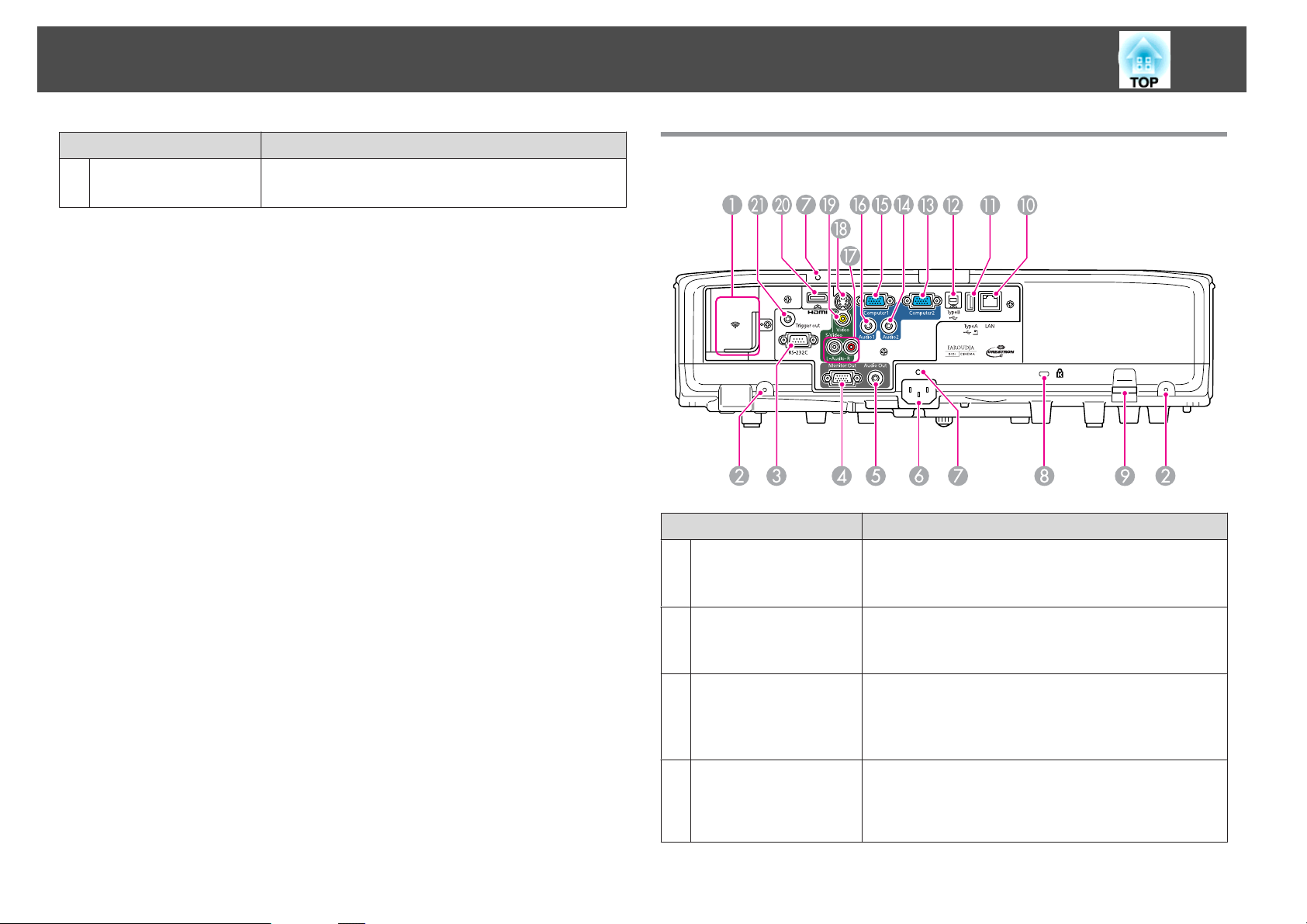
Osien Nimet ja Toiminnot
10
Lampun suojus
O
Nimi Toiminto
Avaa tämä suojus vaihtaessasi projektorin lamppua.
s “Lampun Vaihtaminen” s.103
Takaosa
Langattoman
A
lähiverkkoyksikön
asennuskohta
Nimi Toiminto
Asenna valinnainen langaton lähiverkkoyksikkö tähän.
Poista pysäytin asennettaessa.
s “Langattoman lähiverkkolaitteen asennus” s.28
Johtosuojuksen
B
kiinnitysruuvien reiät
RS-232C-portti
C
Monitor Out -portti
D
Ruuvin reiät johtosuojuksen paikalleen kiinnitykseen.
s “Johtosuojuksen kiinnittäminen ja poistaminen”
s.28
Kun ohjaat projektoria tietokoneelta, kytke projektori
tietokoneeseen RS-232C-kaapelilla. Tämä portti on
valvontakäyttöä varten eikä sitä tule tavallisesti käyttää.
s “ESC/VP21-komennot” s.119
Lähettää analogiset RGB-signaalin tulot Computer1portista ulkoiseen näyttöön. Et voi lähettää signaalien
tuloa muiden porttien tai komponenttien
videosignaaleista.
Page 11
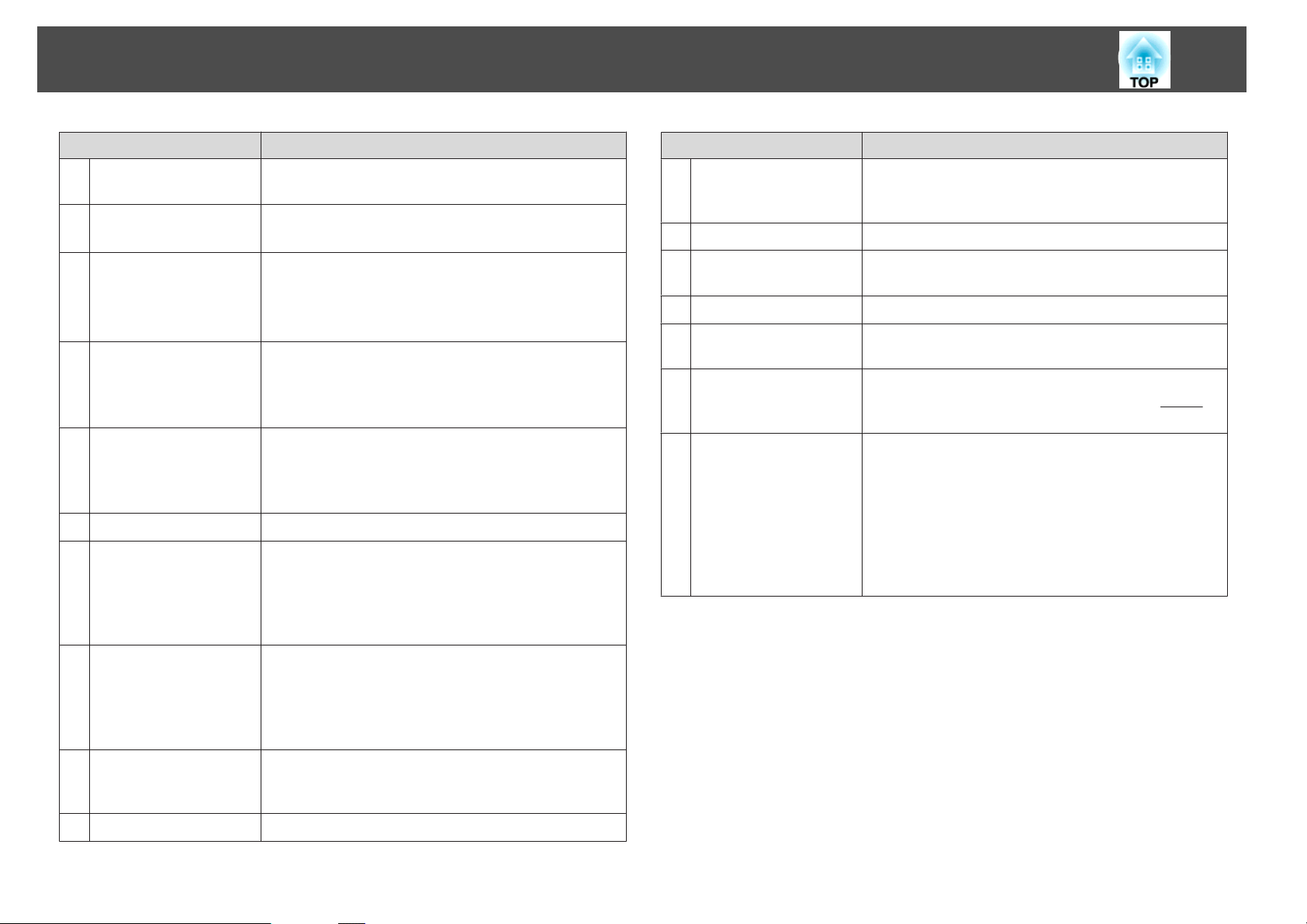
Osien Nimet ja Toiminnot
11
Nimi Toiminto
Audio Out -portti
E
Virransyöttö
F
Kaapelin pidike
G
Lukitusaukko
H
Lukituskaapelin
I
asennuskohta
LAN-portti
J
USB (TypeA)-portti
K
Siirtää sillä hetkellä heijastetun kuvan äänen ulkoisiin
kaiuttimiin.
Kytkee virtajohdon projektoriin.
s “Asennuksesta projisointiin” s.31
Aseta toimitukseen kuuluva kaapelipidin tähän estääksesi
HDMI- ja virtakaapeleita putoamasta.
Seuraavassa on lisätietoja asennustoimenpiteestä.
s Pika-aloitusopas
Lukitusaukko on yhteensopiva Kensington-yhtiön
valmistaman Microsaver Security System turvajärjestelmän kanssa.
s “Varkaudenestolukko” s.60
Projektori voidaan kiinnittää pöytään tai pylvääseen
viemällä varkaudenestovaijerilukko (saatavana
kaupoissa) asennuskohdan läpi.
s “Varkaudenestolukko” s.60
Kytkee lähiverkkokaapelin verkkoon liittymistä varten.
• Kytkee USB-tallennuslaitteen tai digitaalikameran, ja
projisoi kuvat Diaesitys.
s “Projisointi tietokonetta kytkemättä (Diaesitys)”
s.110
• Lisävarusteena saatava asiakirjakamera liitetään tähän.
Nimi Toiminto
Computer1-portti
O
Audio1-portti
P
Audio-L/R-portti
Q
S-Video-portti
R
Video-portti
S
HDMI-portti
T
Trigger out -portti
U
Tietokoneesta tuleville analogisille RGB-signaaleille ja
muista videolähteistä tuleville
komponenttivideosignaaleille.
Syöttää äänen Computer1-porttiin kytketystä laitteesta.
Syöttää äänen S-Video-porttiin tai Video-porttiin
kytketystä laitteesta.
Videolähteistä tuleville s-videosignaaleille.
Tulot videolähteistä tuleville
komposiittivideosignaaleille.
Syöttää videosignaaleja HDMI-yhteensopivista
videolaitteista ja tietokoneista. Projektori tukee
signaaleja.
Kun projektori on kytketty päälle, tästä portista saadaan
12 V:n tasavirtasignaalia. Kun projektori sammutetaan tai
jos se joutuu epänormaaliin tilaan, tästä portista saadaan 0
V:n signaalia. Tämä ilmoittaa ulkoisille laitteille, onko
projektori päällä vai pois päältä.
Kun haluat ottaa liipaisulähdön käyttöön, aseta Trigger
Out -asetukseksi konfigurointivalikosta Päällä.
s Laajennettu - Toiminta s.69
HDCPg-
USB (TypeB) -portti
L
Computer2-portti
M
Audio2-portti
N
Kytkee projektorin tietokoneeseen kaupasta saatavalla
USB-kaapelilla, jotta voidaan käyttääLangaton hiiri
toimintoa.
“Kaukosäätimen käyttö hiiriosoittimen ohjaamiseen
s
(Langaton hiiri)” s.51
Tietokoneesta tuleville analogisille RGB-signaaleille ja
muista videolähteistä tuleville
komponenttivideosignaaleille.
Syöttää äänen Computer2-porttiin kytketystä laitteesta.
Page 12
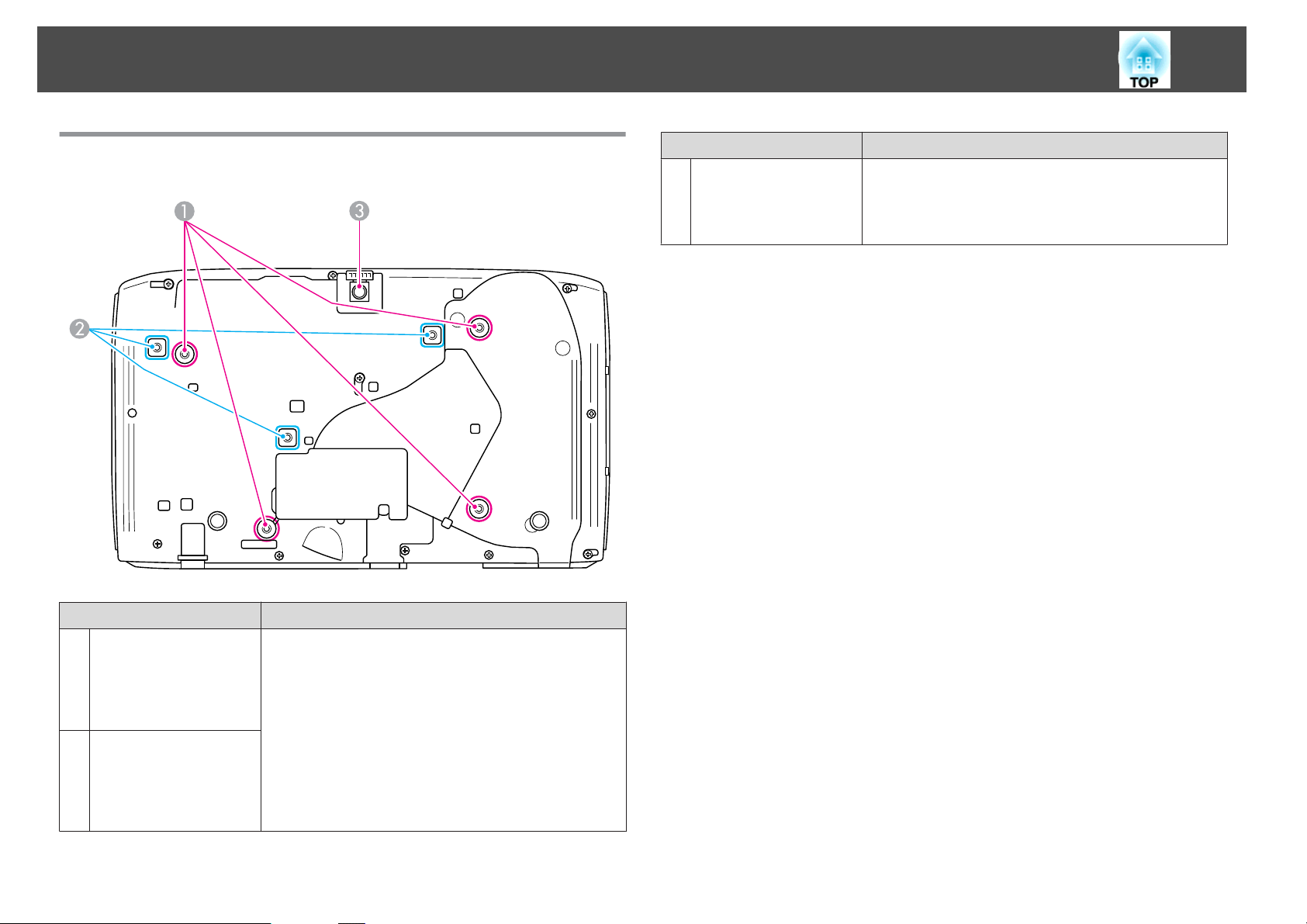
Osien Nimet ja Toiminnot
12
Alusta
Nimi Toiminto
Säädettävä etujalka
C
Kun laite on asetettu pinnan päälle, esim.
kirjoituspöydälle, säädä kuvan paikkaa pidentämällä
jalkaa.
s “Säätää kuvan paikkaa ” s.37
Kattotelineen
A
kiinnityspisteet
(kattotelineelle
ELPMB22: neljä
kohtaa)
Kattotelineen
B
kiinnityspisteet
(kattotelineelle
ELPMB23: kolme
kohtaa)
Nimi Toiminto
Jos haluat ripustaa projektorin kattoon, kiinnitä
lisävarusteena saatava kattoteline tähän.
s “Projektorin asennus” s.19
s “Valinnaiset Lisävarusteet” s.125
Page 13
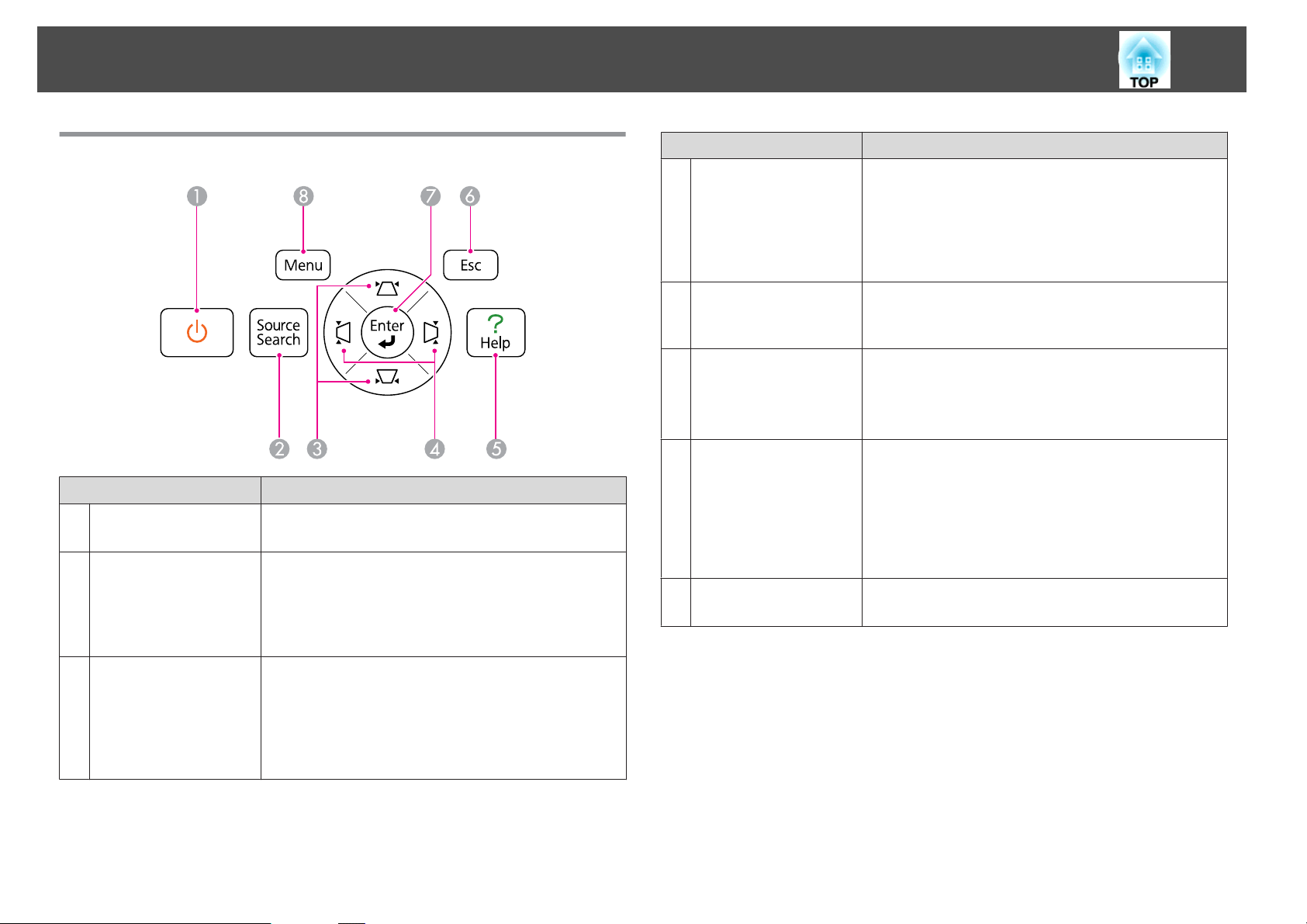
Osien Nimet ja Toiminnot
13
Ohjauspaneeli
Nimi Toiminto
[t]-painike
A
[Source Search] -
B
painike
Kytkee projektorin virran päälle tai pois.
s “Asennuksesta projisointiin” s.31
Vaihtaa kuvaan tuloportista, johon videosignaalit
syötetään.
s “Automaattinen tulevien signaalien tunnistus ja
heijastetun kuvan muuttaminen (Lähteen etsintä)”
s.32
Nimi Toiminto
[<][>]-painikkeet
D
[Help]-painike
E
[Esc]-painike
F
[Enter]-painike
G
[Menu]-painike
H
• Suorittaa vaakasuuntaisen trapetsikorjauksen.
s “Trapetsikorjaukset vaakasuunnassa” s.34
• Kun näytössä on Konfigurointi-valikko tai Ohjenäyttö,
näillä painikkeilla valitaan valikkokohdat ja asetusarvot.
s “Konfigurointi-valikon käyttö” s.62
s “Ohjeen käyttö” s.84
Näyttää ja sulkee ohjenäytön, jossa annetaan ohjeita
mahdollisten ongelmien ratkaisemiseksi.
s “Ohjeen käyttö” s.84
• Pysäyttää nykyisen toiminnon.
• Jos tätä painetaan, kun näytössä on Konfigurointi-
valikko, tällä pääsee edelliselle valikkotasolle.
s “Konfigurointi-valikon käyttö” s.62
• Kun näytössä on konfigurointivalikko tai ohjenäyttö,
sillä hyväksytään nykyinen valinta, siirrytään
valintatilaan ja vaihdetaan seuraavalle tasolle.
• Jos painiketta painetaan, kun analogisia RGB-signaaleja
lähetetään Computer1- tai Computer2-portista,
Seuranta-, Synkronointi- ja Paikka-toiminnot
säädetään automaattisesti.
Näyttää ja sulkee Konfigurointi-valikon.
s “Konfigurointi-valikon käyttö” s.62
[w][v]-painikkeet
C
• suorittaa pystysuuntaisen trapetsikorjauksen.
s “Trapetsikorjaukset pystysuunnassa” s.34
• Kun näytössä on Konfigurointi-valikko tai Ohjenäyttö,
näillä painikkeilla valitaan valikkokohdat ja asetusarvot.
s “Konfigurointi-valikon käyttö” s.62
s “Ohjeen käyttö” s.84
Page 14
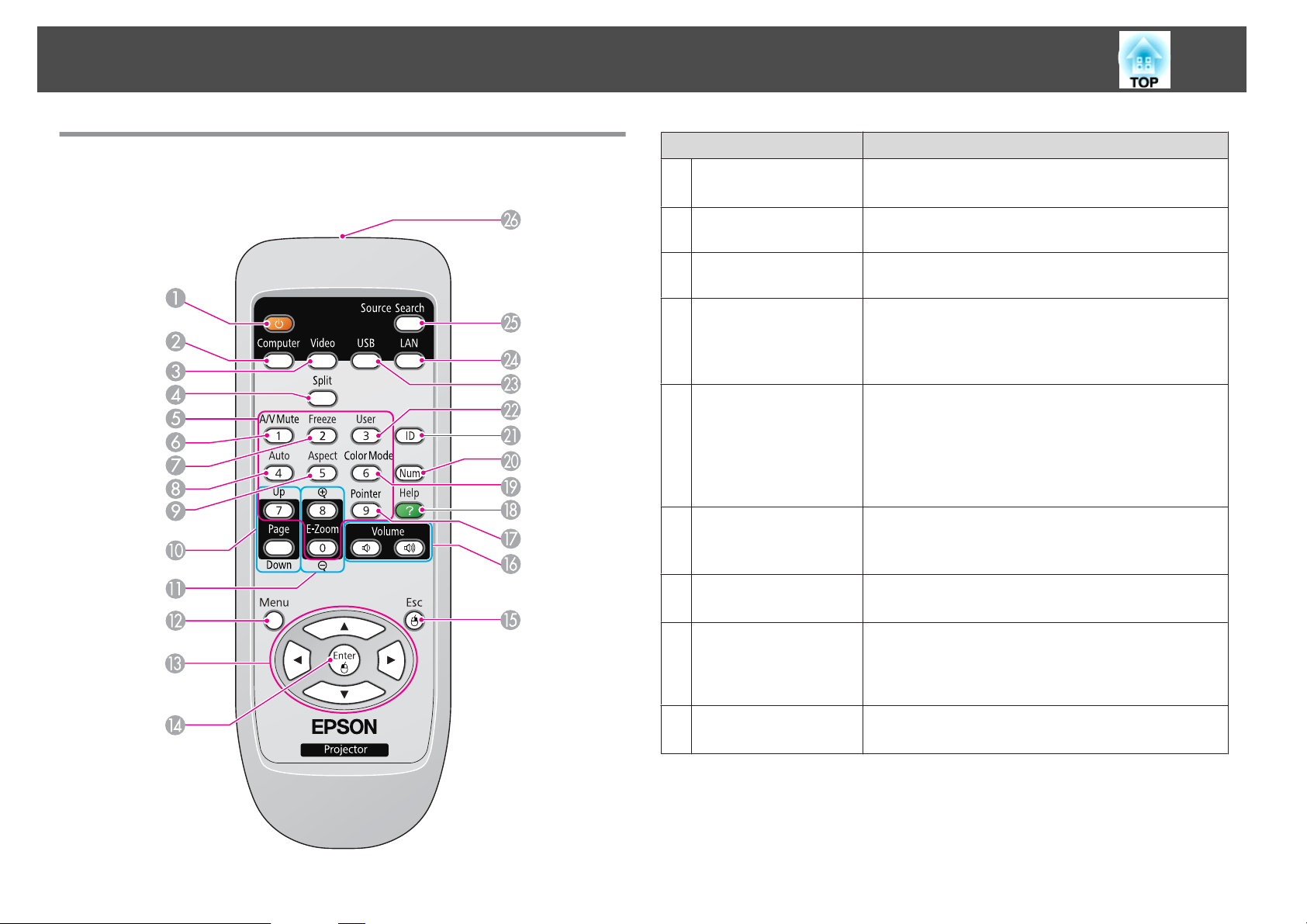
Osien Nimet ja Toiminnot
14
Kaukosäädin
Nimi Toiminto
[t]-painike
A
[Computer]-painike
B
[Video]-painike
C
[Split]-painike
D
Numeropainikkeet
E
[A/V Mute] -painike
F
[Freeze]-painike
G
Kytkee projektorin virran päälle tai pois.
s “Asennuksesta projisointiin” s.31
Jokainen painikkeen painallus vaihtaa Computer1tuloportin kuvan ja Computer2-tuloportin kuvan välillä.
Aina kun tätä painiketta painetaan, kuva vaihtuu
jaksoittain S-Video-, Video- ja HDMI-porttien välillä.
Paina tätä painiketta, kun haluat jakaa näytön kahtia ja
heijastaa kahta kuvaa samanaikaisesti.
s “Kahden kuvan projisointi samanaikaisesti (Split
Screen)” s.44
• Syötä salasanat ja määritä kaukosäätimen tunnus tällä
painikkeella.
“Kaukosäätimen tunnuksen asettaminen” s.53
s
s “Salasanasuojaus-toiminnon asettaminen” s.57
• Käytä syöttäessäsi numeroita Konfigurointi-valikon
Verkko-asetuksissa.
Kytkee kuvan ja äänen päälle tai pois päältä.
s “Kuvan piilottaminen ja äänen mykistäminen
tilapäisesti (A/V-mykistys)” s.48
Tällä kuva pysäytetään tai pysäytys peruutetaan.
s “Kuvan pysäyttäminen (Pysäytys)” s.48
[Auto]-painike
H
[Aspect]-painike
I
Jos painiketta painetaan, kun analogisia RGB-signaaleja
lähetetään Computer1- tai Computer2-portista,
Seuranta-, Synkronointi- ja Paikka-toiminnot säädetään
automaattisesti.
Kuvasuhde muuttuu joka kerta, kun painiketta painetaan.
s “Kuvasuhteen Muuttaminen” s.40
Page 15
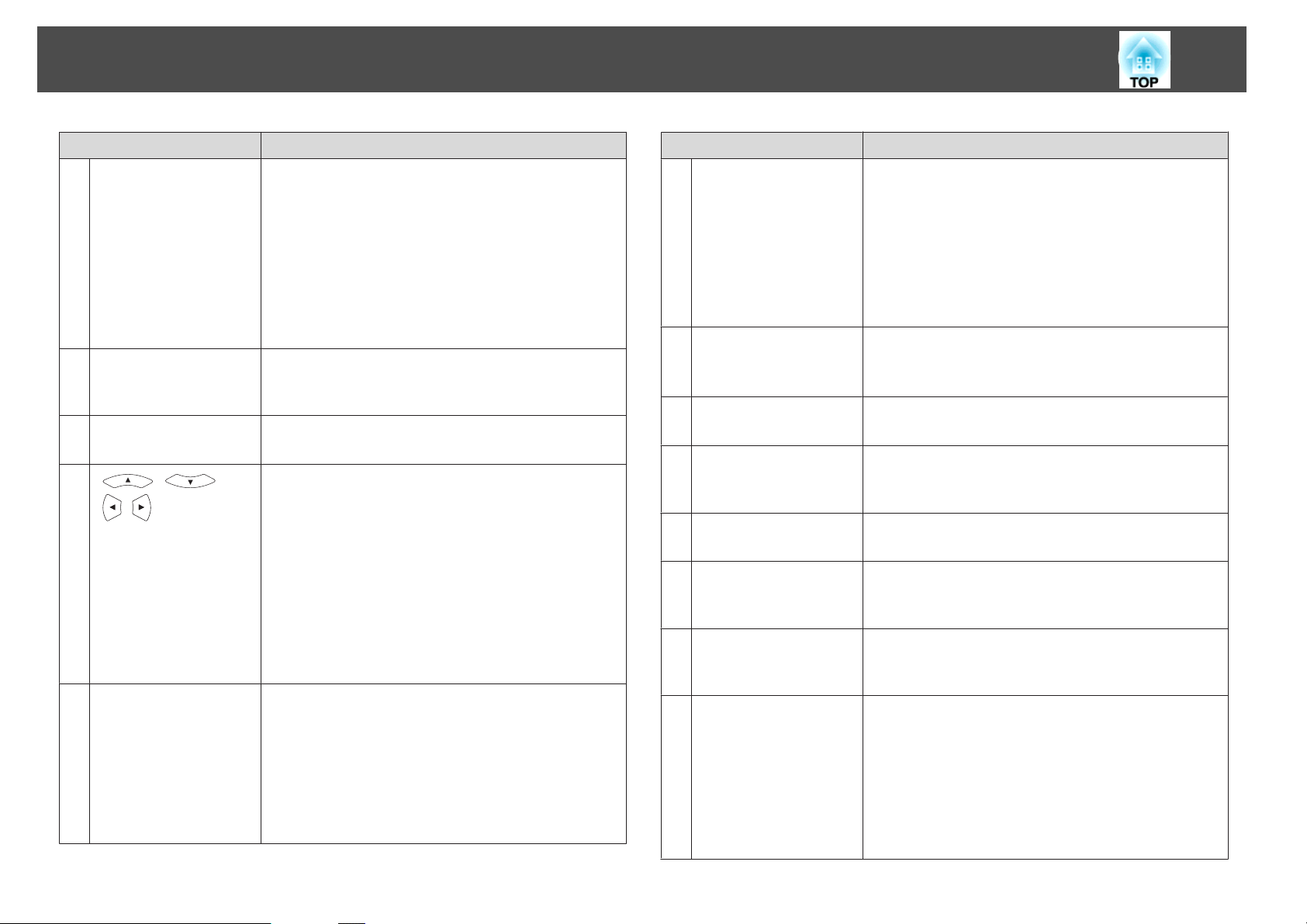
Osien Nimet ja Toiminnot
15
Nimi Toiminto
[Page]-painikkeet
J
[Up] [Down]
[E-Zoom]-painikkeet
K
[z][x]
[Menu]-painike
L
M
[ ][ ]
][ ]-painikkeet
[
[Enter]-painike
N
Muuttaa sivuja tiedostoissa, kuten PowerPointtiedostoissa, kun käytetään seuraavia suojausmenetelmiä.
• Kun käytetään Langaton hiiri -toimintoa
s “Kaukosäätimen käyttö hiiriosoittimen
ohjaamiseen (Langaton hiiri)” s.51
• Kun kytkeydytään verkkoon
Jos kuvia heijastetaan Diaesitys-toiminnolla, näitä
painikkeita painamalla voidaan siirtyä edelliseen/
seuraavaan näyttöön.
Suurentaa tai pienentää kuvaa projisointikokoa
muuttamatta.
s “Kuvan osan suurentaminen (Zoomaus)” s.50
Näyttää ja sulkee Konfigurointi-valikon.
s “Konfigurointi-valikon käyttö” s.62
• Kun näytössä on Konfigurointi-valikko tai Ohjenäyttö,
näillä painikkeilla valitaan valikkokohdat ja asetusarvot.
s “Konfigurointi-valikon käyttö” s.62
• Kun Diaesitys projisoidaan, näiden painikkeiden avulla
saadaan näytölle edellinen/seuraava kuva, pyöritetään
kuvaa jne.
s “Diaesitys-toimintatavat” s.110
• Langaton hiiri -toimintoa käytettäessä hiiriosoitin
siirtyy siihen suuntaan, johon painiketta painetaan.
s “Kaukosäätimen käyttö hiiriosoittimen
ohjaamiseen (Langaton hiiri)” s.51
• Kun näytössä on konfigurointivalikko tai ohjenäyttö,
sillä hyväksytään nykyinen valinta, siirrytään
valintatilaan ja vaihdetaan seuraavalle tasolle.
s “Konfigurointi-valikon käyttö” s.62
• Toimii hiiren ykköspainikkeena käytettäessä Langaton
hiiri -toimintoa.
s “Kaukosäätimen käyttö hiiriosoittimen
ohjaamiseen (Langaton hiiri)” s.51
Nimi Toiminto
[Esc]-painike
O
[Volume]-painikkeet
P
[a][b]
[Pointer]-painike
Q
[Help]-painike
R
[Color Mode]-painike
S
[Num]-painike
T
[ID]-painike
U
[User]-painike
V
• Pysäyttää nykyisen toiminnon.
• Jos näytössä on Konfigurointi-valikko, painikkeen
painaminen siirtää edelliselle tasolle.
s “Konfigurointi-valikon käyttö” s.62
• Toimii hiiren kakkospainikkeena käytettäessä
Langaton hiiri-toimintoa.
s “Kaukosäätimen käyttö hiiriosoittimen
ohjaamiseen (Langaton hiiri)” s.51
[a] Laskee äänenvoimakkuutta.
[b] Nostaa äänenvoimakkuutta.
s “Äänenvoimakkuuden säätäminen” s.38
Näyttää ruudulla olevan osoittimen.
s “Kohdistintoiminto (Kohdistin)” s.49
Näyttää ja sulkee ohjenäytön, jossa annetaan ohjeita
mahdollisten ongelmien ratkaisemiseksi.
s “Ohjeen käyttö” s.84
Väritila muuttuu joka kerta, kun painiketta painetaan.
s “Projisoinnin laadun valinta (Väritila valinta)” s.38
Pidä tätä painiketta painettuna ja syötä salasanat ja
numerot numero-painikkeilla.
s “Salasanasuojaus-toiminnon asettaminen” s.57
Pidä tätä painiketta painettuna ja määritä kaukosäätimen
tunnus numero-painikkeilla.
s “Kaukosäätimen tunnuksen asettaminen” s.53
Valitse mikä tahansa usein käytetty kohde viidestä
käytettävissä olevasta Konfigurointi-valikkokohteesta ja
määritä se tähän painikkeeseen. Kun User-painiketta
painetaan, määritetty valikkokohteen valinta-/
säätönäyttö esitetään, jolloin voit tehdä yhden
painalluksen asetuksia/säätöjä.
s “Asetukset-Valikko” s.68
Testikuva on määritetty oletusasetukseksi.
Page 16
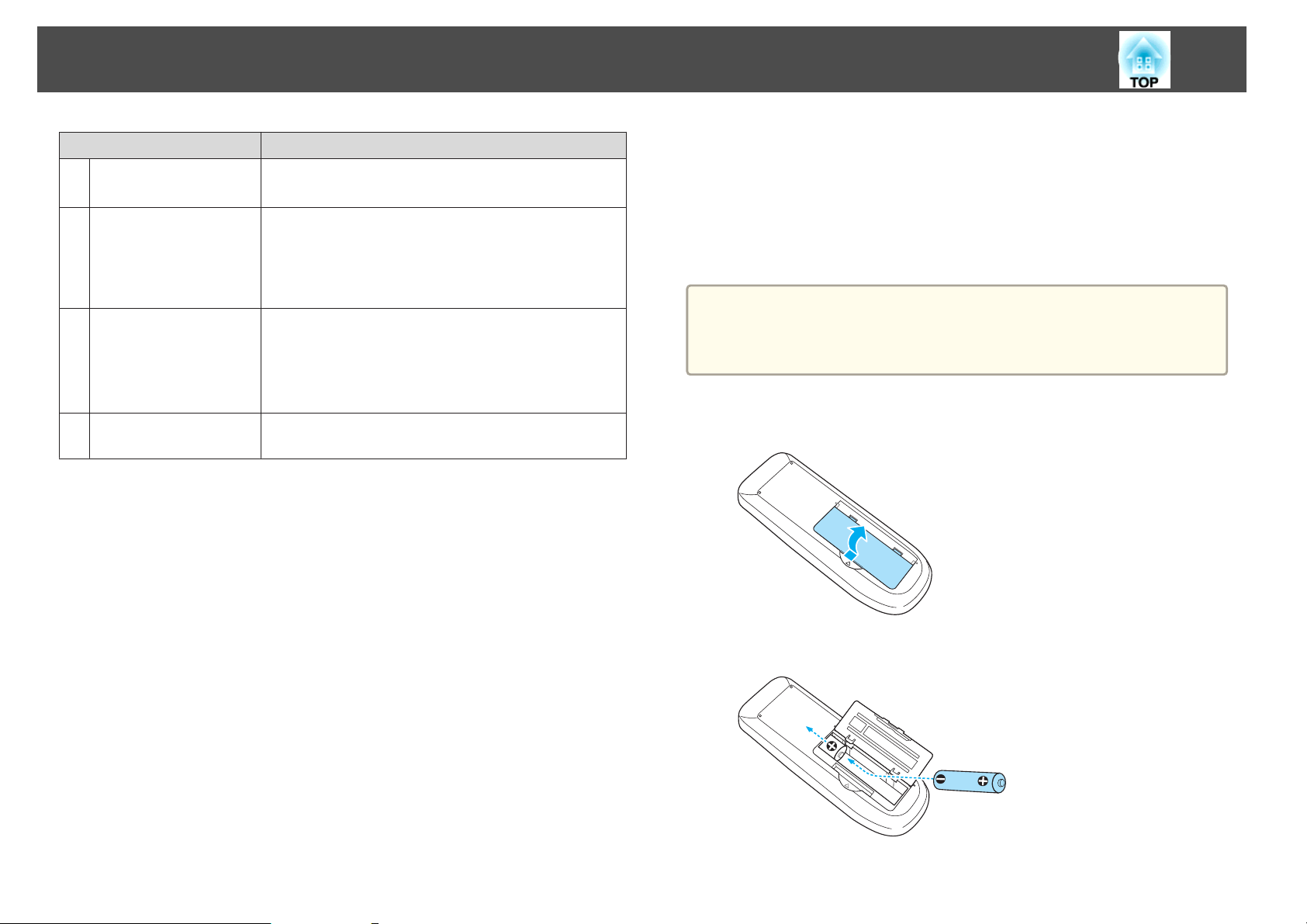
Osien Nimet ja Toiminnot
16
[USB]-painike
W
[LAN]-painike
X
[Source Search] -
Y
painike
Kaukosäätimen
Z
valosäteilyalue
Nimi Toiminto
Siirtyy seuraavaan kuvaan.
USB (TypeA) -porttiin kytketyn laitteen kuva
Siirtyy EasyMP Network Projection -toiminnolla
projisoituun kuvaan. Kun kuvaa projisoidaan
lisävarusteena saatavalla Quick Wireless Connection USB
Key -toiminnolla, tämän painikkeen painaminen vaihtaa
kyseiseen kuvaan.
Vaihtaa kuvaan tuloportista, johon videosignaalit
syötetään.
s “Automaattinen tulevien signaalien tunnistus ja
heijastetun kuvan muuttaminen (Lähteen etsintä)”
s.32
Lähettää kaukosäätimen signaaleja.
Kaukosäätimen paristojen vaihtaminen
Jos kaukosäädin reagoi viiveellä tai jos se ei toimi, kun sitä on käytetty
pidemmän aikaa, paristojen virta on luultavasti vähissä. Jos näin käy, vaihda
paristot tällöin uusiin. Pidä varalla kahta AA-kokoista mangaani- tai
alkaliparistoa. Et voi käyttää muita paristoja kuin AA-kokoisia mangaanitai alkaliparistoja.
Huomaa
Muista lukea seuraava käyttöopas ennen paristojen käsittelyä.
s Turvaohjeet
a
Poista paristolokeron kansi.
Paina paristolokeron kannen salpaa ja nosta kansi ylös.
b
Vaihda vanhat paristot uusiin.
Page 17
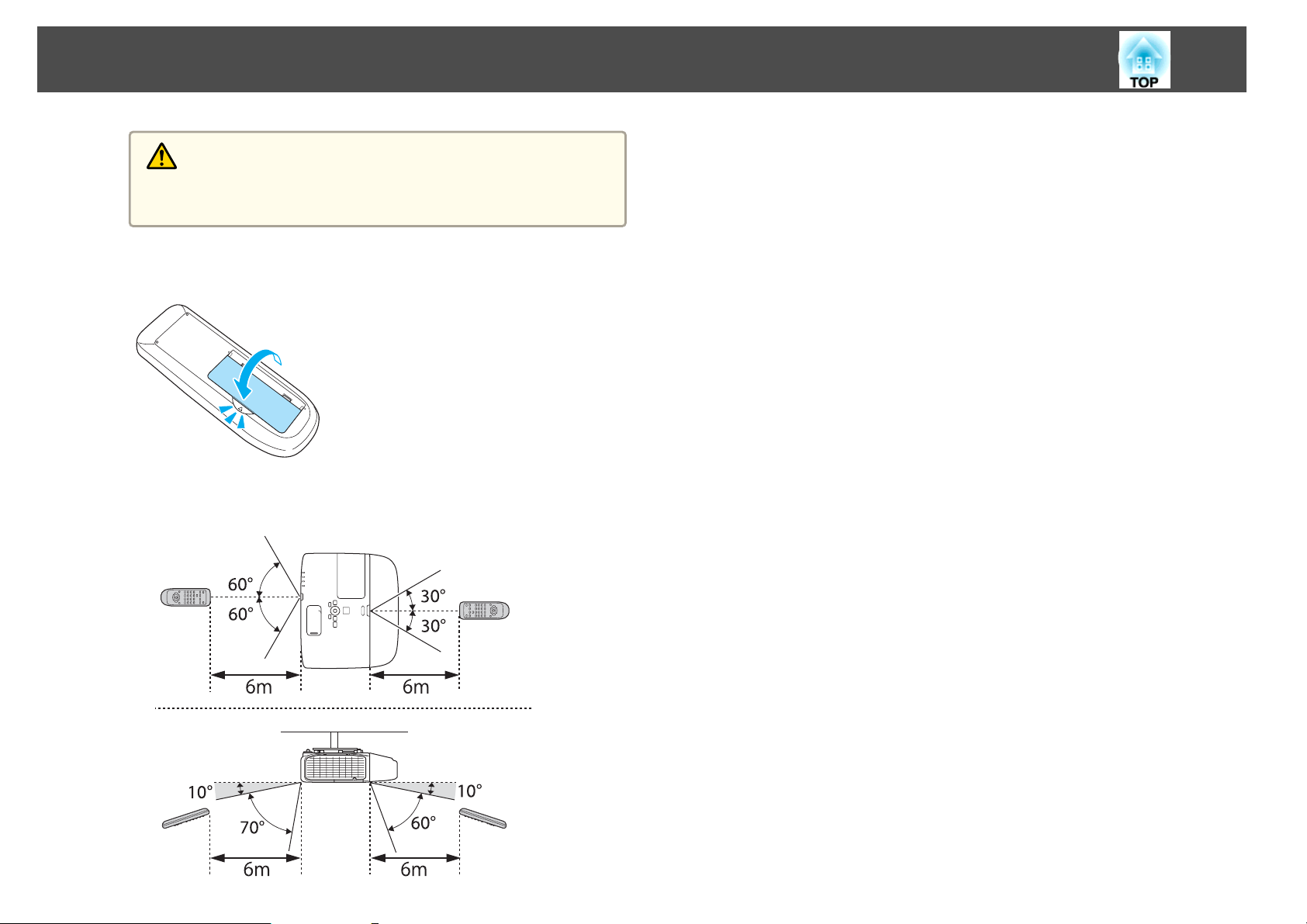
Osien Nimet ja Toiminnot
Huom
Tarkista (+)- ja (-)-merkkien paikat paristolokeron sisällä varmistaaksesi,
että asetat paristot oikein päin.
17
c
Kaukosäätimen käyttöalue
Aseta paristolokeron kansi takaisin paikalleen.
Paina paristolokeron kantta alaspäin, kunnes se naksahtaa kiinni.
Page 18
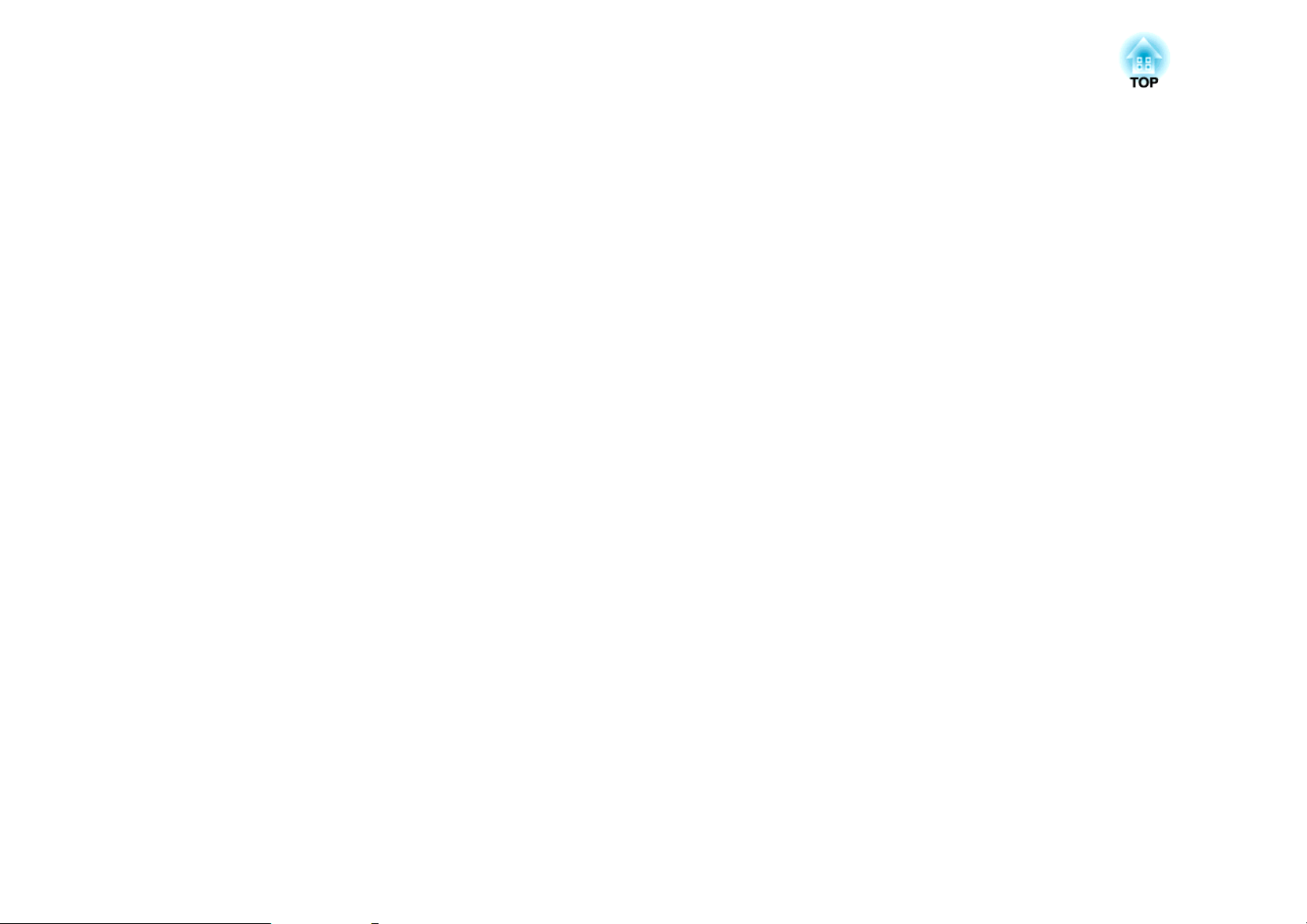
Projektorin valmistelu
Tässä kappaleessa selitetään, kuinka projektori asennetaan ja projsointilähteet kytketään.
Page 19
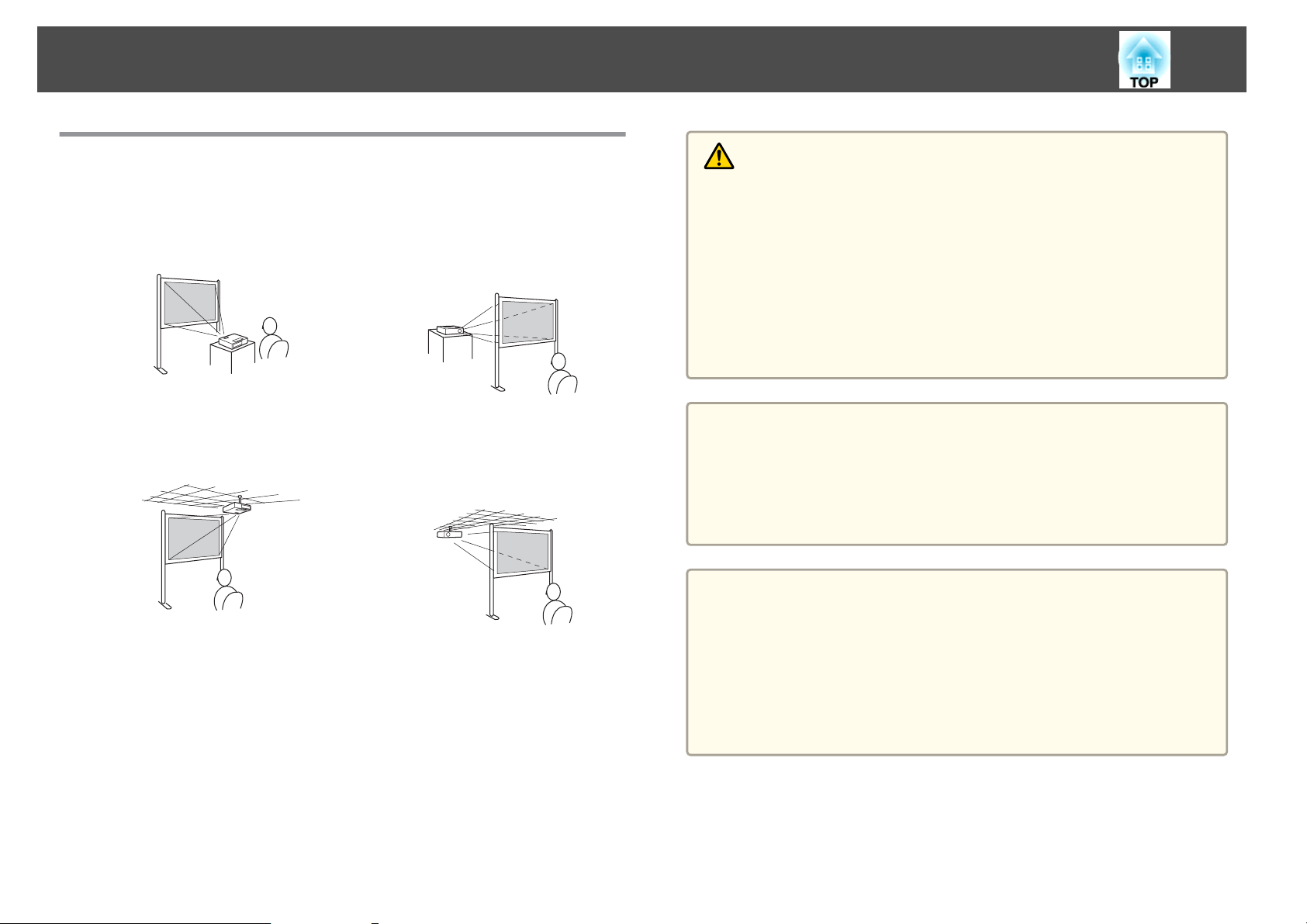
Projektorin asennus
19
Asennustavat
Projektori tukee seuraavaa neljää projisointitapaa. Asenna projektori
asennuspaikan olosuhteiden mukaan.
• Kuvien heijastus valkokankaan
edestä. (Etuala-projisointi)
• Projektorin ripustus kattoon ja
kuvien heijastus valkokankaan
edestä. (Etuala/katto-projisointi)
• Kuvien heijastus läpikuultavan
valkokankaan takaa. (Taka-alaprojisointi)
• Projektorin ripustus kattoon ja
kuvien heijastus läpikuultavan
valkokankaan takaa. (Takaala/katto-projisointi)
Varoitus
• Projektorin ripustaminen kattoon edellyttää erityistä asennustapaa
(kattotelinettä). Jos asennusta ei tehdä oikein, projektori voi pudota ja
aiheuttaa tapaturman ja loukkaantumisia.
• Jos Kattotelineen kiinnityspisteetkäytetään liimoja ruuvien löystymisen
estämiseksi tai jos projektorissa käytetään voiteluaineita tai öljyjä, projektorin
kotelo voi murtua ja aiheuttaa projektorin putoamisen kattotelineestä. Tämä
voi aiheuttaa kattotelineen alla oleville ihmisille vakavan loukkaantumisen ja
vaurioittaa projektoria.
Älä käytä liimaa ruuvien löystymisen estämiseksi kattotelinettä asentaessasi tai
säätäessäsi. Älä myöskään käytä öljyjä tai voiteluaineita tms.
Huomaa
• Älä käytä projektoria kyljellään. Tämä voi saada laitteen toimimaan
virheellisesti.
• Älä peitä projektorin ilmanottoaukkoa tai ilmanpoistoaukkoa. Jos jompi
kumpi aukoista on peitetty, sisäinen lämpötila voi nousta ja aiheuttaa
tulipalon.
• Projektorin ripustamiseksi kattoon tarvitaan lisävarusteena saatava
a
kattoteline.
“Valinnaiset Lisävarusteet” s.125
s
• Voit muuttaa asetusta seuraavasti pitämällä kaukosäätimen [A/V
Mute]-painiketta painettuna noin viiden sekunnin ajan.
EtualaWEtuala/katto
Valitse Konfigurointi-valikko Taka-ala tai Taka-ala/katto.
s Laajennettu - Projisointi s.69
Asennusohjeet
Asenna projektori niin, että se on ruudun kanssa yhdensuuntainen.
Page 20
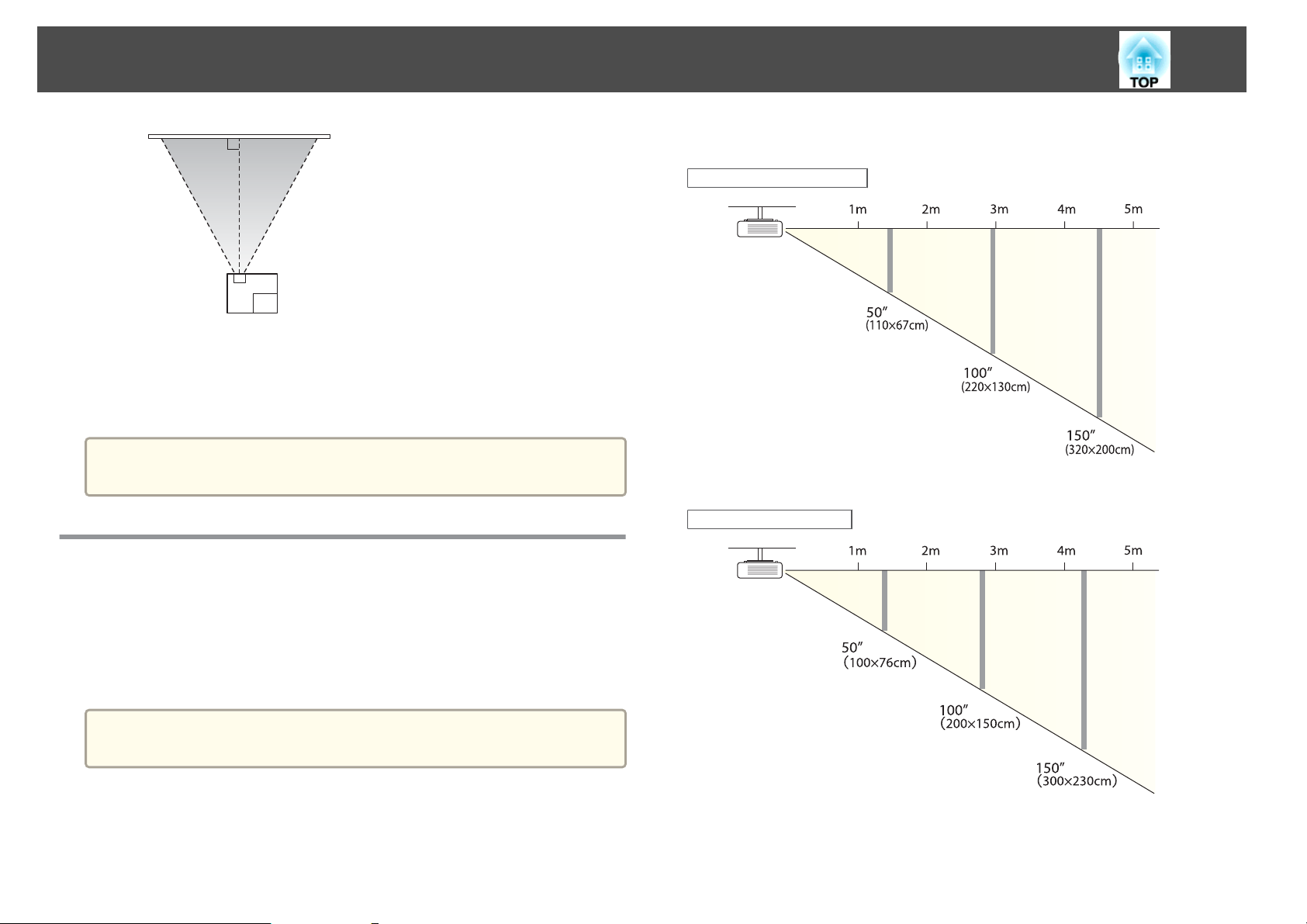
Projektorin asennus
Jos projektori on asennettu kulmassa näyttöön nähden, projisoidussa
kuvassa ilmenee trapetsivääristymä. Seuraavassa on lisätietoja
trapetsivääristymän korjaamisesta.
s
“Tekee Trapetsikorjauksen” s.34
Aseta projektori tasaiselle pinnalle siten, että se ei ole vinossa.
a
20
EB-D6155W
Valkokankaan koko 16:10
EB-D6250/EB-D6150
Valkokankaan koko ja arvioitu projisointietäisyys
Projisointikoko määritetään projektorin etäisyyden perusteella
valkokankaasta. Katso seuraavia kuvia ja valitse paras paikka valkokankaan
koon mukaan. Kuvat osoittavat arvioidun lyhyimmän etäisyyden
suurimmalla zoomauksella. Seuraavassa on lisätietoja projisointietäisyydestä.
s
“Näytön Koko ja Projisointietäisyys” s.126
Kun korjaat trapetsivääristymän, projektin kuva saattaa pienentyä.
a
Valkokankaan koko 4:3
Page 21
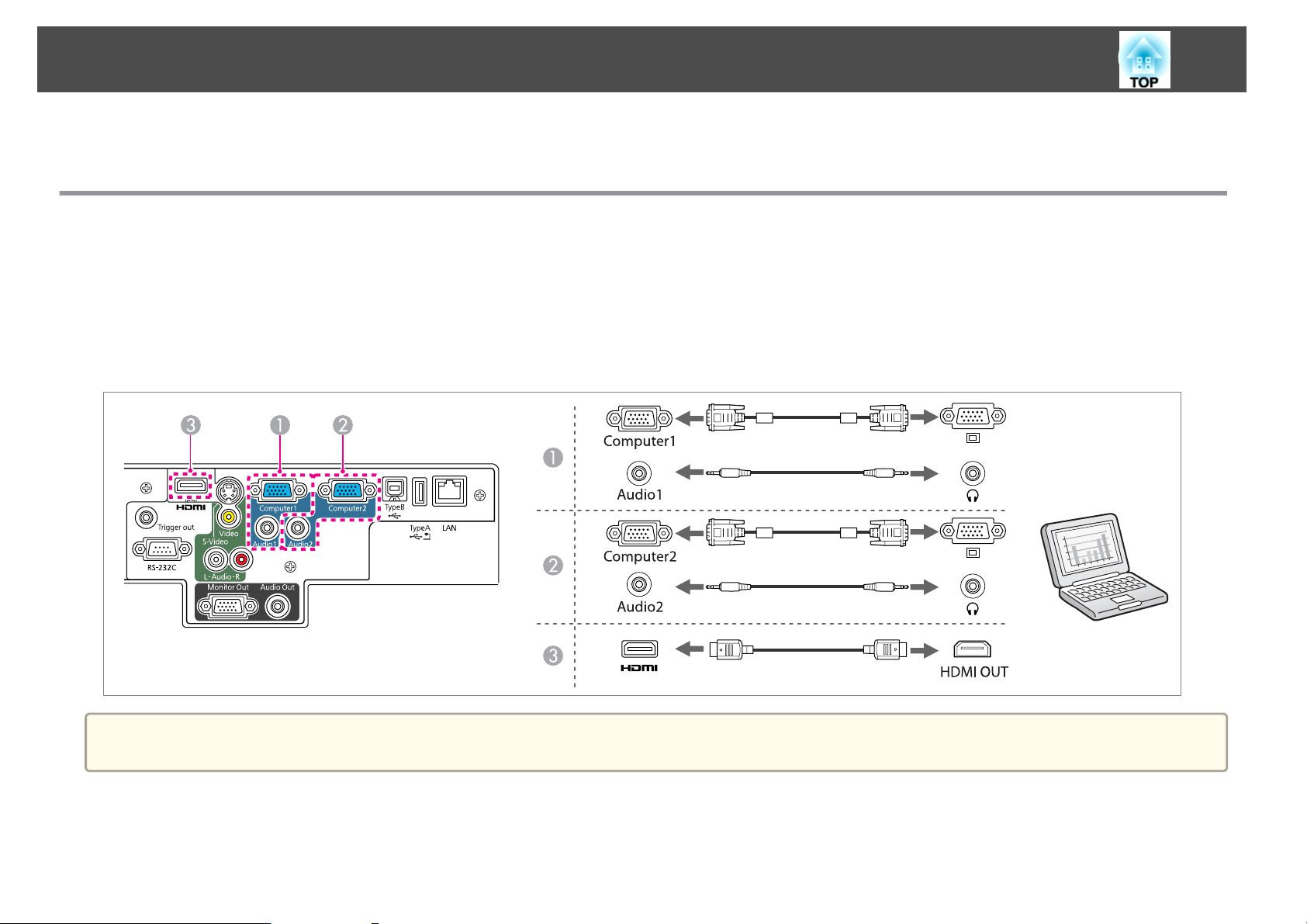
Laitteen kytkentä
Protin nimi, paikka ja liittimen suunta eroavat riippuen niihin liitetystä lähteestä.
Tietokoneen kytkeminen
Jotta voit projisoida kuvia tietokoneelta, kytke tietokone joillakin seuraavista menetelmistä.
21
AB
C
Kun käytössä on varusteisiin kuuluva tietokonekaapeli
Kytke tietokoneen näytön lähtö projektorin Computer1- tai Computer2-porttiin.
Kun käytössä on kaupoista saatavana oleva HDMI-kaapeli
Kytke tietokoeen HDMI-portti projektorin HDMI-porttiin.
a
Jotta ääni toistetaan projektorin kaiuttimesta, vaaditaan audiokaapelin (saatavana kaupoista) kytkeminen.
Page 22
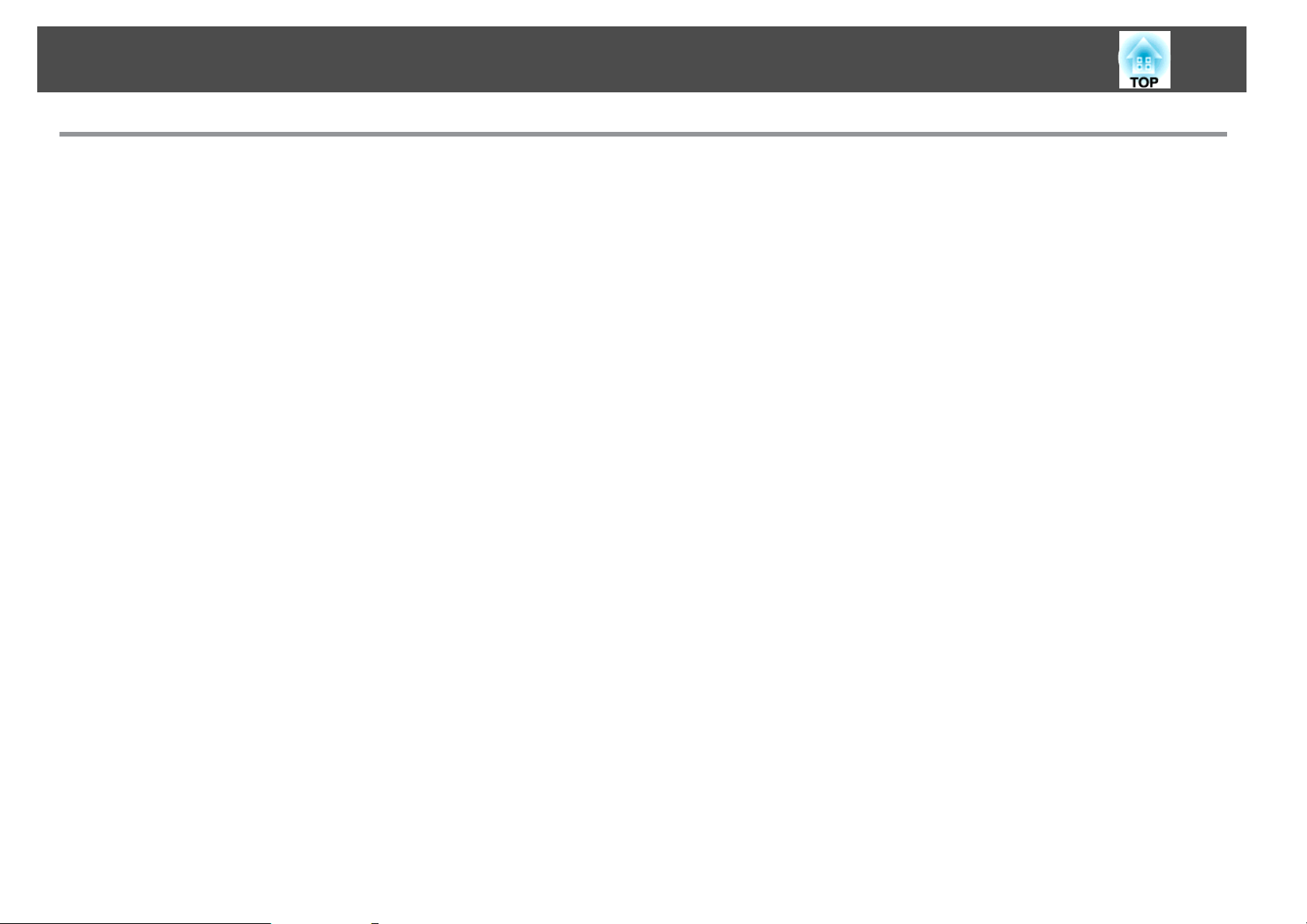
Laitteen kytkentä
Kuvalähteiden kytkeminen
Jotta voit projisoida kuvia DVD-soittimilta, VHS-videolta jne., kytke projektori jollakin seuraavista menetelmistä.
22
A
B
CD
E
Kun käytössä on kaupoista saatavana oleva videokaapeli
Kytke projektorin kuvalähteen videon lähtöportti projektorin Video-porttiin kaupoista saatavan videokaapelin avulla.
Kun käytössä on kaupoista saatavana oleva S-videokaapeli
Kytke projektorin kuvalähteen videon lähtöportti projektorin S-Video-porttiin kaupoista saatavan videokaapelin avulla.
Kun käytössä on lisävarusteena saatava komponenttivideokaapeli
s “Valinnaiset Lisävarusteet” s.125
Kytke komponentin lähtö kuvalähteessä projektorin Computer1- tai Computer2-porttiin.
Kun käytössä on kaupoista saatavana oleva HDMI-kaapeli
Kytke videon HDMI-portti projektorin kuvalähteeseen projektorin HDMI-tuloportissa kaupoista saatavan HDMI-kaapelin avulla.
Page 23
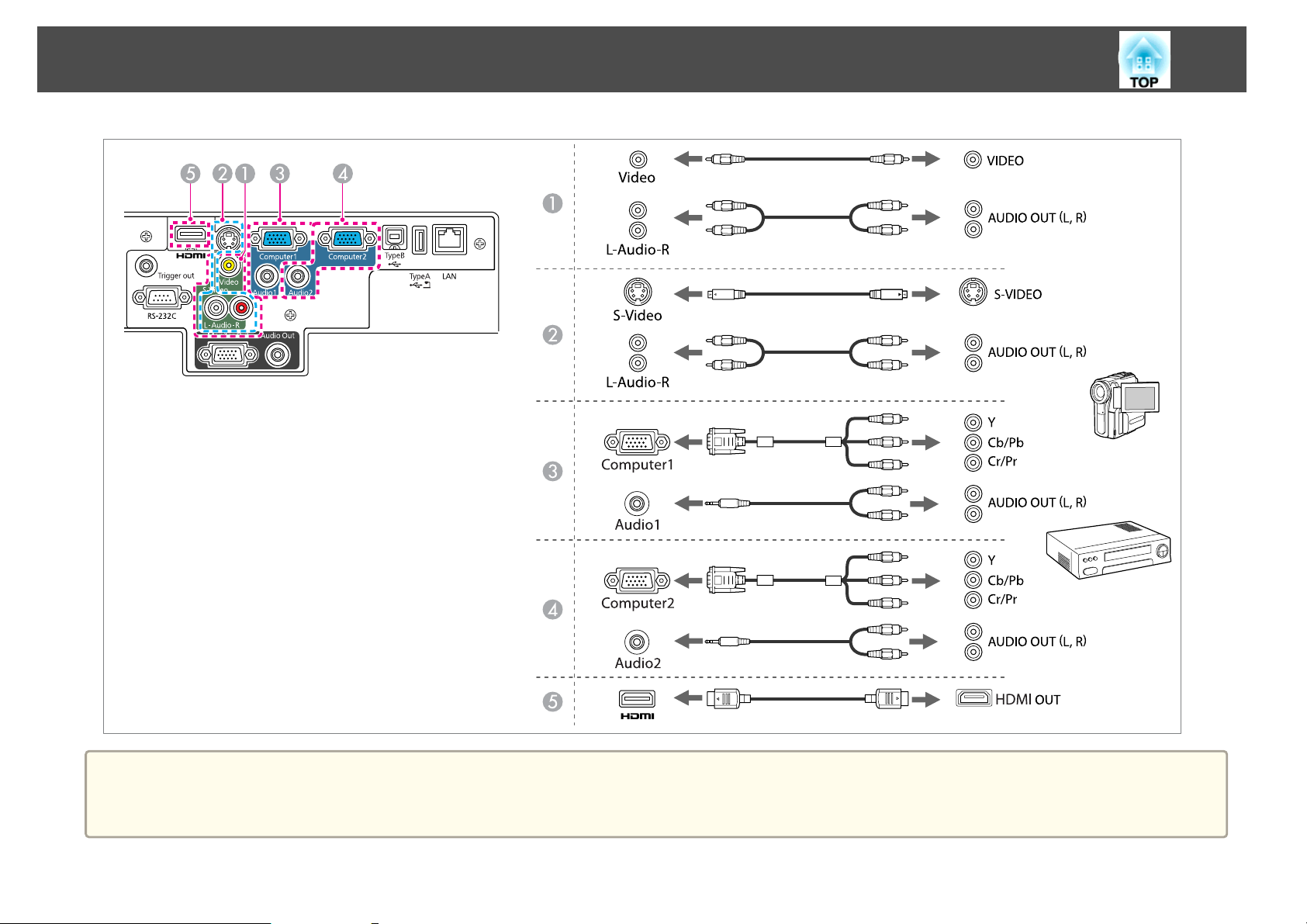
Laitteen kytkentä
23
Huomaa
• Jos tulolähde on päällä, kun kytket sen projektoriin, sen pitäisi aiheuttaa toimintahäiriö.
• Jos pistokkeen suunta tai muoto on erilainen, sitä ei saa yrittää kytkeä väkisin. Laite saattaa vaurioitua tai toimia virheellisesti.
Page 24
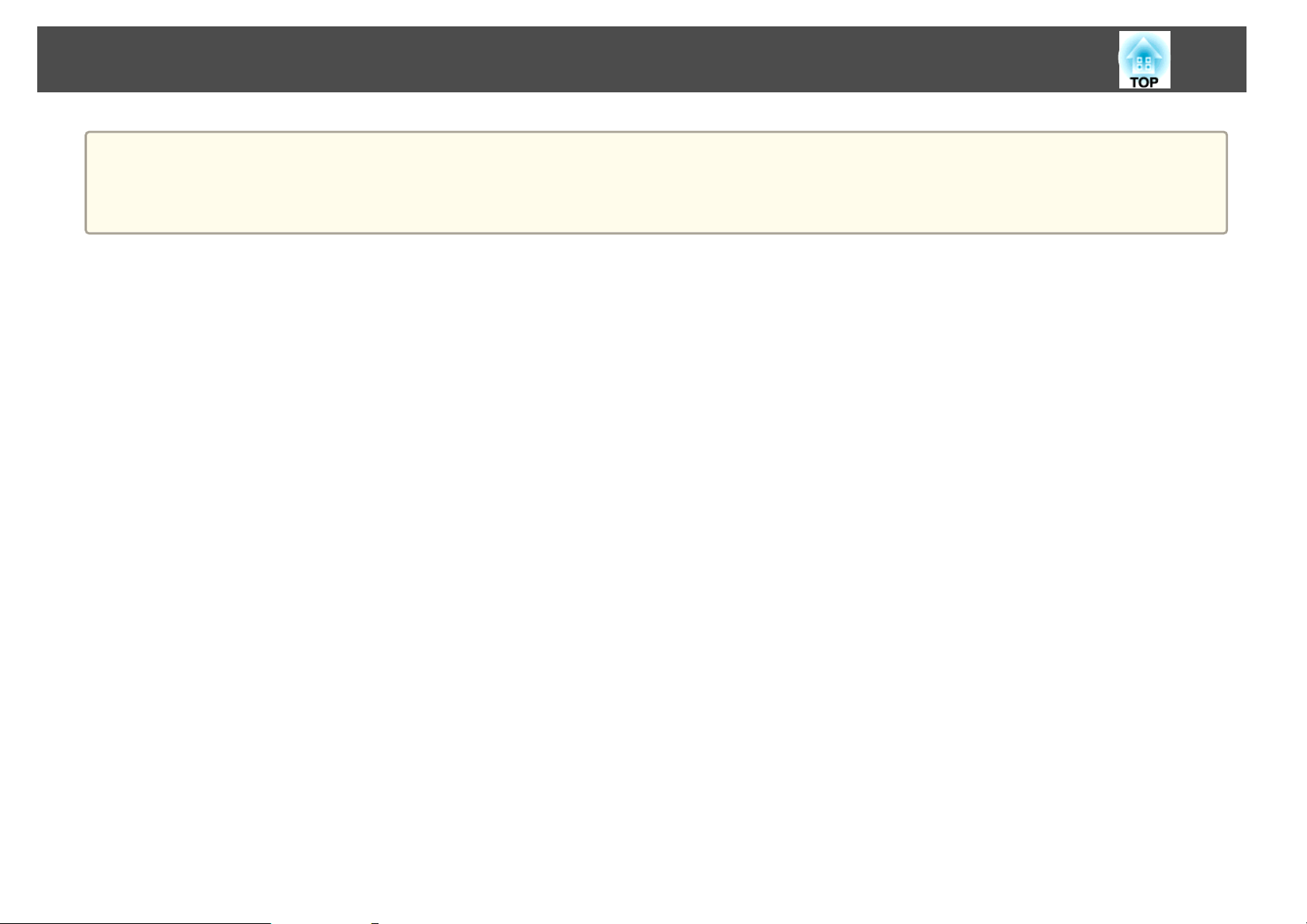
Laitteen kytkentä
• Jotta ääni toistetaan projektorin kaiuttimesta, vaaditaan audiokaapelin (saatavana kaupoista) kytkeminen.
a
• Jos sen lähteen portti, johon haluat kytkeä, on epätavallisen muotoinen, kytke projektoriin varusteisiin kuuluvan kaapelin tai lisävarusteena saatavan kaapelin
avulla.
• Jos käytät kaupoista saatavana olevaa 2RCA(L/R)/stereo mini-pin -audiokaapelia, varmista, että siinä on merkintä “Ei vastusta”.
24
Page 25
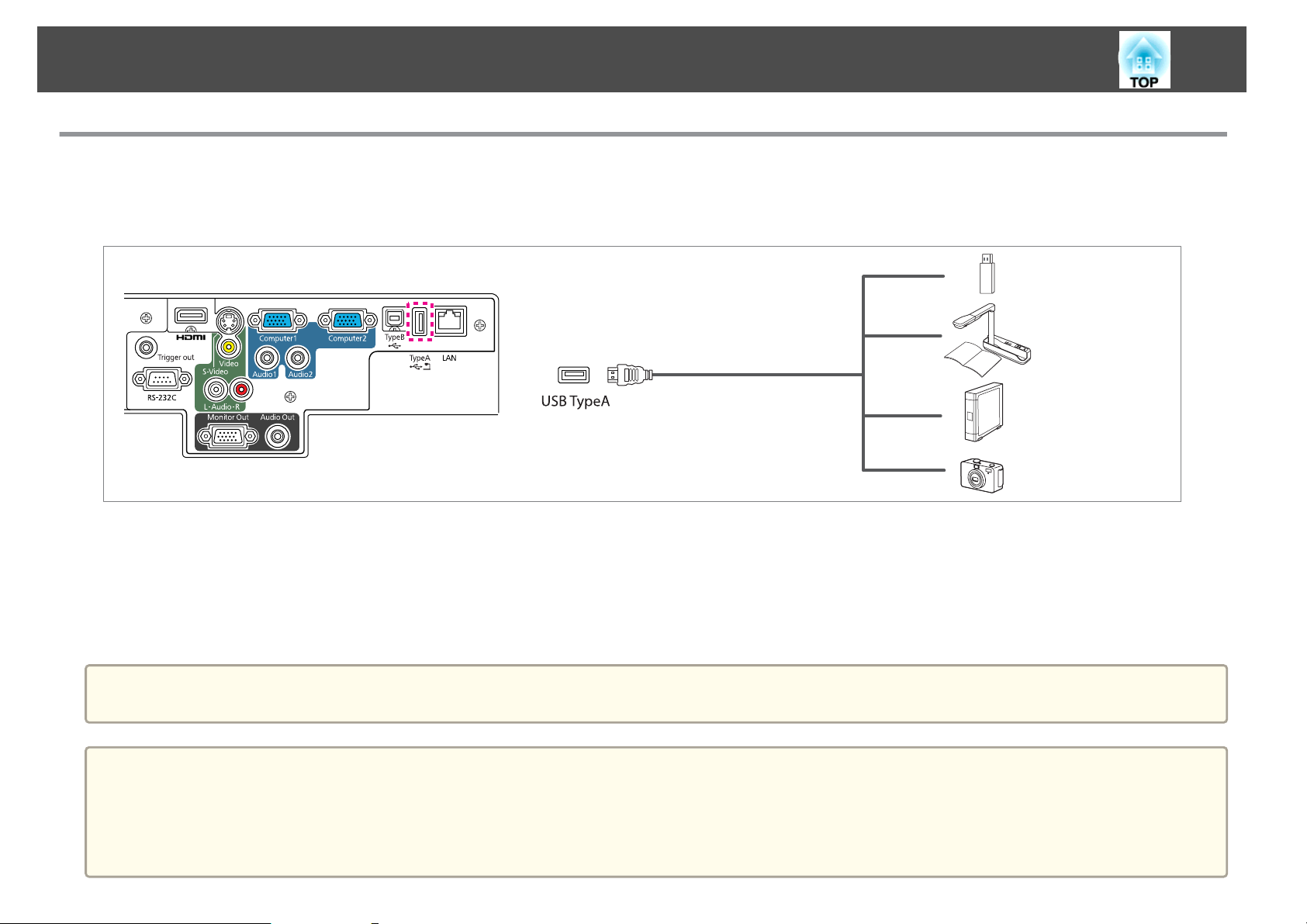
Laitteen kytkentä
USB-laitteiden liitäntä
Voit kytkeä laitteita, kuten USB-muisti, lisävarusteena saatava asiakirjakamera ja USB-yhteensopivat kiintolevyt ja digitaaliset kamerat.
Kytke USB-laite projektorin USB (TypeA)-porttiin USB-laitteen varusteisiin kuuluvan USB-kaapelin avulla.
25
Kun USB-laite on kytketty, voit projisoida kuvatiedostot USB-muistille tai digitaaliseen kameraan Diaesitys avulla.
s
“Diaesitys” s.110
Kun asiakirjakamera on kytketty projektoriin, kun toisesta tuloportista projisoidaan kuvia, siirry asiakirjakameran kuviin painamalla kaukosäätimen [USB]painiketta tai ohjauspaneelin [Source Search] -painiketta.
s
“Automaattinen tulevien signaalien tunnistus ja heijastetun kuvan muuttaminen (Lähteen etsintä)” s.32
Kun heijastetaan kuvia USB-laitteesta, jos haluat kytkeä äänentoistolaitteen, kytke se Audio2-porttiin.
a
Huomaa
• Jos käytät USB-keskitintä, liitäntä ei välttämättä toimi kunnolla. Digitaalikameroiden ja USB-laitteiden kaltaiset laitteet tulisi liittää projektoriin suoraan.
• Kun kytket ja käytät USB-yhteensopivia kiintolevyjä, varmista, että liität kiintoaseman mukana toimitetun AC-sovittimen.
• Kytke digitaalikamera tai kiintolevy projektoriin mukana toimitetulla USB-kaapeli tai kaapelilla, joka on tarkoitettu käytettäväksi laitteen kanssa.
• Käytä alle 3 metrin pituista USB-kaapelia. Jos kaapeli on yli 3 metrin pituinen, Diaesitys ei välttämättä toimi kunnolla.
Page 26
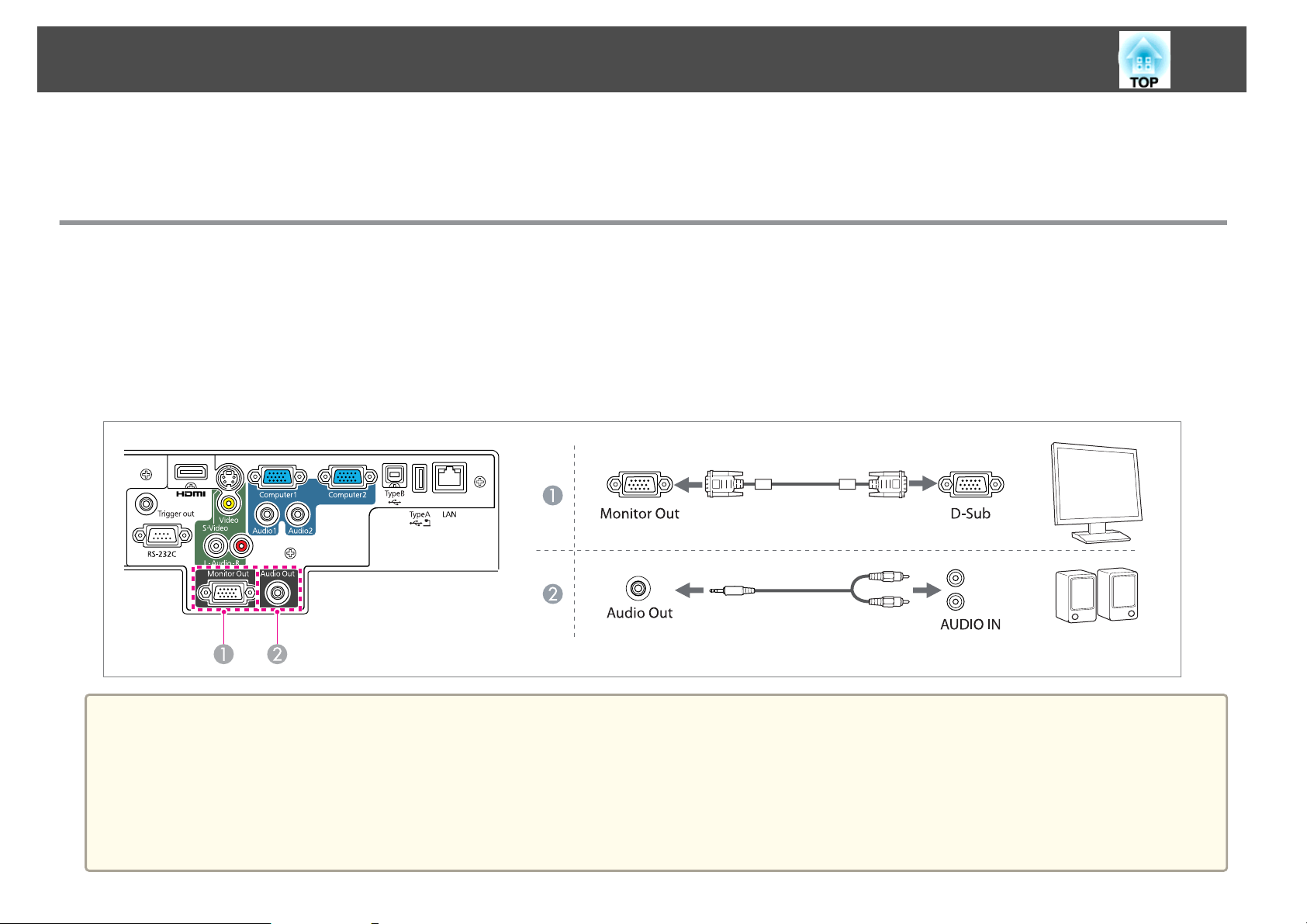
Laitteen kytkentä
USB-laitteiden irrottaminen
Irrota USB-laitteet projektorista projisoinnin jälkeen. Kun olet sammuttanut digitaalikameran tai kiintolevyn virran, irrota se projektorista.
Ulkoisten laitteiden liitäntä
Kuvia ja ääntä on mahdollista lähettää ulkoisen näytön tai kaiuttimen avulla.
Kuvien lähettäminen ulkoiseen näyttöön
A
Kytke ulkoinen näyttö projektorin Monitor Out-porttiin ulkoisen näytön mukana toimitetun kaapelin avulla.
Äänen lähettäminen ulkoiseen kaiuttimeen
B
Kytke ulkoinen kaiutin projektorin Audio Out -porttiin kaupoista saatavalla audiokaapelilla.
26
a
• Jos määrität Valmiustila-asetuksen tilaan Yhteys päällä, voit suorittaa seuraavan toiminnon, vaikka projektori on valmiustilassa.
- Kuvien lähettäminen ulkoiseen näyttöön
Laajennettu - Valmiustila s.69
s
• Lähettää analogiset RGB-signaalin tulot Computer1-portista ulkoiseen näyttöön. Et voi lähettää signaalien tuloa muiden porttien tai komponenttien
videosignaaleista.
• Toimintojen mittariasetukset, kuten trapetsikorjaus, Konfigurointi-valikko tai Ohjenäytöt eivät näy ulkoisessa näytössä.
• Kun audiokaapelin liitin on kytketty Audio Out -porttiin, ääntä ei enää toisteta projektorin sisäisistä kaiuttimista vaan se siirtyy ulkoisiin kaiuttimiin.
Page 27
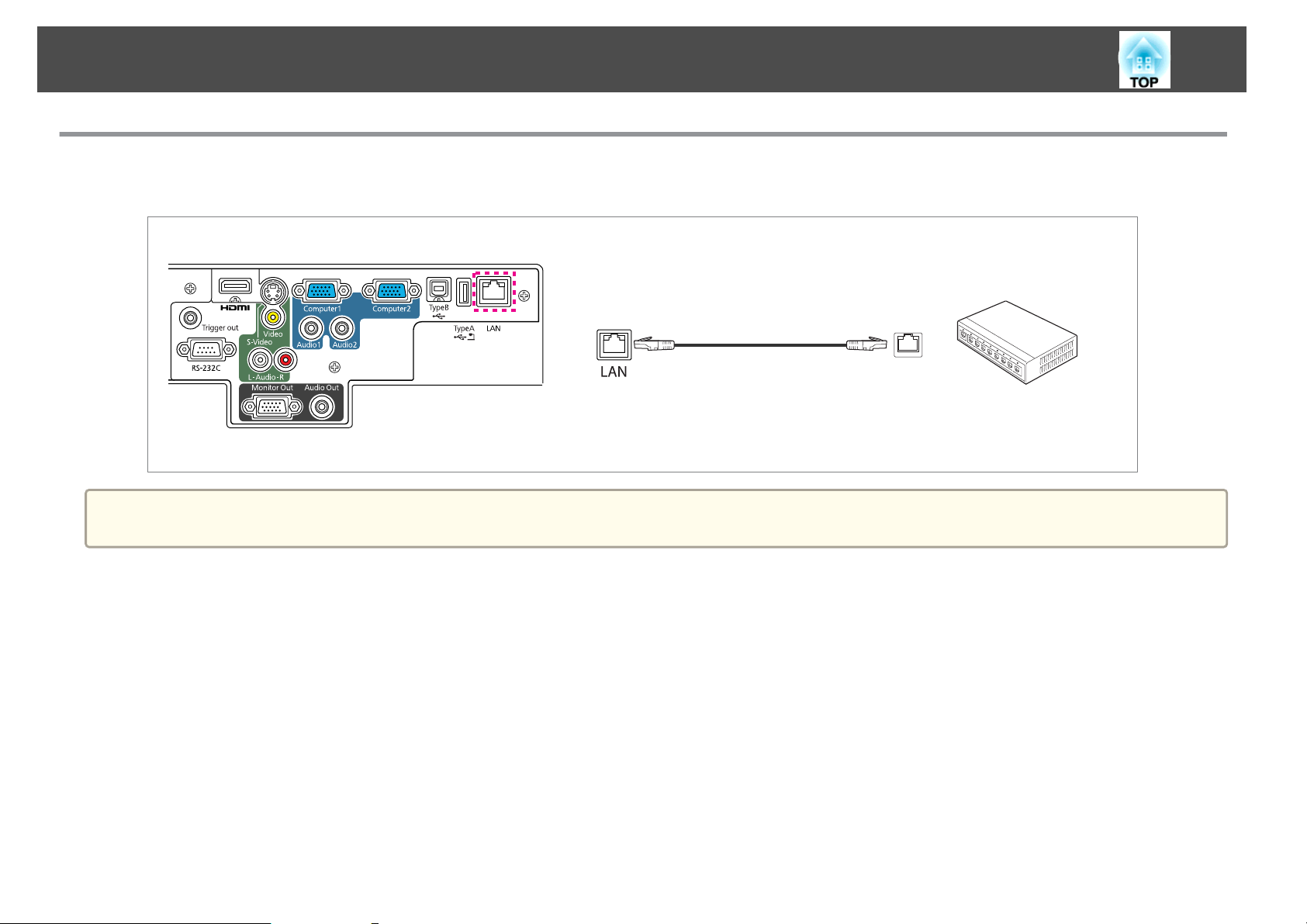
Laitteen kytkentä
LAN-Kaapelin kytkeminen
Kytke LAN-portti verkkokeskittimiin tai toisen laitteen projektorin LAN-porttiin, kaupasta saatavalla 100BASE-TX- tai 10BASE-T LAN -kaapelilla.
Käytä toimintahäiriöiden välttämiseksi luokan 5 suojattua LAN-kaapelia.
a
27
Page 28
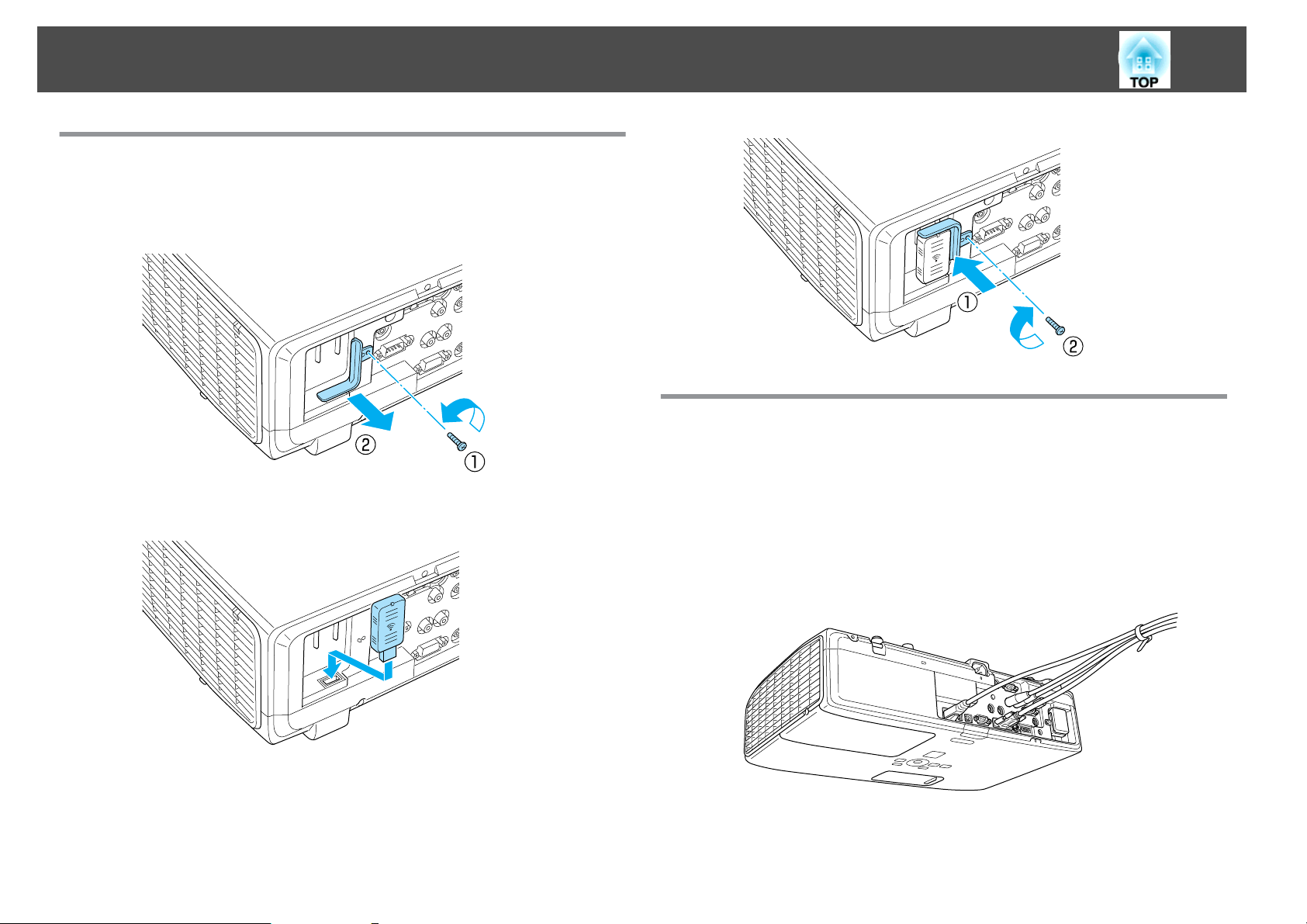
Laitteen kytkentä
Langattoman lähiverkkolaitteen asennus
28
a
b
Irrota pysäyttimen kiinnitysruuvi, ja irrota sitten langattoman
lähiverkkoyksikön pysäytin.
Johtosuojuksen kiinnittäminen ja poistaminen
Kun johtosuojus on käytössä, epäsiistit johdot voidaan siistiä pois näkyvistä
(kuvassa näkyy kattoon kiinnitetty projektori).
Langaton lähiverkkolaite on asennettu.
Kiinnittäminen
Niputa johdot kaupasta saatavalla nippusiteellä.
a
c
Jotta estät langattoman lähiverkkoyksikön katoamisen, kiinnitä
pysäytin käyttämällä pysäyttimen kiinnitysruuvia.
Aseta johtosuojus projektorin taakse.
b
Page 29
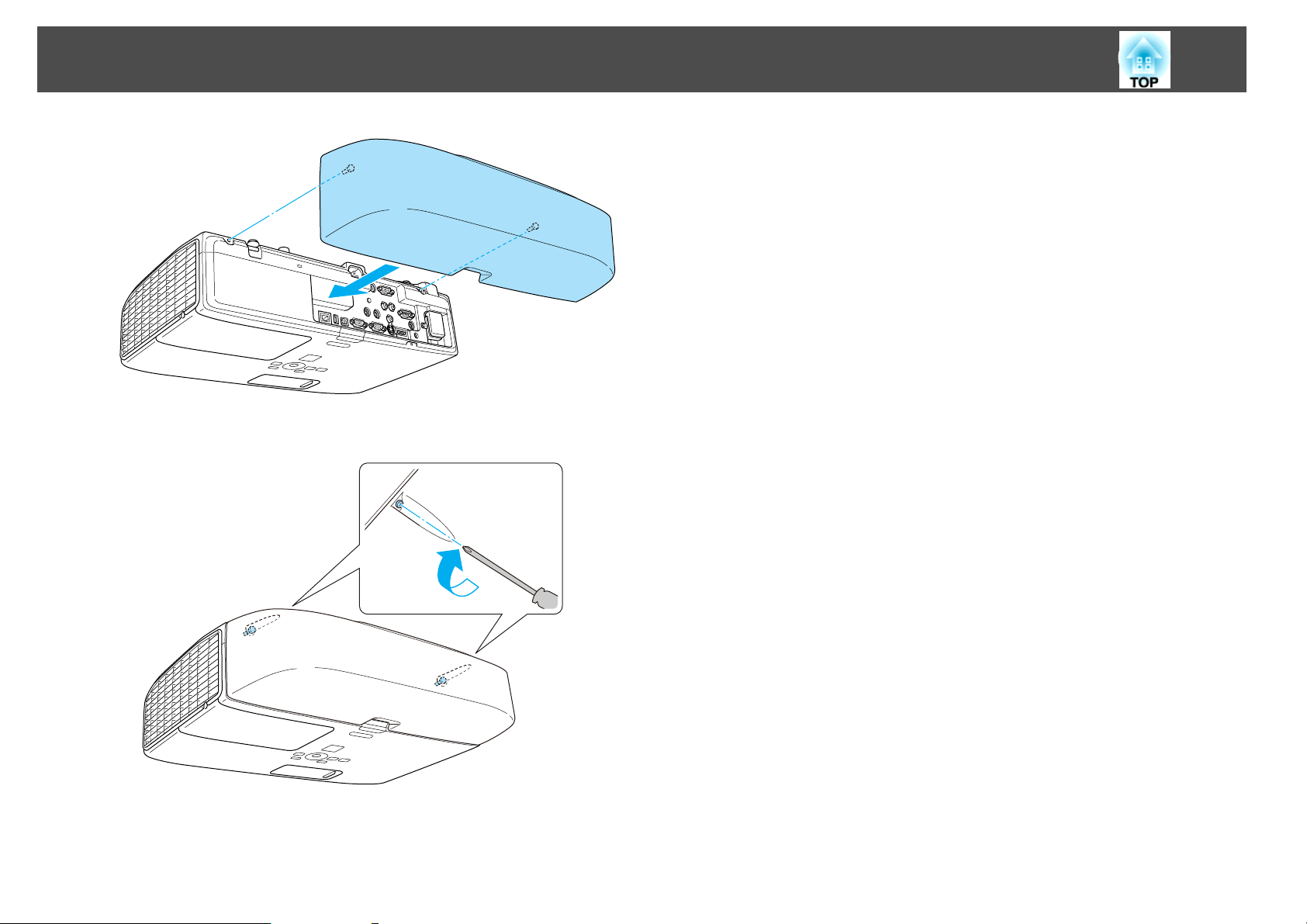
Laitteen kytkentä
29
c
Kiristä johtosuojuksen kaksi ruuvia.
Poistaminen
Löysää johtosuojuksen kaksi ruuvia ja irrota johtosuojus.
Page 30
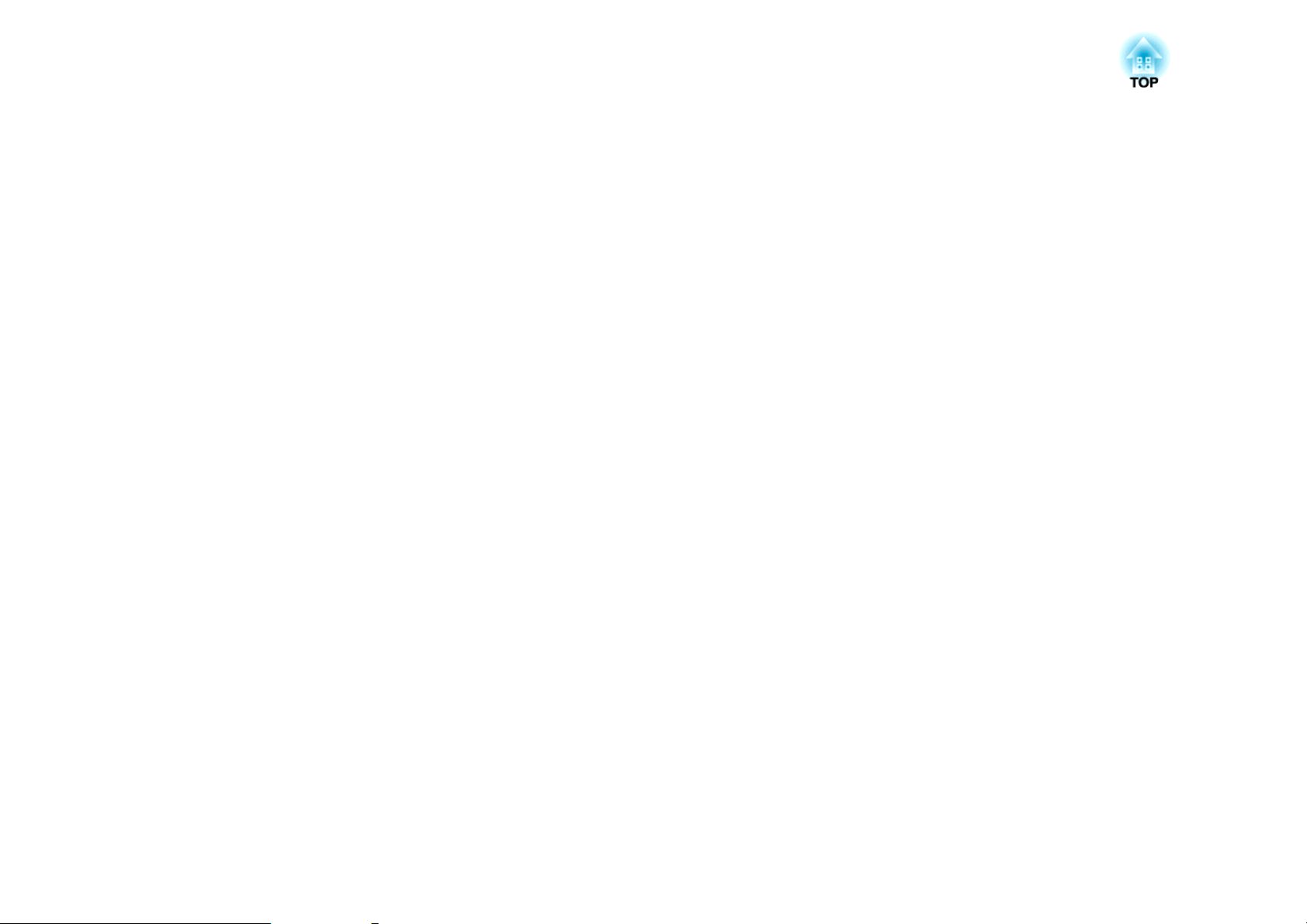
Peruskäyttö
Tässä kappaleessa kuvataan, kuinka projisoida ja säätää kuvia.
Page 31
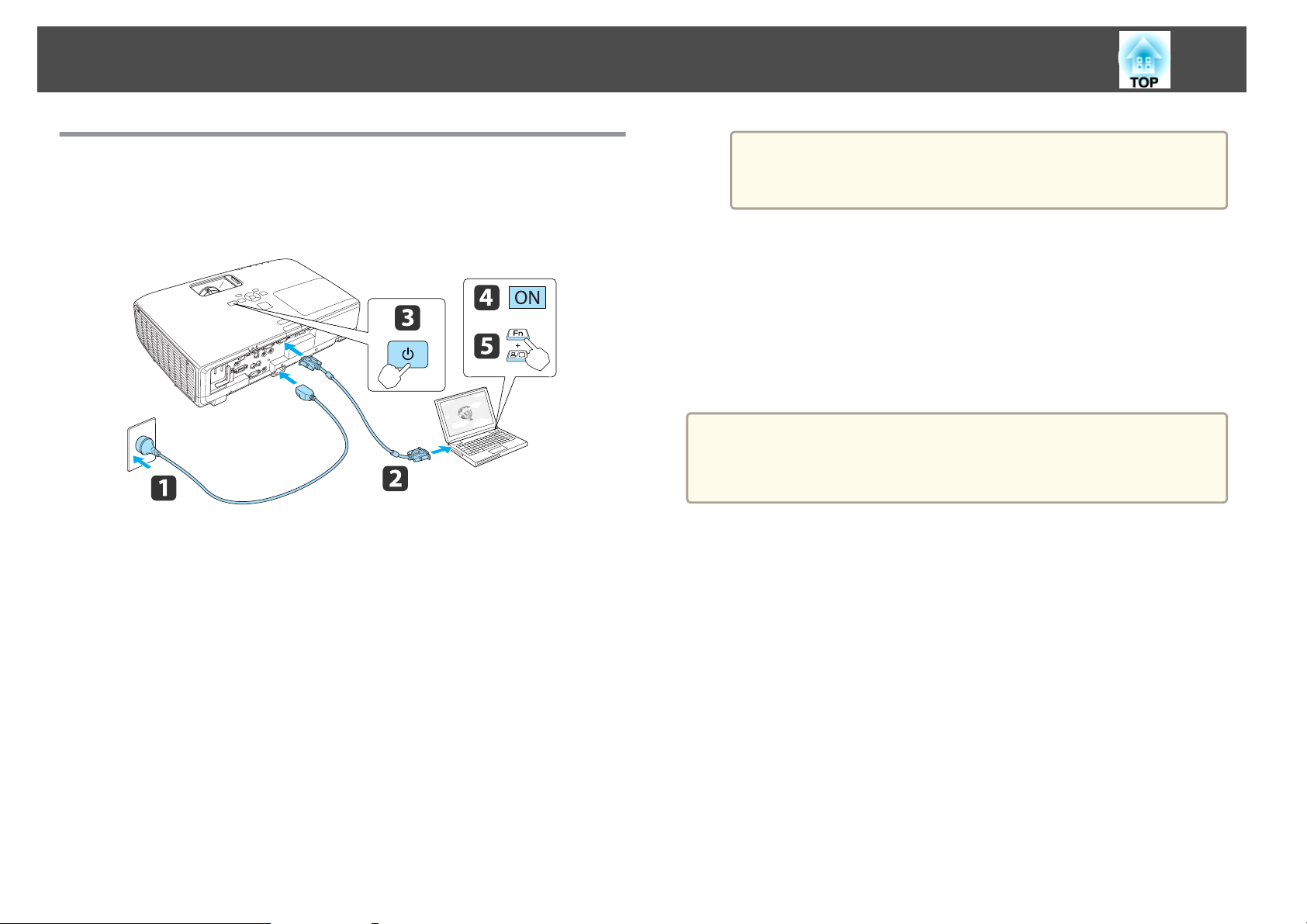
Kuvien heijastaminen
31
Asennuksesta projisointiin
Tässä osassa kuvataan, kuinka projektori kytketään tietokoneeseen
toimitukseen kuuluvan tietokoneen kaapelin avulla ja kuinka kuvat
projisoidaan.
Kytke projektori virtajohdolla sähköpistorasiaan.
a
Kytke projektori tietokonekaapelilla tietokoneeseen.
b
Vaihtamismenetelmät vaihtelevat käytettävästä tietokoneesta
a
Jos kuvaa ei projisoida, voit vaihtaa projisoidun kuvan yhdellä seuraavista
menetelmistä.
• Paina kaukosäätimen tai ohjauspaneelin [Source Search] -painiketta.
s
“Automaattinen tulevien signaalien tunnistus ja heijastetun kuvan
muuttaminen (Lähteen etsintä)” s.32
• Paina kaukosäätimen kohdeportin painiketta.
s
“Kohdekuvaan vaihtaminen kaukosäätimellä” s.33
a
riippuen. Katso tietokoneen toimitukseen kuuluvista
asiakirjoista.
Säädä kuvaa tarvittaessa projisoinnin jälkeen.
s “Tekee Trapetsikorjauksen” s.34
s “Tarkennuksen korjaaminen” s.37
c
d
e
Kytke projektoriin virta.
Kytke tietokoneeseen virta.
Vaihda tietokoneen ruudun lähtö.
Kun käytössä on kannettava, lähtönäyttö täytyy vaihtaa tietokoneesta.
Pidä Fn-painiketta (toimintopainike) painettuna ja paina b-
painiketta.
Page 32

Kuvien heijastaminen
32
Automaattinen tulevien signaalien tunnistus ja heijastetun kuvan muuttaminen (Lähteen etsintä)
Voit projisoida kuvat kuvaa parhaillaan vastaanottavasta portista
painamalla [Source Search] -painiketta.
Voit nopeasti projisoida haluamasi kuvan, koska vain kuvaa vastaanottavan
portin kuvat projisoidaan.
Kaukosäätimen käyttö Käyttöpaneelin käyttö
Kun kaksi tai useampia laitteita on kytkettynä, paina [Source Search] painiketta, kunnes kohdekuva projisoituu.
Kun videolaitteisto on kytkettynä, aloita toisto ennen tämän toiminnon
aloittamista.
a
Seuraava näyttö pysyy näytössä, kun käytettävissä on vain se kuva,
jonka projektori parhaillaan heijastaa valkokankaalle, tai kun
kuvasignaalia ei löydy. Voit valita tuloportin, jonka kautta haluamasi
kytketty laite heijastaa. Jos mitään toimintoja ei suoriteta noin 10
sekunnin kuluessa, näyttö sulkeutuu.
Page 33

Kuvien heijastaminen
Kohdekuvaan vaihtaminen kaukosäätimellä
Voit siirtyä suoraan kohdekuvaan painamalla seuraavia kaukosäätimen
painikkeita.
Kaukosäädin
Kun painiketta painetaan, projisoitava kuva vaihtuu seuraavien
A
vaihtoehtojen välillä:
• Computer1-portti
• Computer2-portti
Kun painiketta painetaan, projisoitava kuva vaihtuu seuraavien
B
vaihtoehtojen välillä:
• S-Video-portti
• Video-portti
• HDMI-portti
Siirtyy seuraavaan kuvaan.
C
• USB (TypeA) -porttiin kytketyn laitteen kuva
Siirtyy EasyMP Network Projection -toiminnolla projisoituun kuvaan. Kun
D
kuvaa projisoidaan lisävarusteena saatavalla Quick Wireless Connection
USB Key -toiminnolla, tämän painikkeen painaminen vaihtaa kyseiseen
kuvaan.
33
Page 34

Projisoitujen kuvien säätäminen
34
Tekee Trapetsikorjauksen
Voit korjata kuvien trapetsivääristymän yhdellä seuraavista menetelmistä.
• V/P-trapetsikorjaus
Tällä toiminnolla voit manuaalisesti korjata vaaka- ja pystysuuntaiset
vääristymät erikseen. Tällä toiminnolla voit tehdä käteviä korjauksia.
• Quick Corner
Korjaa manuaalisesti ja erikseen neljä nurkkaa. Tällä toiminnolla voit
tehdä tarkemman trapetsikorjauksen.
V/P-trapetsikorjaus
Tällä toiminnolla voit manuaalisesti korjata vaaka- ja pystysuuntaiset
vääristymät erikseen.
Trapetsikorjaukset pystysuunnassa
Pystysuuntainen trapetsivääristymä voidaan korjata, kun projektorin
pystysuuntainen kallistuskulma valkokankaaseen nähden on enintään 30 ˚.
Paina ohjauspaneelin [
][ ]-painikkeita.
a
Trapetsikorjaukset vaakasuunnassa
Vaakasuuntainen trapetsivääristymä voidaan korjata, kun projektorin
vaakasuuntainen kallistuskulma on enintään 30 ˚.
Kun korjaat trapetsivääristymän, projektin kuva saattaa pienentyä.
Page 35

Projisoitujen kuvien säätäminen
Paina ohjauspaneelin [ ][ ]-painikkeita.
35
V/P-trapetsikorjaus voidaan asettaa Konfigurointi-valikosta.
a
Quick Corner
Tällä toiminnolla voit korjata manuaalisesti heijastetun kuvan kaikki neljä
kulmaa erikseen.
a
s Asetukset - Trapetsi - V/P-trapetsikorj s.68
Paina [Menu] -painiketta, kun projisoit.
s
“Konfigurointi-valikon käyttö” s.62
Kaukosäätimen käyttö Käyttöpaneelin käyttö
c
Valitse Quick Corner ja paina sitten [Enter]-painiketta.
b
Valitse Trapetsi kohdasta Asetukset.
Page 36

Projisoitujen kuvien säätäminen
36
d
Valitse säädettävä kulma käyttämällä kaukosäätimen [ ],
[
painikkeita tai valitse ohjauspaneelilla korjattava nurkka ja paina
sitten [Enter]-painiketta.
], [ ] ja [ ]-painikkeita tai[ ], [ ], [ ] ja [ ]-
e
f
Valitse säädettävä kulma käyttämällä kaukosäätimen [ ],
[
painikkeita tai korjaa nurkan paikka.
Kun [Enter]-painiketta painetaan, vaiheessa 4 esitetty näyttö tulee
näkyviin.
Jos säädät asetusta tiettyyn suuntaan ja kyseisen suunnan kolmio
muuttuu harmaaksi (kuten alla olevassa kuvassa), säätöä ei voi säätää
enempää kyseiseen suuntaan.
Toista toimenpiteet 4 ja 5 tarvittaessa ja säädä jäljellä olevat
kulmat.
], [ ] ja [ ]-painikkeita tai[ ], [ ], [ ] ja [ ]-
g
Kun olet valmis, poistu korjausvalikosta [Esc]-painiketta painamalla.
Koska Trapetsi vaihdettiin Quick Corner-toimintoon, nurkan
valintanäyttö aiheesta 3 tulee näkyviin, kun ohjauspaneelilla
painetaan seuraavan kerran [
Muuta Trapetsi arvoon V/P-trapetsikorj, jos halutaan suorittaa
vaaka- ja pystysuuntaisia korjauksia ohjauspaneelin [
[
] ja [ ]-painikkeilla.
s
Asetukset - Trapetsi - V/P-trapetsikorj s.68
], [ ], [ ] ja [ ]-painikkeita.
], [ ],
Page 37

Projisoitujen kuvien säätäminen
37
Jos [Esc]-painiketta pidetään painettuna noin kahden sekunnin
a
ajan, kun korjausta tehdään Quick Corner -toiminnolla,
seuraava näyttö tulee esiin.
Nollaa Quick Corner: Nollaa Quick Corner -korjauksen
tuloksen.
Siirry V/P-trapetsikorj: Vaihtaa korjausmenetelmäksi V/Ptrapetsikorj.
s “Asetukset-Valikko” s.68
Säätää kuvan kokoa
Säädä kohdistusta säätämällä projisoidun kuvan kokoa.
Zoomausrengas on liukusuojuksen alla.
Säätää kuvan paikkaa
Voit pidentää tai lyhentää etujalkaa vetämällä jalan vivusta. Kuvan paikkaa
voidaan säätää kallistamalla projektoria enintään 10 astetta.
Mitä suurempi kallistuksen kulma on, sitä vaikeampi on tarkentaa.
a
Asenna projjektori niin, että sitä täytyy kallistaa vain pienessä
kulmassa.
Tarkennuksen korjaaminen
Voit korjata tarkennusta tarkennusrenkaan avulla.
Tarkennusrengas on liukusuojuksen alla.
Page 38

Projisoitujen kuvien säätäminen
38
Äänenvoimakkuuden säätäminen
Voit säätää äänenvoimakkuutta yhdellä seuraavista menetelmistä.
• Säädä äänenvoimakkuutta painamalla kaukosäätimen [Volume]painikkeita.
Kaukosäädin
[a] Laskee äänenvoimakkuutta.
[b] Nostaa äänenvoimakkuutta.
• Säädä äänenvoimakkuutta konfigurointi-valikosta.
s
Asetukset - Äänenvoimakkuus s.68
Huom
Aseta äänenvoimakkuus aluksi pienelle.
Kova äkillinen ääni voi aiheuttaa kuulovaurioita. Pienennä äänenvoimakkuus
aina ennen virran katkaisemista. Voit lisätä äänenvoimakkuutta vähitellen
laitteen käynnistämisen jälkeen.
Projisoinnin laadun valinta (Väritila valinta)
Tila Sovellus
Dynaaminen
Esitys
Teatteri
Valokuva
Urheilu
sRGB
Musta taulu
Valkokangas
Mukautettu
*1 Tämä valinta on käytettävissä vain jos tulosignaalina on RGB tai lähteenä on
*2 Tämä voidaan valita, kun syötetään komponenttivideo-, S-video- tai
*1
*2
USB, LAN.
komposiittivideosignaaleja.
Tämä tila sopii erinomaisesti käytettäväksi valoisissa
tiloissa. Tämä on kirkkain tila ja tuottaa myös
tummat sävyt hyvin.
Tämä tila sopii erinomaisesti esitysten tekemiseen
kirkkaan tilan värimateriaaleja käyttäen.
Ihanteellinen elokuvien katseluun pimeässä
huoneessa. Antaa kuville luonnollisen sävyn.
Ihanteellinen still-kuvien, esim. valokuvien,
heijastamiseen kirkkaassa huoneessa. Kuvat ovat
kirkkaita ja kontrastit korostettuja.
Ihanteellinen TV-ohjelmien katseluun valoisassa
huoneessa. Kuvat ovat kirkkaita ja eloisia.
Ihanteellinen
kuville.
Vaikka heijastaisit kuvat liitutaululle (vihreälle
taululle), tällä asetuksella saat kuvalle luonnollisen
värin, aivan kuin valkokankaalle heijastettaessa.
Ihanteellinen esitysten tekoon valkokankaalle.
Valitse Mukautettu, jos haluat säätää R-, G-, B-, C-,
M- ja Y-asetuksia Värinsäätö-alavalikossa
konfigurointi-valikossa.
sRGBg-väristandardin mukaisille
Saat kuvan laadusta helposti parhaan mahdollisen valitsemalla asetuksen,
joka vastaa parhaiten ympäristöä kuvaa heijastettaessa. Kuvan kirkkaus
riippuu valitusta tilasta.
Page 39

Projisoitujen kuvien säätäminen
39
Aina kun painat [Color Mode] -painiketta, valkokankaalla näkyy Väritila
nimi, ja Väritila vaihtuu.
Kaukosäädin
Tarkista Väritila konfigurointi-valikosta.
a
s Kuva - Väritila s.65
Asetus Aut. himmennin
Asettamalla valontiheyden automaattisesti näytetyn kuvan kirkkauden
mukaan voit katsella hyvän värisiä ja rikkaita kuvia.
a
Paina [Menu]-painiketta.
s
“Konfigurointi-valikon käyttö” s.62
Kaukosäätimen käyttö Käyttöpaneelin käyttö
Valitse Aut. himmennin kohdasta Kuva.
b
c
d
Valitse Päällä.
Asetus tallennetaan kullekin Väritila-asetukselle.
Sulje valikko painamalla [Menu]-painiketta.
Page 40

Projisoitujen kuvien säätäminen
40
Aut. himmennin-asetus voidaan määrittää vain, jos Väritila-
a
asetuksena on Dynaaminen, Teatteri tai Mukautettu.
Kuvasuhteen Muuttaminen
Muuta Kuvasuhde-asetustag videolaitteen ollessa kytkettynä niin, että
digitaaliselle videolle tai DVD-levyille tallennettuja kuvia voidaan katsoa
16:9-laajakuvamuodossa. Voit muuttaa kuvasuhteen, kun tietokonekuvia
heijastetaan täydessä koossa.
Käytettävissä olevat kuvasuhteet vaihtelevat kullakin hetkellä projisoitavasta
kuvasignaalista.
Muutosmenetelmät ja kuvasuhdetyypit ovat seuraavat.
Muutosmenetelmät
Aina kun painat [Aspect]-painiketta, valkokankaalla näkyy kuvasuhteen
nimi ja kuvasuhde vaihtuu.
Kaukosäädin
Kuvasuhteen muuttaminen (vain EB-D6155W)
Kuvien projisoiminen videolaitteesta tai HDMI-portista
Joka kerta, kun kaukosäätimen [Aspect]-painiketta painetaan, kuvasuhde
muuttuu eri vaihtoehtojen välillä järjestyksessä Normaali tai
Automaattinen, 16:9, Täysi, Zoomaus ja Natiivi.
Normaali tai Automaattinen
A
16:9
B
Täysi
C
Zoomaus
D
Natiivi
E
a
Kuvien projisoiminen tietokoneelta
Seuraavassa esitetään esimerkit kaikkien kuvasuhteiden projisoinnista.
Voit määrittää kuvasuhteen konfigurointi-valikosta.
s Signaali - Kuvasuhde s.66
Page 41

Projisoitujen kuvien säätäminen
41
Kuvasuhde Tulosignaali
XGA 1024x768 (4:3) WXGA 1280x800 (16:10)
Normaali tai
Automaattinen*
16:9
Täysi
Zoomaus
Jos kuvasta puuttuu osia, aseta Konfigurointi-valikon Kuvatarkkuus-
a
asetukseksi tietokoneen näytön koon mukaan joko Laaja tai
Normaali.
s Signaali - Kuvatarkkuus s.66
Kuvasuhteen muuttaminen (vain EB-D6250/EB-D6150)
Kuvien projisoiminen videolaitteesta
Kaukosäätimen painikkeen [Aspect]-painaminen vaihtaa kuvasuhdetta eri
vaihtoehtojen välillä järjestyksessä 4:3 ja 16:9.
Kun syötetään signaalia 720p/1080i ja kuvasuhde on asetettu arvoon 4:3, 4:3
zoomausta on käytössä (kuvan oikeat ja vasemmat puolet leikataan pois).
Natiivi
* Käytettävissä vain kun lähteenä on HDMI.
4:3
A
16:9
B
Kuvien projisoiminen HDMI-portista
Kaukosäätimen painikkeen [Aspect]-painaminen vaihtaa kuvasuhdetta eri
vaihtoehtojen välillä järjestyksessä Automaattinen, 4:3 ja 16:9.
Page 42

Projisoitujen kuvien säätäminen
Automaattinen
A
4:3
B
16:9
C
Kuvien projisoiminen tietokoneelta
Aina kun kaukosäätimen [Aspect]-painiketta painetaan, kuvasuhde vaihtuu
järjestyksessä Normaali tai Automaattinen, 4:3 ja 16:9.
Seuraavassa esitetään esimerkit kaikkien kuvasuhteiden projisoinnista.
Kuvasuhde Tulosignaali
Kuvasuhde Tulosignaali
XGA 1024x768 (4:3) WXGA 1280x800 (16:10)
16:9
* Käytettävissä vain kun lähteenä on HDMI.
Jos kuvasta puuttuu osia, aseta Konfigurointi-valikon Kuvatarkkuus-
a
asetukseksi tietokoneen näytön koon mukaan joko Laaja tai
Normaali.
s Signaali - Kuvatarkkuus s.66
42
Normaali tai
Automaatti-
*
nen
4:3
XGA 1024x768 (4:3) WXGA 1280x800 (16:10)
Page 43

Hyödyllisiä Toimintoja
Tässä luvussa annetaan hyödyllisiä vinkkejä esitysten pitämistä varten sekä kuvataan turvatoiminnot.
Page 44

Projisointitoiminnot
44
Kahden kuvan projisointi samanaikaisesti (Split Screen)
Split Screen -toiminnon avulla näyttöalue
voidaan jakaa vasempaan (A) ja oikeaan (B)
näyttöön, jolloin kaksi kuvaa voidaan heijastaa
samanaikaisesti.
Split Screen -projisoinnin tulolähteet
Alla on lueteltu tulolähteiden yhdistelmät, joita voidaan heijastaa
vasemmalle ja oikealle näytölle.
Tietokone1
Tietokone1
Tietokone2
Tietokone2
--
--
S-Video
Video HDMI USB LAN
Heijastaminen Split Screen -asetuksella
Paina kaukosäätimen [Split]-painiketta, kun projektori on käytössä.
Kun käynnistät Split Screen -toiminnon, valittu tulolähde näytetään
vasemmassa näytössä.
Oikeassa näytössä esitetään tulolähteen kuva, jota käytettiin edellisessä Split
Screen -yhdistelmässä.
Split screen -toiminto voidaan käynnistää myös konfigurointivalikon
a
kohdasta Split Screen.
Asetukset - Split Screen s.68
s
S-Video
Video
HDMI
USB
LAN
--
--
-
--
--
Page 45

Projisointitoiminnot
Heijastetun kuvan muuttaminen
45
a
b
Paina [Menu]-painiketta Split Screen -projisoinnin aikana.
s
“Konfigurointi-valikon käyttö” s.62
Kaukosäätimen käyttäminen Ohjauspaneelin käyttö
Split Screen -asetus on näytössä.
Lähde-näyttö (vaihe 3) tulee esiin, kun painetaan kaukosäätimen
a
Valitse Lähde.
tai ohjauspaneelin [Source Search] -painiketta tai kaukosäätimen
Source-painiketta.
d
Valitse Suorita ja paina sitten [Enter]-painiketta.
Vasemman ja oikean näytön vaihtaminen
c
Valitse lähde näytöille Vasen ja Oikea.
Katso seuraavasta heijastettavien tulolähteiden yhdistelmät.
s
“Split Screen -projisoinnin tulolähteet” s.44
a
Paina [Menu]-painiketta Split Screen -projisoinnin aikana.
s
“Konfigurointi-valikon käyttö” s.62
Kaukosäätimen käyttäminen Ohjauspaneelin käyttö
Page 46

Projisointitoiminnot
46
b
Valitse Vaihda näytöt ja paina sitten [Enter]-painiketta.
Vasemman ja oikean näytön kuvat vaihtuvat keskenään.
Sulje valikko painamalla [Menu]-painiketta.
c
Vasemman ja oikean näytön kuvan koon vaihtaminen
a
Paina [Menu]-painiketta Split Screen -projisoinnin aikana.
s
“Konfigurointi-valikon käyttö” s.62
Kaukosäätimen käyttäminen Ohjauspaneelin käyttö
c
Valitse kuvan koko ja paina sitten [Enter]-painiketta.
Yhtäsuuri Vasen suurempi
b
Oikea suurempi
Valitse Näytön koko.
Page 47

Projisointitoiminnot
47
d
Sulje valikko painamalla [Menu]-painiketta.
• Vasenta ja oikeaa näyttöä ei voi suurentaa samanaikaisesti.
a
Audion muuttaminen
a
• Kun toista kuvaa suurennetaan, toinen kuva pienenee.
• Käytössä olevista videosignaaleista johtuen vasen ja oikea kuva eivät
välttämättä näy samankokoisina, vaikka Yhtäsuuri-asetus olisi
käytössä.
Paina [Menu]-painiketta Split Screen -projisoinnin aikana.
s
“Konfigurointi-valikon käyttö” s.62
Kaukosäätimen käyttäminen Ohjauspaneelin käyttö
c
Valitse audiolähtö ja paina sitten [Enter]-painiketta.
Kun on valittu Automaattinen, ääni toistetaan suurimmasta
näytöstä.
Jos näytön koot ovat samat, ääni toistetaan vasemmasta näytöstä.
Sulje valikko painamalla [Menu]-painiketta.
d
Split Screen -asetuksen lopettaminen
Lopeta Split Screen käyttämällä jotakin seuraavista toiminnoista.
• Paina kaukosäätimen [Split]-painiketta.
• Valitse Split Screen -asetus -kohdasta Lopeta Split Screen ja paina
sitten [Enter]-painiketta.
• Paina kaukosäätimen tai ohjauspaneelin [Esc]-painiketta.
b
Valitse Äänilähde.
Split Screen -heijastamisen aikaiset rajoitukset
Käyttörajoitukset
Seuraavia toimintoja ei voi tehdä Split Screen -projisoinnin aikana.
• Konfigurointivalikon asetus
• E-Zoom
• Kuvasuhteen vaihto
• Kaukosäätimen [User]-painikkeen toiminnot
Page 48

Projisointitoiminnot
48
• Ohje-näyttö voidaan avata vain, kun kuvasignaalia ei syötetä tai kun
näytössä näkyy virhe- tai varoitusteksti.
• Käyttäjän logoa ei näytetä.
Kuviin liittyvät rajoitukset
• Oikean näytön kuvassa käytetään Kuva-valikon oletusarvoja. Vasemman
näytön kuvan asetuksia käytetään kuitenkin myös oikean näytön kuvassa
Väritila-, Abs. värilämpötila- ja Värinsäätö-asetuksille.
• Aut. himmennin ei toimi.
s
“Kuva-valikko” s.65
Kuvan piilottaminen ja äänen mykistäminen
tilapäisesti (A/V-mykistys)
Voit käyttää tätä toimintoa, jos haluat kiinnittää yleisön huomion siihen,
mitä sanot, tai jos et halua näyttää yksityiskohtia pitämäsi esityksen aikana,
kuten tiedostojen vaihtoa tietokoneelta.
Aina kun painat [A/V Mute] -painiketta, A/V-mykistys kytkeytyy päälle tai
pois päältä.
Kaukosäädin
• Jos käytät tätä toimintoa heijastaessasi liikkuvia kuvia, lähde toistaa
a
edelleen kuvia ja ääntä etkä voi palata kohtaan, jossa A/V-mykistys
aktivoitiin.
• Voit valita näytettävän ruudun, kun [A/V Mute] -painiketta
painetaan Konfigurointi-valikosta.
s Laajennettu - Näyttö - A/V-mykistys s.69
• Lamppu palaa myös A/V-mykistys-toiminnon aikana, joten lampun
käyttöaika kertyy normaalisti.
Kuvan pysäyttäminen (Pysäytys)
Kun liikkuvien kuvien Pysäytys aktivoidaan, pysäytetty kuva projisoituu
kankaalle edelleen, joten voit projisoida liikkuvaa kuvaa kehys kerrallaan,
kuten still-valokuvia. Voit myös esimerkiksi vaihtaa tiedostoja tietokoneelta
pidettävän esityksen aikana heijastamatta mitään kuvia, jos Pysäytystoiminto
on aktivoitu etukäteen.
Page 49

Projisointitoiminnot
49
Aina kun painat [Freeze]-painiketta, pysäytystoiminto kytkeytyy päälle tai
pois päältä.
Kaukosäädin
• Ääni ei lakkaa kuulumasta.
a
• Liikkuvaa kuvaa esitettäessä kuvien toisto jatkuu, vaikka näyttö on
pysähtynyt, joten ei ole mahdollista palauttaa projisointia kohtaan,
jossa näyttö pysäytettiin.
• Jos [Freeze]-painiketta painetaan, kun Konfigurointi-valikko tai
ohjenäyttö on näkyvissä, näytetty valikko tai ohjenäyttö tyhjenee.
• Pysäytys toimii myös Zoomaus-toimintoa käytettäessä.
Kohdistintoiminto (Kohdistin)
a
b
Näytä kohdistin.
Aina kun painat [Pointer]-painiketta, kohdistin tulee näkyviin tai
poistuu.
Kaukosäädin
Liikuta kohdistimen kuvaketta ( ).
Kaukosäädin
Tämän avulla voit liikuttaa kohdistimen kuvaa heijastetun kuvan päällä ja
kiinnittää katsojien huomion alueeseen, josta parhaillaan puhut.
Painettaessa yhdessä viereisten painikkeiden [ ], [ ],
[
] ja [ ] kanssa kohdistinta voidaan siirtää viistosti.
Kohdistinkuvakkeen muoto voidaan määrittää Kohdistimen
a
muoto -asetuksella.
s Asetukset - Kohdistimen muoto s.68
Page 50

Projisointitoiminnot
50
Kuvan osan suurentaminen (Zoomaus)
Tämä on hyödyllinen toiminto, kun haluat suurentaa kuvia näyttääksesi
niiden yksityiskohtia, kuten kaavioita ja taulukoita.
Käynnistä Zoomaus.
a
z
Saat ristin näkysiin painamalla [
Kaukosäädin
]-painiketta ( ).
b
c
Siirrä Risti ( ) sille kuvan alueelle, jota haluat suurentaa.
Kaukosäädin
Painettaessa yhdessä viereisten painikkeiden [ ], [ ],
[
] ja [ ] kanssa kohdistinta voidaan siirtää viistosti.
Suurenna.
Kaukosäädin
[z]-painike: Kuvasuhde muuttuu joka
kerta, kun painiketta painetaan. Voit
suurentaa aluetta nopeasti pitämällä
painiketta painettuna.
[x]-painike: pienentää suurennettuja
kuvia.
[Esc]-painike: peruuttaa EZoomauksen.
a
• Suurennussuhde näkyy valkokankaalla. Valittua aluetta voi
suurentaa 1–4-kertaiseksi 25 askeleen lisäyksin.
• Voit vierittää kuvaa painamalla [
]-painikkeita.
[
], [ ], [ ] ja
Page 51

Projisointitoiminnot
51
Kaukosäätimen käyttö hiiriosoittimen ohjaamiseen (Langaton hiiri)
Kun tietokoneen USB-portin ja projektorissa olevan USB (TypeB) -portin
välille liitetään kaupoista saatava USB-kaapeli, voit ohjata tietokoneen
hiiriosoitinta kaukosäätimellä.
Tämä toiminto on käytettävissä, kun heijastetaan kuvia tietokoneesta, joka
on kytketty Computer1-, Computer2- tai HDMI-portteihin.
Seuraavat käyttöjärjestelmät ovat yhteensopivia langattoman hiiren kanssa.
Windows Mac OS
Käyttöjärjestelmä
Joissakin käyttöjärjestelmissä Langaton hiiri -toiminnon käyttö ei välttämättä ole
mahdollista.
Windows 98
Windows 98SE
Windows Me
Windows 2000
Windows XP
Windows Vista
Windows 7
Mac OS X 10.3.x
Mac OS X 10.4.x
Mac OS X 10.5.x
Mac OS X 10.6.x
Kun kytkentä on tehty, hiiriosoitinta voidaan käyttää seuraavasti:
Hiiriosoittimen liikuttaminen
[ ][ ][ ][ ]-painike:
Liikuttaa hiiriosoitinta.
Hiiren napsauttaminen
[Enter]-painike: napsauta hiiren
ykköspainiketta. Kaksoisnapsautus: paina
nopeasti kaksi kertaa.
[Esc]-painike: Napsauta hiiren
kakkospainiketta.
Vedä ja pudota
Samalla kun pidät [Enter]-painiketta
Sivu ylös/alas
painettuna, paina [
]- tai [ ]-painikkeita.
[
Pudota kohde haluamaasi kohtaan
vapauttamalla [Enter]-painike.
[Up]-painike: Siirtyy edelliselle sivulle.
[Down]-painike: Siirtyy seuraavalle sivulle.
]-, [ ]-,
Page 52

Projisointitoiminnot
52
• Painettaessa yhdessä viereisten painikkeiden [ ], [ ],
a
] ja[ ] kanssa kohdistinta voidaan siirtää viistosti.
[
• Jos hiiren painikkeille on tietokoneessa määritetty käänteiset
asetukset, myös kaukosäätimen painikkeiden asetukset ovat
käänteiset.
• Langaton hiiri -toimintoa ei voida käyttää, kun käytössä ovat
seuraavat toiminnot.
- Kun näytössä on Konfigurointi-valikko
- Kun näytössä on ohjevalikko
- Kun Zoomaus-toimintoa käytetään
- Kun käyttäjän logoa siepataan parhaillaan
- Kun kohdistintoimintoa käytetään
- Kun äänenvoimakkuutta säädetään parhaillaan
- Kun testikuvaa näytetään
- Kun väritila asetetaan
- Kun väritilan nimi näytetään
- Kun näytössä on lähteen nimi
- Kun tulolähdettä vaihdetaan
- Kun Message Broadcasting on näkyvissä
Projektorin tunnuksen asettaminen ja kaukosäätimen käyttö
Voit asettaa kaukosäätimelle tunnuksen väliltä "0" - "9". Oletusarvo on "0".
Projektorin tunnus ja kaukosäätimen tunnuksen mahdolliset yhdistelmät on
lueteltu seuraavassa taulukossa.
Toiminta Yhdistelmät Kuvaukset
Mahdolli‐
nen
Mahdolli‐
nen
Mahdolli‐
nen
Projektorin tunnus: 1 Projektorin ja
kaukosäätimen tunnukset
ovat samat, joten projektoria
Kaukosäätimen tun‐
nus: 1
Projektorin tunnus:
Pois
Kaukosäätimen tun‐
nus: 1
Projektorin tunnus: 1 Jos kaukosäätimen tunnus on
Kaukosäätimen tun‐
nus: 0
voi käyttää kaukosäätimellä.
Jos Projektorin tunnus on
Pois, voit käyttää projektoria
kaukosäätimellä
kaukosäätimen
tunnusasetuksista
riippumatta.
"0", voit käyttää projektoria
kaukosäätimellä projektorin
tunnusasetuksesta
riippumatta.
Kun projektorille ja kaukosäätimelle annetaan tunnus, voit käyttää
kaukosäädintä vain sen projektorin kanssa, jonka tunnus täsmää. Tämä on
hyvin hyödyllinen toiminto useita projektoreita käytettäessä.
Voit asettaa projektorille tunnuksen väliltä "1" - "9". Oletusarvo on Pois.
Ei mahdol‐
linen
Projektorin tunnus: 1 Projektorin tunnus ja
kaukosäätimen tunnus eivät
ole samat, joten projektoria ei
Kaukosäätimen tun‐
nus: 3
voi käyttää kaukosäätimellä.
Page 53

Projisointitoiminnot
Projektorin Tunnuksen Asettaminen
53
a
b
Paina [Menu] -painiketta, kun projisoit.
s
“Konfigurointi-valikon käyttö” s.62
Kaukosäätimen käyttäminen Ohjauspaneelin käyttö
Valitse Projektorin tunnus kohdasta Laajennettu.
d
Sulje valikko painamalla [Menu]-painiketta.
Kaukosäätimen tunnuksen asettaminen
Aseta tunnus kaukosäätimeen joka kerta, kun käynnistät projektorin virran.
Kun projektori käynnistetään, kaukosäätimen tunnukseksi asetetaan "0" (eli
projektoria voi käyttää kaukosäätimellä projektorin tunnuksesta
riippumatta).
a
Osoita kaukosäätimellä käytettävän projektorin
kaukovastaanottimeen ja paina kaukosäätimen [ID]-painiketta.
Projektorin tunnus tulee projisointinäyttöön, kun painat IDpainiketta. Se häviää näytöltä noin kolmen sekunnin kuluttua.
c
Kaukosäädin
Valitse asetettava tunnus ja paina [Enter]-painiketta.
Page 54

Projisointitoiminnot
54
b
Samalla kun painat [ID]-painiketta, valitse numeropainikkeella
numero, joka täsmää käytettävän projektorin tunnuksen kanssa.
Kun tämä asetus on tehty, kaukosäätimellä voi ohjata vain kyseistä projektoria.
Kun projektori sammutetaan, kaukosäätimen tunnukseksi palautetaan
a
"0" (eli projektoria voi käyttää kaukosäätimellä projektorin tunnuksesta
riippumatta).
Värien korjaus, kun projisoidaan useilta projektoreilta
Kun useita projektoreita on kytketty toisiinsa ja ne heijastavat kuvia, voit
korjata kunkin projektorin kuvan kirkkautta ja värinsävyä moninäytön
värinsäädöllä, jotta kunkin projektorin kuvien värit olisivat lähellä toisiaan.
1. Aseta projektorin ja kaukosäätimen tunnus.
Kun haluat rajoittaa käytön vain yhteen kohdeprojektoriin, aseta projektorin
tunnus kohdeprojektorille ja aseta sama tunnus kaukosäätimeen.
s “Projektorin tunnuksen asettaminen ja kaukosäätimen käyttö” s.52
2. Korjaa värien erot.
Voit suorittaa värien korjauksen, kun heijastetaan useilta projektoreilta. Voit
säätää väriä mustasta valkoiseen viidellä eri tasolla (1–5), ja kussakin tasossa
voit säätää kahta seuraavaa kohtaa.
• Kirkkauden korjaus
Voit korjata kuvien kirkkauden ja tehdä niistä yhtä kirkkaita.
• Värin korjaus
Kuvan värin voi korjata niin, että ne ovat lähellä toisiaan.
Korjaus
Säädä projektorien asetusten määrittämisen jälkeen kunkin kuvan kirkkaus
ja värinsävy niin, että ero on mahdollisimman pieni.
a
Paina [Menu]-painiketta.
s
“Konfigurointi-valikon käyttö” s.62
Valitse Moninäyttö kohdasta Laajennettu.
b
Joissakin tapauksissa kirkkaus ja värinsävy eivät vastaa toisiaan
a
Yhteenveto korjaustoimenpiteistä
Kun käytössä on useita projektoreita ja sinun on tehtävä korjauksia, tee
korjaukset yksi projektori kerrallaan seuraavien ohjeiden mukaisesti.
täydellisesti edes korjauksen jälkeen.
Page 55

Projisointitoiminnot
55
c
Valitse säädettävä taso kohdasta Säädön taso.
• Valitun tason kuvio tulee näkyviin, aina kun valitset jonkun tason.
• Voit aloittaa korjauksen miltä tahansa tasolta. Yleensä kuvan saa
tummemmaksi tai vaaleammaksi säätämällä 1–5 tai 5–1.
Korjaa kirkkaus toiminnolla Kirkkauden korjaus.
d
• Kun valitset Taso 5, kaikki kuvat säädetään useiden projektorien
tummimman kuvan mukaan.
• Kun valitset Taso 1, kaikki kuvat säädetään useiden projektorien
kirkkaimman kuvan mukaan.
• Kun valitset tason Taso 2–Taso 4, kaikki kuvat säädetään useiden
projektorien kirkkaudeltaan keskitasoa olevan kuvan mukaan.
• Näkyvä kuva muuttuu kuvion ja todellisen kuvan välillä aina, kun
painat [Enter]-painiketta. Voit tarkistaa korjaustulokset ja tehdä
korjauksia todelliseen kuvaan.
Korjaa Värin korjaus. (G/R) ja Värin korjaus. (B/Y)-asetukset.
e
f
Toista vaiheet 3 – 5, kunnes kaikki korjaukset on tehty.
g
Kun kaikki korjaukset on tehty, lopeta asetusten määrittäminen
painamalla [Menu]-painiketta.
Käyttäjän logon tallentaminen
Voit tallentaa parhaillaan heijastettavan kuvan käyttäjän logoksi.
Kun käyttäjän logo on tallennettu, logon tehdasasetusta ei voi
a
a
palauttaa.
Projisoi kuva, jota haluat käyttää käyttäjän logona, ja paina
sitten [Menu]-painiketta.
s
“Konfigurointi-valikon käyttö” s.62
Kaukosäätimen käyttö Käyttöpaneelin käyttö
Valitse Käyttäjän logo kohdasta Laajennettu.
b
Page 56

Projisointitoiminnot
56
c
d
• Jos Käytt. logon suoj. -asetuksena Salasanasuojaus-kohdassa
a
Kun näyttöön tulee viesti "Haluatko valita kuvan käyttäjän
logoksi?", valitse Kyllä.
a
Valitse osa kuvasta käyttäjän logoksi ruutua siirtämällä.
Samat toiminnot voidaan suorittaa projektorin ohjauspaneelin avulla.
on Päällä, näyttöön tulee viesti eikä käyttäjän logoa voi
vaihtaa. Voit tehdä muutoksia, kun Käytt. logon suoj. asetukseksi asetetaan Pois.
s “Käyttäjien hallinta (Salasanasuojaus)” s.57
• Jos Käyttäjän logo valitaan Trapetsi-, Zoomaus- tai
Kuvasuhde-toiminnon aikana, parhaillaan meneillään toiminto
peruutetaan.
Kun painat kaukosäätimen tai käyttöpaneelin [Enter]-painiketta,
näytön koko voi muuttua signaalista riippuen sen tarkkuuden
muuttuessa kuvasignaalin tarkkuutta vastaavaksi.
Kaukosäädin
f
g
Valitse zoomauskerroin zoomausasetusikkunasta.
Kun näyttöön tulee kysymys "Haluatko tallentaa kuvan käyttäjän
logoksi?", valitse Kyllä.
Kuva tallennetaan. Kun kuva on tallennettu, näyttöön tulee viesti
"Valmis."
• Tallennettu käyttäjän logo korvaa edellisen käyttäjän logon.
a
• Käyttäjän logon tallentaminen voi kestää noin 15 sekuntia. Älä
käytä projektoria tai mitään siihen kytkettyä laitetta
tallennuksen aikana, koska tämä voi aiheuttaa virhetoimintoja.
e
Voit tallentaa 400x300 kuvapisteen kokoisen logon.
a
Kun painat [Enter]-painiketta ja näyttöön tulee viesti "Valitsetko
tämän kuvan?", vastaa Kyllä.
Page 57

Turvatoiminnot
57
Projektorissa on seuraavat tehokkaat turvatoiminnot.
• Salasanasuojaus
Voit rajoittaa sitä, kuka voi käyttää projektoria.
• Toimintalukko
Voit estää muita muuttamasta projektorin asetuksia ilman lupaa.
s
“Käytön rajoittaminen (Toimintalukko)” s.59
• Varkaudenestolukko
Projektori on varustettu seuraavilla varkaudenestotoiminnoilla.
s
“Varkaudenestolukko” s.60
Käyttäjien hallinta (Salasanasuojaus)
Salasanasuojaus-toiminnon ollessa käytössä henkilöt, jotka eivät tiedä
salasanaa, eivät voi käyttää projektoria kuvien projisointiin, vaikka
projektorin virta olisi kytkettynä. Projektorin käynnistyessä näkyvää
käyttäjän logoa ei myöskään voi muuttaa. Tämä toimii
varkaudenestolaitteena, sillä vaikka projektori varastettaisiin, sitä ei voi
käyttää. Ostohetkellä Salasanasuojaus ei ole käytössä.
• Käytt. logon suoj.
Jos tämä toiminto on päällä, projektorin omistajan asettamaa käyttäjän
logoa ei voi muuttaa. Kun Käytt. logon suoj. on asetettu tilaan Päällä,
seuraavia käyttäjän logon asetuksia ei voida muuttaa.
• Käyttäjän logon sieppaus
• Asetukset Näytä tausta, Aloitusruutu tai A/V-mykistys kohdasta
Näyttö
s
Laajennettu - Näyttö s.69
• Verkon suojaus
Kun kohdan Verkon suojaus asetuksena on Päällä, Verkko-asetuksia ei
voida muuttaa.
s
“Verkko-valikko” s.71
Salasanasuojaus-toiminnon asettaminen
Aseta salasanasuojaus seuraavasti.
a
Pidä [Freeze]-painiketta painettuna noin viiden sekunnin ajan
projisoinnin aikana.
Salasanasuojaus-asetusvalikko tulee näkyviin.
Salasanasuojaus tyypit
Projektorin käyttötavasta riippuen voidaan määrittää seuraavat kolme
salasanasuojauksen asetustyyppiä.
• Käynnistyssuojaus
Kun Käynnistyssuojaus-asetus on Päällä, salasana on annettava aina, kun
projektori kytketään pistorasiaan ja käynnistetään (koskee myös Suora
käynnistys -toimintoa). Ellei oikeaa salasanaa syötetä, kuvien heijastus ei
käynnisty.
Kaukosäädin
Page 58

Turvatoiminnot
58
b
• Jos Salasanasuojaus on jo käytössä, salasana on annettava.
a
Valitse haluamasi salasanasuojauksen tyyppi ja paina sitten [Enter]painiketta.
Jos salasana syötetään oikein, näyttöön tulee Salasanasuojausasetusvalikko.
s “Salasanan antaminen” s.58
• Kun salasana on asetettu, kiinnitä salasanasuojauksesta kertova
tarra projektoriin näkyvälle paikalle varkauksia estävänä
lisätoimena.
(3) Pidä [Num]-painiketta painettuna ja kirjoita nelinumeroinen luku
numeropainikkeilla. Kirjoittamasi luku näkyy muodossa * * * *. Kun
kirjoitat neljännen numeron, esiin tulee vahvistusikkuna.
Kaukosäädin
(4) Näppäile salasana uudelleen.
Esiin tulee viesti "Uusi salasana on tallennettu."
Jos näppäilet salasanan väärin, esiin tulee viesti, jossa sinua pyydetään
näppäilemään salasana uudelleen.
Salasanan antaminen
Kun esiin tulee salasanan syöttöikkuna, kirjoita salasana kaukosäätimen
numeropainikkeilla.
Pidä [Num]-painiketta painettuna ja syötä salasana numeropainikkeilla.
c
d
Valitse Päällä ja paina sitten [Enter]-painiketta.
Paina [Esc]-painiketta ja näkyviin tulee uudelleen vaiheessa 2
näytetty ruutu.
Aseta salasana.
(1) Valitse Salasana ja paina sitten [Enter]-painiketta.
(2) Kun näkyviin tulee viesti "Haluatko vaihtaa salasanan?", valitse Kyllä ja
paina sitten [Enter]-painiketta. Salasanan oletusasetus on “0000”.
Vaihda sen tilalle haluamasi salasana. Jos valitset Ei, vaiheen 2 näyttö
tulee uudestaan esiin.
Kun syötät oikean salasanan, salasanasuojaus vapautetaan tilapäisesti.
Page 59

Turvatoiminnot
59
Huomaa
• Jos väärä salasana annetaan kolme kertaa peräkkäin, esiin tulee noin viideksi
minuutiksi viesti "Projektorin toiminta lukitaan.", minkä jälkeen projektori
kytkeytyy valmiustilaan. Jos näin käy, irrota pistoke pistorasiasta ja kytke se
uudelleen, ja kytke projektoriin virta. Projektori näyttää salasanan
syöttöikkunan uudelleen, niin että voit syöttää oikean salasanan.
• Jos olet unohtanut salasanan, merkitse muistiin ruudun kohdassa "Pyydä
koodia: xxxxx" näkyvä numero ja ota yhteyttä lähimpään osoitteeseen, joka
on annettu kohdassa Epson-projektoreiden yhteystietoluettelo.
s Epson-projektoreiden yhteystietoluettelo
• Jos toistat edellä kuvatut toimet ja kirjoitat väärän salasanan 30 kertaa
peräkkäin, esiin tulee seuraava viesti, eikä projektoriin voi enää syöttää
salasanoja. "Projektorin toiminta lukitaan." "Ota yhteyttä Epsoniin
ohjeistuksessa kerrotulla tavalla."
s Epson-projektoreiden yhteystietoluettelo
Käytön rajoittaminen (Toimintalukko)
Voit lukita ohjauspaneelin käyttöpainikkeet jollakin seuraavista tavoista.
• Täyslukitus
Kaikki käyttöpaneelin painikkeet on lukittu. Et voi tehdä mitään
toimintoja käyttöpaneelin avulla, kuten kytkeä tai katkaista virtaa.
a
b
Paina [Menu] -painiketta, kun projisoit.
s
“Konfigurointi-valikon käyttö” s.62
Kaukosäätimen käyttäminen Ohjauspaneelin käyttö
Valitse Toimintalukko kohdasta Asetukset.
• Toimintalukko
Kaikki ohjauspaneelin painikkeet [
lukittu.
Tämä on hyödyllinen ominaisuus mm. tapahtumissa tai näytöksissä, jos
haluat poistaa kaikki painikkeet käytöstä heijastamisen ajaksi, tai jos haluat
rajoittaa painikkeiden käyttöä esimerkiksi kouluissa. Projektoria voi silti
ohjata kaukosäätimellä.
t
]-painiketta lukuun ottamatta on
c
Valitse käyttötarkoituksen mukaan joko Täyslukitus tai
Toimintalukko.
Page 60

Turvatoiminnot
d
Valitse Kyllä, kun vahvistusviesti tulee näkyviin.
Käyttöpaneelin painikkeet lukitaan valitsemiesi asetusten mukaan.
Voit poistaa käyttöpaneelin lukituksen kahdella eri tavalla.
a
• Valitse Pois kohdasta Toimintalukko.
• Paina ohjauspaneelin [Enter]-painiketta ja pidä sitä painettuna
s Asetukset-Toimintalukko s.68
noin seitsemän sekunnin ajan. Näyttöön tulee viesti ja lukitus
avautuu.
Varkaudenestolukko
Projektori on varustettu seuraavilla varkaudenestolaitteilla.
• Lukitusaukko
Lukitusaukko on yhteensopiva Kensington-yhtiön valmistaman Microsaver
Security System -turvajärjestelmän kanssa.
Seuraavassa on lisätietoja Microsaver Security System -turvajärjestelmästä.
s
http://www.kensington.com/
• Lukituskaapelin asennuskohta
Projektori voidaan kiinnittää pöytään tai pylvääseen viemällä
varkaudenestovaijerilukko (saatavana kaupoissa) asennuskohdan läpi.
Vaijerilukon asennus
Vie vaijerilukko asennuspisteen läpi.
Katso lukitusohjeet vaijerilukon mukana tulleista ohjeista.
60
Page 61

Konfigurointi-valikko
Tässä luvussa kuvataan Konfigurointi-valikko ja sen toimintojen käyttö.
Page 62

Konfigurointi-valikon käyttö
62
Tässä luvussa kuvataan Konfigurointi-valikko ja sen toimintojen käyttö.
Vaikka seuraavien vaiheiden selitykset perustuvat kaukosäätimeen, voit
suorittaa samat toiminnot ohjauspaneelista. Tarkasta käytettävissä olevat
painikkeet ja niiden toiminnot valikon alla olevasta oppaasta.
Näyttää Konfigurointi-valikon.
a
Valitse päävalikkokohta.
b
c
Valitse alavalikkokohta.
Muuta asetukset.
d
e
Paina [Menu] -painiketta, kun olet tehnyt asetukset.
Page 63

Toiminnot
63
Konfigurointi-valikon taulukko
Määritettävät kohteet vaihtelevat käytettävän mallin sekä projisoitavan
kuvasignaalin ja lähteen mukaan.
Ylävalikon nimi Alavalikon nimi Asetusarvot
Kuva-valikko
s s.65
Signaali-valikko
s s.66
Väritila Dynaaminen, Esitys, Teatteri,
Valokuva, sRGB, Musta taulu,
Valkokangas ja Mukautettu
Kirkkaus -24 - 24
Kontrasti -24 - 24
Värikylläisyys -32 - 32
Värisävy -32 - 32
Terävyys -5 - 5
Abs. värilämpötila 5000K - 10000K
Värinsäätö Punainen: -16 - 16
Vihreä: -16 - 16
Sininen: -16 - 16
R: -64 - 64
G: -64 - 64
B: -64 - 64
C: -64 - 64
M: -64 - 64
Y: -64 - 64
Aut. himmennin Päällä ja Pois
Aut. säätö Päällä ja Pois
Kuvatarkkuus Automaattinen, Laaja ja
Normaali
Seuranta Vaihtelee tulosignaalin mukaan.
Synkronointi 0 - 31
Paikka Ylös, Alas, Vasen ja Oikea
Ylävalikon nimi Alavalikon nimi Asetusarvot
Progressiivinen Pois, Video ja
Filmi/Automaattinen
Kohinasalpa Pois, NR1 ja NR2
HDMI-videoalue Automaattinen, Normaali ja
Laajennettu
Tulosignaali Automaattinen, RGB ja
Komponentti
Videosignaali Automaattinen, NTSC,
NTSC4.43, PAL, M-PAL, N-PAL,
PAL60 ja SECAM
Kuvasuhde Normaali, Automaattinen, 4:3,
16:9, Täysi, Zoomaus ja Natiivi
Yliskannaus Automaattinen, Pois, 4% ja 8%
Asetukset-valikko
s s.68
Laajennettu-valikko
s s.69
Trapetsi V/P-trapetsikorj ja Quick Corner
Split Screen -
Toimintalukko Täyslukitus, Toimintalukko ja
Pois
Kohdistimen muoto Kohdistin 1:Kohdistin
2:Kohdistin 3
Virrankulutus Normaali ja ECO
Äänenvoimakkuus 0 - 20
Kaukovastaanotin Etu/taka, Etuala, Taka-ala ja Pois
Käyttäjäpainike Virrankulutus, Info,
Progressiivinen, Testikuva,
Moninäyttö ja Kuvatarkkuus
Testikuva -
Näyttö Sanoma, Näytä tausta,
Aloitusruutu ja A/V-mykistys
Käyttäjän logo -
Page 64

Toiminnot
64
Ylävalikon nimi Alavalikon nimi Asetusarvot
Projisointi Etuala, Etuala/katto, Taka-ala ja
Taka-ala/katto
Toiminta Suora käynnistys,
Virransäästötila, Virr.sääst.til.
aika, Trigger Out ja
Korkeapaikkatila
Valmiustila Yhteys päällä ja Yhteys katkaistu
Ilmansuodatin Puhdistusilmoitus, Puhd. ilm.
ajast.
Projektorin tunnus Pois ja 1 - 9
Moninäyttö Säädön taso, Kirkkauden
korjaus., Värin korjaus. (G/R) ja
Värin korjaus. (B/Y) säätäminen
*
Verkkovalikko
s s.71
Kieli 14 tai 34 kieltä
Verkkoinf-Langaton
LAN
Verkkoinf-Kiinteä
LAN
Verkon määritykseen Perus s s.73
-
-
Langaton LAN s s.74
Turvallisuus s s.75
Kiinteä LAN s s.77
Posti s s.78
Muut s s.79
Palauta s s.80
Ylävalikon nimi Alavalikon nimi Asetusarvot
Synkr.tiedot -
Tila -
Sarjanumero -
Event ID -
Palauta-valikko
s s.82
* Tuettujen kielien määrä vaihtelee riippuen alueesta, jossa projektoria käytetään.
Palauta kaikki -
Lampun käyttöajan
pal.
-
Info-valikko
s s.81
Lampun käyttöaika -
Lähde -
Tulosignaali -
Kuvatarkkuus -
Videosignaali -
Virkistystaajuus -
Page 65

Toiminnot
65
Kuva-valikko
Käytettävissä olevat kuvasuhteet vaihtelevat kullakin hetkellä projisoitavasta
kuvasignaalista ja lähteestä. Kullekin kuvasignaalille tallennetaan
asetustiedot.
s
“Automaattinen tulevien signaalien tunnistus ja heijastetun kuvan
muuttaminen (Lähteen etsintä)” s.32
Alavalikko Toiminto
Väritila
Kirkkaus
Kontrasti
Värikylläisyys
Voit valita kuvan laadun ympäristön mukaan.
s “Projisoinnin laadun valinta (Väritila valinta)” s.38
Voit säätää kuvan valoisuutta.
Voit säätää valon ja varjon eroa kuvissa.
(Säätö on mahdollista vain, kun tulosignaalit ovat
komponenttivideo-, komposiittivideo- tai S-videosignaaleja.)
Voit säätää kuvien värikylläisyyttä.
Alavalikko Toiminto
Värisävy
Terävyys
Abs. värilämpötila
Värinsäätö
Aut. himmennin
Palauta
(Säätö on mahdollista vain, kun tulosignaali on
komponenttivideosignaalia. Jos syötetään komposiitti- tai Svideosignaalia, säätö on mahdollista vain, kun tulosignaalit ovat
NTSC-signaaleja.)
Voit säätää kuvan sävyä.
Voit säätää kuvan terävyyttä.
(Tätä kohtaa ei voi valita, jos Väritila-asetuksena on
Voit säätää kuvan kokonaissävyä. Voit valita sävyn 10
vaihtoehdosta 5 000 K - 10 000 K. Kuva sävytetään siniseksi, kun
valitaan korkea arvo ja punaiseksi, kun valitaan alhainen arvo.
(Tätä kohtaa ei voi valita, jos Väritila-asetuksena on
• Kun Väritila on määritetty johonkin muuhun arvoon kuin
Mukautettu:
Voit valita jokaisen värin kylläisyyden erikseen väreille
Punainen, Vihreä ja Sininen.
• Kun Väritila on määritetty johonkin muuhun arvoon kuin
Mukautettu:
Voit säätää arvoja Sävy, Kylläisyys ja Kirkkaus väreille R
(punainen), G (vihreä), B (sininen), C (syaani), M
(magenta) ja Y (keltainen) yksitellen.
(Tämä voidaan asettaa vain, jos Väritila-asetuksena on
Dynaaminen, Teatteri tai Mukautettu.)
Valitse säädetäänkö himmennystä (Päällä) kuvien optimaalista
valaisua varten.
Asetus tallennetaan kullekin Väritila-asetukselle.
s “Asetus Aut. himmennin” s.39
Voit palauttaa kaikki Kuva-valikon säätöarvot oletusasetuksiin.
Kun haluat palauttaa kaikki valikkokohdat oletusarvoihin, katso
s “Palauta-Valikko” s.82
sRGBg.)
sRGBg.)
Page 66

Toiminnot
66
Signaali-valikko
Käytettävissä olevat kuvasuhteet vaihtelevat kullakin hetkellä projisoitavasta
kuvasignaalista ja lähteestä. Kullekin kuvasignaalille tallennetaan
asetustiedot.
Signaali-valikon asetuksia ei voi muuttaa, jos tulolähteeksi on valittu USB
tai LAN.
s
“Automaattinen tulevien signaalien tunnistus ja heijastetun kuvan
muuttaminen (Lähteen etsintä)” s.32
Alavalikko Toiminto
Aut. säätö
(Käytettävissä vain, kun tulosignaali on tietokoneen analogista
RGB-signaalia.)
Voit valita, säädetäänkö kuva tulosignaalin muuttuessa
automaattisesti parhaaseen mahdolliseen tilaan vain ei
asetuksella Päällä.
Alavalikko Toiminto
Kuvatarkkuus
Seuranta
Synkronointi
Paikka
Progressiivinen
(Käytettävissä vain, kun tulosignaali on tietokoneen analogista
RGB-signaalia.)
Kun asetuksena on Automaattinen, tulosignaalin kuvatarkkuus
tunnistetaan automaattisesti. Jos kuvia ei voida projisoida
oikein, kun asetuksena on Automaattinen, esimerkiksi jokin
kuvista puuttuu, säädä asetukseksi riippuen kytketystä
tietokoneesta Laaja laajakuvanäytöille ja Normaali kuvasuhteen
4:3 tai 5:4 näytöille.
(Säätö on mahdollinen vain, kun tulosignaali on tietokoneen
analogista RGB-signaalia.)
Voit säätää tietokonekuvia, kun kuvissa näkyy pystysuoria
viivoja.
(Säätö on mahdollinen vain, kun tulosignaali on tietokoneen
analogista RGB-signaalia.)
Voit säätää tietokonekuvia, kun kuvissa näkyy välkkymistä,
sumeutta tai häiriöitä.
(Tämä asetus ei ole käytettävissä, kun tulolähteenä on HDMI)
Jos kuva ei näy kokonaan, voit säätää kuvaa toiminnoilla Paikka
ylös, alas, vasemmalle ja oikealle. Näin saat koko kuvan
näkymään näytössä.
(Tämä voidaan asettaa, kun tulosignaalit ovat komposiittivideotai S-videosignaaleja. Jos tulevat signaalit ovat
komponenttivideo- tai RGB-videosignaaleja, tämä voidaan
asettaa vain, kun tulosignaalit ovat 480i/576i/1080i.)
Lomittaineng (i) signaali muunnetaan Progressiivineng (p) signaaliksi. (IP-muunnos)
Pois: Tämä on paras asetus katseltaessa kuvia, joissa on paljon
liikettä.
Video: Tämä on paras asetus tavallisten videokuvien katseluun.
Filmi/autom.: Tämä on paras asetus elokuvien,
tietokonegrafiikan ja animaatioiden katseluun.
Page 67

Toiminnot
67
Alavalikko Toiminto
Kohinasalpa
HDMI-videoalue
Tulosignaali
Videosignaali
(Tätä asetusta ei voida käyttää, kun tulosignaali on RGB tai kun
lomittainen signaali näkyy, kun arvoksi Progressiivinen on
määritetty Pois.)
Tasoittaa rakeiset kuvat. Tiloja on kaksi. Valitse mieluisin asetus.
Asetukseksi kannattaa valita Pois, kun näytetään kuvaa lähteistä,
joissa on hyvin vähän kohinaa, kuten DVD-levyt.
(Käytettävissä vain kun tulolähde on HDMI)
Kun projektorin HDMI-portti on kytketty DVD-soittimeen,
aseta projektorin videoalue DVD-soittimen videoalueasetuksen
mukaan.
Kun asetuksena on Automaattinen, tulosignaalin videoalue
tunnistetaan automaattisesti. Tämä tapahtuu kuitenkin vain
silloin, kun kytketyn laitteen HDMI-portti on kytketty
projektorin HDMI-porttiin.
Voit valita tulosignaalin Computer1-portista tai Computer2portista.
Jos asetuksena on Automaattinen, tulosignaali asetetaan
automaattisesti kytketyn laitteen mukaan.
Jos värit eivät näy oikeanlaisina, kun asetuksena on
Automaattinen, valitse kytketylle laitteelle sopiva signaali.
Voit valita tulosignaalin S-Video- tai Video-tuloportista. Jos
asetuksena on Automaattinen, videosignaalit tunnistetaan
automaattisesti. Jos kuvassa näkyy häiriöitä tai esiintyy muita
ongelmia, esim. kuvaa ei projisoida, kun asetuksena on
Automaattinen, valitse kytketylle laitteelle sopiva signaali.
Alavalikko Toiminto
Yliskannaus
Palauta
(Tämä voidaan asettaa vain, kun tulosignaali on komponenttitai RGB-videosignaali.)
Muuttaa lähtökuvasuhteen (projisoitavan kuvan alue).
Rajausalue voidaan asettaa arvoihin Pois, 4% tai 8%.
Käytettävissä vain kun lähteenä on HDMI, Automaattinen on
käytettävissä. Lin asetuksena on Automaattinen, se vaihtuu
automaattisesti arvoon Pois tai 8% tulosignaalin mukaan. Tämä
tapahtuu kuitenkin vain silloin, kun kytketyn laitteen HDMIportti on kytketty projektorin HDMI-porttiin.
Voit palauttaa kaikki Signaali-valikon säätöarvot
oletusasetuksiin Tulosignaali-asetusta lukuun ottamatta.
Kun haluat palauttaa kaikki valikkokohdat oletusarvoihin, katso
s “Palauta-Valikko” s.82
Kuvasuhde
Voit määrittää projisoitavien kuvien
s “Kuvasuhteen Muuttaminen” s.40
Kuvasuhdeg.
Page 68

Toiminnot
68
Asetukset-Valikko
Alavalikko Toiminto
Trapetsi
Split Screen
Toimintalukko
Voit korjata kuvien trapetsivääristymän.
• Kun on valittu V/P-trapetsikorj:
Säädä Pystytrapetsi ja Vaakatrapetsi: Korjaa vaaka- ja
pystysuuntaisen trapetsivääristymän.
• Kun valittuna on Quick Corner:
Valitse ja korjaa projisoitavan kuvan neljä nurkkaa.
s “Quick Corner” s.35
Voit jakaa näytön kahteen näyttöön.
s “Kahden kuvan projisointi samanaikaisesti (Split Screen)”
s.44
Tällä asetuksella voit rajoittaa projektorin käyttöpaneelin
käyttöä.
s “Käytön rajoittaminen (Toimintalukko)” s.59
Alavalikko Toiminto
Kohdistimen
muoto
Virrankulutus
Äänenvoimakkuus
Kaukovastaanotin
Käyttäjäpainike
Voit valita osoittimen muodon.
Kohdistin 1:
Kohdistin 2:
Kohdistin 3:
s “Kohdistintoiminto (Kohdistin)” s.49
Voit valita lampun valoisuuden kahdesta vaihtoehdosta.
Valitse ECO, jos heijastettavat kuvat ovat liian kirkkaita, kuten
heijastettaessa kuvia pimeässä huoneessa tai pienelle
valkokankaalle. Kun ECO on valittu sähkönkulutus projektion
aikana muuttuu seuraavasti ja tuulettimen pyörimisestä
aiheutuva melu vaimenee.
Sähkönkulutus: laskee noin 18 - 25%
Voit säätää äänenvoimakkuutta. Kullekin lähteelle tallennetaan
asetusarvot.
Voit rajoittaa kaukosäätimestä tulevien käyttösignaalien
vastaanottoa.
Kun asetus on Pois, kaukosäätimeltä ei voida tehdä mitään
säätöjä. Jos haluat tehdä toimintoja kaukosäätimeltä, pidä
kaukosäätimen tai ohjauspaneelin [Menu]-painiketta
painettuna vähintään 15 sekuntia ja nollaa asetukset
oletusarvoon.
Voit valita ja kohdistaa vaihtoehdon Konfigurointi-valikosta
kaukosäätimen [User]-painikkeelle. Kun [User]-painiketta
painetaan, määritetyn valikkokohdan valinta/säätönäyttö tulee
näkyviin, jolloin voit tehdä asetuksia/säätöjä yhdellä
painalluksella. Voit määrittää yhden seuraavista
kohteista [User]-painikkeelle.
Virrankulutus, Info, Progressiivinen, Testikuva, Moninäyttö
ja Kuvatarkkuus
Page 69

Toiminnot
69
Alavalikko Toiminto
Testikuva
Palauta
Projektorin asetuksen aikana näytössä näkyy testikuva, joten voit
säätää heijastuksen muita laitteita liittämättä. Kun näytössä on
testikuva, voidaan suorittaa trapetsikorjaus, zoomata ja
tarkentaa.
Voit peruuttaa testikuvan painamalla kaukosäätimen tai
ohjauspaneelin [Esc]-painiketta.
Voit palauttaa kaikki Asetukset-valikon säätöarvot
oletusasetuksiin Käyttäjäpainike-asetusta lukuun ottamatta.
Kun haluat palauttaa kaikki valikkokohdat oletusarvoihin, katso
s “Palauta-Valikko” s.82
Laajennettu-valikko
Alavalikko Toiminto
Näyttö
Käyttäjän lo-
*1
go
Projisointi
Voit määrittää projektorin näyttöön liittyviä asetuksia.
Sanoma: Kun asetukseksi valitaan Pois, seuraavia kohtia ei
näytetä.
Kohteiden nimet, kun Lähde, Väritila tai Kuvasuhde
muutetaan; viestit, kun signaalia ei syötetä ja varoitukset,
kuten Kor. Lämpöt. Varoit.
Näytä tausta
Musta, Sininen tai Logo, kun kuvasignaalia ei ole saatavilla.
Aloitusruutu
logo, kun projisointi alkaa.
A/V-mykistys
kaukosäätimen [A/V Mute] -painike on painettu arvoon
Musta, Sininen tai Logo.
Voit vaihtaa Käyttäjän logon, joka näkyy taustalla Näytä
tausta -toiminnon, A/V-mykistys jne. aikana.
s “Käyttäjän logon tallentaminen” s.55
Valitse yksi seuraavista projistointimenetelmistä riippuen
siitä, kuinka projektori on asennettu.
Etuala, Etuala/katto, Taka-ala ja Taka-ala/katto
Voit muuttaa asetusta seuraavasti pitämällä
kaukosäätimen [A/V Mute]-painiketta painettuna noin
viiden sekunnin ajan.
EtualaWEtuala/katto
Taka-alaWTaka-ala/katto
s “Asennustavat” s.19
*1
: Voit määrittää näytön taustan, arvoon
*1
: Aseta arvoon Päällä näyttääksesi Käyttäjän
*1
: Voit asettaa näytön esitettäväksi, kun
Page 70

Toiminnot
70
Alavalikko Toiminto
Toiminta
Valmiustila
Ilmansuodatin
Suora käynnistys: Aseta arvoon Päällä kytkeäksesi
projektorin päälle yksinkertaisesti kytkemällä virtapistoke
seinään.
Huomaa, että jos sähköjohto on kytketty, projektori
käynnistyy automaattisesti esimerkiksi silloin, kun sähköt
palaavat sähkökatkon jälkeen.
Virransäästötila: Kun tämä asetetaan Päällä-tilaan, virta
katkeaa automaattisesti, kun kuvasignaalia ei syötetä eikä
mitään toimintoja suoriteta tietyn ajan kuluessa.
Virr.sääst.til. aika: Kun Virransäästötila-asetus on Päällä,
voit määrittää ajan, jonka jälkeen projektori sammuu
automaattisesti. Aika voi olla yhdestä 30 minuuttiin.
Trigger Out: Kun tämä asetetaan Päällä-tilaan, lähtösignaali
on liipaisusignaali (DC 12 V). Näin ilmoitetaan ulkoisille
laitteille, onko projektori päällä vai pois päältä.
Korkeapaikkatila: Valitse Päällä, kun projektoria käytetään
vähintään 1500 metrin korkeudessa.
Jos määrität Yhteys päällä, voit suorittaa seuraavat
toiminnot, vaikka projektori on valmiustilassa.
• Projektorin valvonta ja ohjaus verkon kautta.
s “Valvonta ja ohjaus ” s.115
• Kuvien lähettäminen ulkoiseen näyttöön.
Puhdistusilmoitus: Kun asetus on Päällä, esiin tulee viesti,
kun ilmansuodatin tulee vaihtaa.
Puhd. ilm. ajast.: Aseta ilmansuodattimen
puhdistusilmoituksen ajoitus.
Alavalikko Toiminto
Moninäyttö
Kieli
Palauta
*1Kun Käytt. logon suoj.-asetukseksi on valittu Salasanasuojaus-kohdassa
Päällä, käyttäjän logoon liittyviä asetuksia ei voida muuttaa. Voit tehdä
muutoksia, kun Käytt. logon suoj. -asetukseksi asetetaan Pois.
s “Käyttäjien hallinta (Salasanasuojaus)” s.57
*2 Paitsi silloin, kun tilana on Korkeapaikkatila.
Voit säätää kunkin heijastettavan kuvan värisävyä ja
kirkkautta, kun kytkettynä on useita projektoreja, jotka
heijastavat kuvia.
Säädön taso: Voit säätää mustasta valkoiseen viidellä tasolla:
1–5. Kunkin viiden tason säädettävät ominaisuudet ovat
Kirkkauden korjaus ja Värin korjaus.
Kirkkauden korjaus.: Korjaa projektorien väliset
kirkkauserot.
Värin korjaus. (G/R) / Värin korjaus. (B/Y): Voit korjata
eroja kunkin projektorin väreissä.
s “Värien korjaus, kun projisoidaan useilta projektoreilta”
s.54
Voit määrittää viesteissä käytettävän kielen.
Voit palauttaa Näyttö
asetukset Laajennettu-valikosta niiden oletusasetuksiin.
Kun haluat palauttaa kaikki valikkokohdat oletusarvoihin,
katso
s “Palauta-Valikko” s.82
*1
-, Toiminta*2- ja Ilmansuodatin-
Projektorin tunnus
Aseta tunnusnumero arvoksi 1 - 9. Pois ilmaisee, että
tunnusta ei ole asetettu.
s “Projektorin Tunnuksen Asettaminen” s.53
Page 71

Toiminnot
71
Verkko-valikko
Kun Verkon suojaus-asetukseksi on valittu Salasanasuojaus-kohdassa
Päällä, näyttöön tulee ilmoitus, eikä verkkoasetuksia voida muuttaa. Vaihda
Verkon suojaus -asetukseksi Pois ja määritä verkon asetukset.
s
“Salasanasuojaus-toiminnon asettaminen” s.57
Alavalikko Toiminto
Verkkoinf-Langaton LAN
Näyttää seuraavat verkon asetusten tilatiedot.
• Liitäntätila
• Antennin voimakkuus
• Projektorin nimi
• SSID
• DHCP
• IP-osoite
• Aliverkon peite
• Yhd.käyt. os.
• MAC-osoite
• Aluekoodi
*
Alavalikko Toiminto
Verkkoinf-Kiinteä LAN
Verkon määritykseen
* Näyttää käytettävissä olevan alueen tiedot käytössä olevalle Langattomalle
lähiverkkoyksikölle. Saat lisätietoja ottamalla yhteyttä jälleenmyyjään tai
lähimpään osoitteeseen, joka on mainittu seuraavassa Epson-projektoreiden
yhteystietoluettelossa.
s Epson-projektoreiden yhteystietoluettelo
Projektorin toiminnot voidaan asettaa ja projektoria voidaan hallita
a
projektoriin verkon kautta kytketyn tietokoneen internet-selaimella.
Tätä toimintoa kutsutaan Web Control -toiminnoksi. Voit tehdä Web
control -asetukset, kuten turvallisuusasetukset, kätevästi syöttämällä
tekstin näppäimistöltä.
“Asetusten muuttaminen Internet-selaimella (Web Control)”
s
s.115
Näyttää seuraavat verkon asetusten tilatiedot.
• Projektorin nimi
• DHCP
• IP-osoite
• Aliverkon peite
• Yhd.käyt. os.
• MAC-osoite
Seuraavat valikot ovat käytettävissä verkkokohteiden
asetukseen.
Perus, Langaton LAN, Turvallisuus, Kiinteä LAN, Posti,
Muut, Palauta ja Asennus valmis
Verkko-valikon käyttöä koskevat huomautukset
Valinnat päävalikosta ja alavalikoista sekä valittujen kohtien muuttaminen
ovat samat kuin Konfigurointi-valikon toiminnot.
Kun olet valmis, muista siirtyä Asennus valmis-valikkoon ja valita Kyllä, Ei
tai Per. Kun valitset Kyllä tai Ei, palaat Konfigurointi-valikkoon.
Page 72

Toiminnot
Kyllä: Tallentaa asetukset ja poistuu Verkko-valikosta.
Ei: Ei tallenna asetuksia ja poistuu Verkko-valikosta.
Per.: Verkko-valikko pysyy näkyvissä.
Näppäimistötoiminnot
Verkko-valikossa on valikkokohtia, joihin on asetuksen aikana syötettävä
aakkosnumeerisia arvoja. Tällöin näytössä näkyy seuraava näppäimistö.
Siirrä kohdistin haluttuun kohtaan kaukosäätimen [
]-, [ ]-,
72
• Aina, kun CAPS-näppäin valitaan ja [Enter]-painiketta painetaan,
valitaan isot tai pienet kirjaimet.
• Aina kun SYM1/2-näppäintä ja [Enter]-painiketta painetaan, valitaan ja
muutetaan symbolinäppäimet kehykseen sisältyvälle osalle.
[
]- ja [ ]-painikkeilla tai käyttöpaneelin [ ]-, [ ]-, [ ]- ja [ ]-
painikkeilla. Syötä sen jälkeen aakkosnumeerinen merkki
painamalla [Enter]-painiketta. Syötä luvut pitämällä kaukosäätimen [Num]painike painettuna ja painamalla numeropainikkeita. Vahvista antamasi
tiedot painamalla näppäimistön Finish-painiketta. Voit peruuttaa antamasi
tiedot näppäimistön Per.-painikkeella.
Page 73

Toiminnot
73
Perus-valikko
Alavalikko Toiminto
Projektorin nimi
Näyttää projektorin nimen, josta sen voi tunnistaa, kun se on
verkossa.
Voit syöttää enintään 16 yksitavuista aakkosnumeerista merkkiä
nimeä muokatessa.
Alavalikko Toiminto
Projektorin tunnussana
Kun asetus on Päällä, sinun on syötettävä tunnussana, kun yrität
kytkeä projektorin verkossa olevaan tietokoneeseen. Tämän
tuloksena voit estää esitysten keskeytymisen, joka voi aiheutua
yhteyksistä suunnittelemattomista tietokoneista.
Normaalisti tämän asetuksen on oltava Päällä.
s EasyMP Network Projection -toiminnon käyttöopas
PJLink-salasana
Web Control-salasana
Aseta salasana, jota käytetään, kun projektoria käytetään
yhteensopivalla PJLink-ohjelmistolla.
Voit syöttää enintään 32 yksitavuista aakkosnumeerista
merkkiä.
Aseta salasana, jota käytetään määritettäessä asetuksia ja
ohjattaessa projektoria Web Control -toiminnon avulla. Voit
syöttää enintään kahdeksan yksitavuista aakkosnumeerista
merkkiä. Web Control on tietokonetoiminto, jonka avulla voit
asettaa projektorin asetukset ja ohjata sitä verkossa olevan
tietokoneen Internet-selaimella.
s “Asetusten muuttaminen Internet-selaimella (Web
Control)” s.115
Page 74

Toiminnot
74
Langaton LAN-valikko
Alavalikko Toiminto
Langatt.lähiv.
Virta
Aseta Päällä, kun liität projektorin tietokoneeseen langattoman
lähiverkon avulla.
Jos et halua muodostaa yhteyttä langattoman lähiverkon avulla,
kytke virta Pois estääksesi lähiverkon luvattoman käytön.
Tämä asetus on oletuksena Päällä.
Alavalikko Toiminto
Kanava
Langaton LAN järj
SSID Autom.asetus
SSID
(Tämä voidaan asettaa vain, jos Liitäntätila-asetukseksi on
määritetty Nopea.)
Valitse langattoman yhteyden käyttämä laajuuskaista 1ch, 6ch
tai 11ch.
Tämä asetus on oletuksena 11ch.
Aseta langattomaksi lähiverkoksi joko 802.11b/g tai
802.11b/g/n.
Oletusarvo on 802.11b/g/n.
Aseta arvo Päällä, niin projektorin hakuaika laskee, kun
verkkoon otetaan yhteys käyttämällä asetusta Nopea kohdasta
Liitäntätila.
Aseta arvoon Pois, kun kytket useita projektoreita yhtä aikaa.
Tämä asetus on oletuksena Päällä.
Syötä
SSIDg. Syötä SSID, jos projektorin käyttämällä
langattomalla lähiverkolla on SSID.
Voit syöttää enintään 32 yksitavuista aakkosnumeerista
merkkiä.
Liitäntätila
Valitse Nopea, kun liität tietokoneen suoraan projektoriin.
Valitse Kehittynyt, kun liität tietokoneen projektoriin
tukiaseman kautta.
Aseta Kehittynyt, kun liität useita tietokoneita tai kun ohjaat
projektoria verkon kautta.
Tämä asetus on oletuksena Nopea.
s “Valvonta ja ohjaus ” s.115
Page 75

Toiminnot
75
Alavalikko Toiminto
IP-asetukset
SSID-näyttö
IP-osoit. näyttö
Voit tehdä verkkoasetuksia.
DHCP: Aseta arvoon Päällä ja määritä verkon asetukset, jotka
käyttävät
osoitteita ei voida asettaa.
IP-osoite: Voit syöttää projektorille määritetyn
asetuksen. Voit syöttää kunkin osoitteen kenttään arvon alueella
0–255. Seuraavia IP-osoitteita ei kuitenkaan voi käyttää.
0.0.0.0, 127.x.x.x, 224.0.0.0 to 255.255.255.255 (jossa x on
numero välillä 0–255)
Aliverkon peite: Voit syöttää projektorin
asetuksen. Voit syöttää kunkin osoitteen kenttään arvon alueella
0–255. Seuraavia aliverkon peitteitä ei kuitenkaan voi käyttää.
0.0.0.0, 255.255.255.255
Yhd.käyt. os.: Voit syöttää projektorille määritetyn
yhdyskäytävän IP-osoitteen. Voit syöttää kunkin osoitteen
kenttään arvon alueella 0–255. Seuraavia
yhdyskäytäväosoitteitag ei kuitenkaan voi käyttää.
0.0.0.0, 127.x.x.x, 224.0.0.0 to 255.255.255.255 (jossa x on
numero välillä 0–255)
Jotta
Pois.
Jotta
asetukseksi Pois.
DHCP:täg. Jos asetukseksi on valittu Päällä, muita
SSIDg ei näkyisi LAN-valmiusnäytössä, valitse asetukseksi
IP-osoiteg ei näkyisi LAN-valmiusnäytössä, valitse
IP-osoiteg-
Aliverkon peiteg -
Turvallisuus-valikko
Käytettävissä vain kun valinnainen Langaton lähiverkkoyksikkö on
asennettu.
Alavalikko Toiminto
Turvallisuus
Valitse turvallisuustyyppi näytössä näkyvistä valikkokohdista.
Noudata turvallisuusasetuksia asettaessasi sen verkon
pääkäyttäjän ohjeita, jota haluat käyttää.
WEP-salaus
Muoto
Avaintunnus
Voit asettaa WEP-salauksen koodausmenetelmän.
128Bit: Käyttää 128 (104) -tavuista koodausta.
64Bit: Käyttää 64 (40) -tavuista koodausta.
Voit asettaa WEP-salausavaimen syöttömenetelmän.
ASCII: Syöttöteksti.
HEX: Heksadesimaalinen syöttöarvo.
Valitsee WEP-salauksen tunnusavaimen.
Page 76

Toiminnot
76
Alavalikko Toiminto
Salausavain 1/
Salausavain 2/
Salausavain 3/
Salausavain 4
Varmennustyyppi
PSK
Voit syöttää WEP-salauksessa käytetyn avaimen. Syötä avain
yksitavuisina merkkeinä projektorin käyttämän verkon
pääkäyttäjän ohjeiden mukaan. Syötettävän merkin ja numeron
tyyppi vaihtelee WEP-salaus- ja Muoto-asetusten mukaan.
128Bit - ASCII: yksitavuiset aakkosnumeeriset merkit, 13
merkkiä.
64Bit - ASCII: yksitavuiset aakkosnumeeriset merkit, 5 merkkiä.
128Bit - HEX: 0–9 ja A–F, 26 merkkiä.
64Bit - HEX: 0–9 ja A–F, 10 merkkiä.
Aseta WEP-varmennustapa.
Open: Käyttää avointa varmennusta.
Shared: Käyttää jaettua avainta varmennukseen.
(Tämä voidaan määrittää vain, kun WPA-PSK tai WPA2-PSK
on valittu kohdasta Turvallisuus.)
Voit syöttää Pre-Shared Key -avaimen (salattu avain)
yksitavuisina aakkosnumeerisina merkkeinä. Syötä vähintään 8
ja enintään 32 merkkiä.
Turvallisuustyyppi
Turvallisuusasetukset tulisi määrittää huolellisesti, kun laitteen mukana
tuleva tai lisävarusteena saatava langaton lähiverkkolaite on asennettu ja sitä
käytetään Kehittynyt-tilassa. Valitse jokin seuraavista salausmenetelmistä.
• WPA
Tämä salausmenetelmä parantaa turvallisuutta, joka on WEPin heikkous.
WPA-salausmenetelmiä on useita, mutta tässä projektorissa käytetään
TKIP- ja AES-menetelmiä.
WPA sisältää myös käyttäjän vahvistustoimintoja. WPA-vahvistus toimii
kahdella eri tavalla: käyttämällä vahvistuspalvelinta tai suorittamalla
vahvistuksen tietokoneen ja tukiaseman välillä ilman palvelinta. Tämä
projektori tukee jälkimmäistä menetelmää ilman palvelinta.
Lisätietoja asetuksista saat noudattamalla verkon pääkäyttäjän ohjeita.
a
• WEP
Tiedot salataan koodiavaimella (WEP-avain). Tämä menetelmä estää
kommunikoinnin, jos tukiaseman ja projektorin salatut koodit eivät
täsmää.
Page 77

Toiminnot
77
Kiinteä LAN-valikko
Alavalikko Toiminto
IP-asetukset
IP-osoit. näyttö
Voit määrittää seuraaviin osoitteisiin liittyviä asetuksia.
DHCPg: Aseta arvoon Päällä ja määritä verkon asetukset, jotka
käyttävät DHCP:tä. Jos asetukseksi on valittu Päällä, muita
osoitteita ei voida asettaa.
IP-osoiteg: Voit syöttää projektorille määritetyn IP-osoitteen.
Voit syöttää kunkin osoitteen kenttään arvon alueella 0–255.
Seuraavia IP-osoitteita ei kuitenkaan voi käyttää.
0.0.0.0, 127.x.x.x, 224.0.0.0 to 255.255.255.255 (jossa x on
numero välillä 0–255)
Aliverkon peiteg: Voit syöttää projektorin aliverkon peitteen.
Voit syöttää kunkin osoitteen kenttään arvon alueella 0–255.
Seuraavia aliverkon peitteitä ei kuitenkaan voi käyttää.
0.0.0.0, 255.255.255.255
Yhd.käyt. os.g: Voit syöttää projektorille määritetyn
yhdyskäytävän IP-osoitteen. Voit syöttää kunkin osoitteen
kenttään arvon alueella 0–255. Seuraavia yhdyskäytäväosoitteita
ei kuitenkaan voi käyttää.
0.0.0.0, 127.x.x.x, 224.0.0.0 to 255.255.255.255 (jossa x on
numero välillä 0–255)
Jos et halua IP-osoitteen näkyvän Verkko-valikon
verkkotiedoissa ja LAN-valmiusnäytössä, valitse asetukseksi
Pois.
Page 78

Toiminnot
78
Posti-valikko
Kun tämä on asetettu, saat sähköpostiviestin, jos projektorissa on ongelma
tai varoitus.
s
“Postin ilmoitus -toiminnon käyttö virheiden raportointiin” s.117
Alavalikko Toiminto
Postin ilmoitus
Sähköposteja voidaan lähettää etukäteen määritettyihin
osoitteisiin, kun projektorin käytössä esiintyy ongelma tai
saadaan varoitus asettamalla arvo Päällä.
Alavalikko Toiminto
Osoite 1 -asetus/
Osoite 2 -asetus/
Osoite 3 -asetus
Syötä sen kohteen sähköpostiosoite, johon haluat lähettää
sähköposti-ilmoituksen. Voit rekisteröidä enintään kolme
vastaanottajan osoitetta. Voit syöttää sähköpostiosoitteille
enintään 32 yksitavuista aakkosnumeerista merkkiä.
Voit halutessasi saada sähköpostitse ilmoituksen useista
ongelmista tai varoituksista. Kun projektorissa esiintyy valittu
ongelma tai varoitus, määritettyyn kohdeosoitteeseen lähetetään
esiintyneestä ongelmasta tai varoituksesta ilmoittava
sähköpostiviesti. Voit valita useita valikkokohtia näytössä
näkyvillä vaihtoehdoille.
SMTP-palvelin
Portin numero
Voit syöttää projektorin käyttämän SMTP-palvelimen
osoiteg-asetuksen.
Voit syöttää kunkin osoitteen kenttään arvon alueella 0–255.
Seuraavia IP-osoitteita ei kuitenkaan voi käyttää.
127.x.x.x, 224.0.0.0–255.255.255.255 (jossa x on numero välillä
0–255)
Voit syöttää SMTP-palvelimelle portin numeron. Oletusarvo on
25. Syötetty arvo voi olla alueella 1–65535.
IP-
Page 79

Toiminnot
79
Muut-valikko
Alavalikko Toiminto
SNMP
SNMP:tä käyttävää projektoria tarkkaillaan asetuksella Päällä.
Kun haluat käyttää SNMP:tä projektorille, tietokoneelle on
asennettava SNMP:n hallintaohjelma. SNMP:tä tulisi käyttää
pääkäyttäjän toimesta.
Oletusarvo on Pois.
Alavalikko Toiminto
RoomView
Määritä tämä arvoon Päällä vain silloin, kun projektoria
valvotaan tai ohjataan verkossa Crestron RoomView
toiminnon avulla. Muulloin asetus on arvossa Pois.
s “Tietoja Crestron RoomView
Kun tämä on määritetty arvoon Päällä, seuraavat toiminnot
eivät ole käytettävissä.
• Web Control
• Message Broadcasting (EasyMP Monitor lisätoiminto)
-toiminnosta” s.121
®
-
®
Trap IP -osoite 1
ja Trap IP -osoite
2
Ensis. yhdyskäytävä
AMX Device Discovery
Voit rekisteröidä enintään kaksi SNMP trap -ilmoitusosoitetta.
Voit syöttää kunkin osoitteen kenttään arvon alueella 0–255.
Seuraavia IP-osoitteita ei kuitenkaan voi käyttää. 127.x.x.x,
224.0.0.0–255.255.255.255 (jossa x on numero välillä 0–255)
Voit määrittää ensisij. yhdyskäytävän arvoon Kiinteä LAN tai
Langaton LAN.
Kun projektori on liitetty verkkoon, määritä asetukseksi Päällä,
jotta
AMX Device Discoveryg -toiminto voi tunnistaa
projektorin. Valitse asetukseksi Pois, jos laite ei ole kytketty
AMX- tai AMX Device Discovery -ohjaimen valvomaan
ympäristöön.
Page 80

Toiminnot
Palauta-Valikko
Palauttaa kaikki verkkoasetukset oletuksiin.
80
Alavalikko Toiminto
Palauta verkkoasetukset.
Palauta kaikki verkon asetukset oletusarvoihin valitsemalla
Kyllä.
Page 81

Toiminnot
81
Info-Valikko (Vain Näyttö)
Tästä voit tarkistaa heijastettavien kuvasignaalien ja projektorin tilan.
Määritettävät kohdat riippuvat heijastettavasta lähteestä, kuten seuraavista
näyttökuvista käy ilmi. Jotkin mallit eivät tue kaikkia syöttölähteitä.
s
“Automaattinen tulevien signaalien tunnistus ja heijastetun kuvan
muuttaminen (Lähteen etsintä)” s.32
Alavalikko Toiminto
Synkr.tiedot
Tila
Sarjanumero
Event ID
* Kokonaiskäyttöaikana näkyy ensimmäisten 10 tunnin ajan "0H". 10 tuntia ja yli
näytetään "10H", "11H", jne.
Voit näyttää kuvasignaalin tiedot.
Näitä tietoja voidaan tarvita mahdollisen huollon yhteydessä.
Tässä on tietoa projektorilla esiintyneistä virheistä.
Näitä tietoja voidaan tarvita mahdollisen huollon yhteydessä.
Näyttää projektorin sarjanumeron.
Näyttää sovelluksen virhelokin.
s “Tietoja kohteesta Event ID” s.98
Alavalikko Toiminto
Lampun käyttöaika
Lähde
Tulosignaali
Kuvatarkkuus
Videosignaali
Virkistystaajuus
Voit tuoda näyttöön lampun kokonaiskäyttöajan
Kun se saavuttaa lampun varoitusajan, merkit näkyvät
keltaisina.
Voit näyttää lähteen nimen siltä laitteelta, jonka kuvaa
parhaillaan projisoidaan.
Voit näyttää sen Tulosignaali-sisällön, joka on asetettu
lähteen mukaan Signaali-valikossa.
Voit näyttää kuvatarkkuuden.
Voit näyttää Signaali-valikossa määritetyn Videosignaali-
kohdan asetukset.
Voit näyttää
Virkistystaajuusg-asetuksen.
*
.
Page 82

Toiminnot
Palauta-Valikko
Alavalikko Toiminto
Palauta kaikki
82
Voit palauttaa kaikki kohdat oletusasetuksiin Konfigurointivalikossa.
Seuraavat valikkokohdat eivät palaudu oletusarvoihin:
Tulosignaali, Käyttäjän logo, kaikki Verkko-valikon kohteet,
Lampun käyttöaika, Kieli, Salasana, Käyttäjäpainike ja
Moninäyttö.
Lampun käyttöajan pal.
Tyhjentää kerääntyneen lampun käyttöajan. Nollaa arvo, kun
vaihdat lampun.
Page 83

Vianmääritys
Tässä luvussa kuvataan ongelmien tunnistus ja niiden selvittäminen.
Page 84

Ohjeen käyttö
84
Jos projektorin kanssa ilmenee ongelmia, ohjenäytön saa näkyviin
painamalla Help-painiketta. Voit ratkaista ongelmat vastaamalla
kysymyksiin.
a
Paina [Help]-painiketta.
Help-näyttö tulee näkyviin.
Kaukosäätimen käyttö Käyttöpaneelin käyttö
Valitse valikkokohta.
b
c
Vahvista valinta.
Kaukosäätimen käyttö Käyttöpaneelin käyttö
Kysymykset ja vastaukset näkyvät alla olevassa näytössä.
Voit poistua ohjeesta painamalla [Help]-painiketta.
Kaukosäätimen käyttäminen Ohjauspaneelin käyttö
a
Jos ohjetoiminnosta ei löydy ratkaisua ongelmaan, katso
seuraavaa.
s “Ongelmanratkaisu” s.85
Page 85

Ongelmanratkaisu
Jos sinulla on projektoriin liittyvä ongelma, tarkista ensin projektorin merkkivalot ja katso alla olevaa jaksoa "Merkkivalojen Lukeminen".
Jos ilmaisimet eivät osoita selvästi, mikä ongelma voisi olla, katso seuraavaa.
s
“Kun Merkkivaloista Ei Ole Apua” s.89
Merkkivalojen lukeminen
Projektorissa on seuraavat neljä merkkivaloa, jotka ilmaisevat projektorin toimintatilan.
85
Virran merkkivalo Ilmaisee toimintatilan.
A
Valmiustila
Kun tässä tilassa painetaan [t]-painiketta, projisointi käynnistyy.
Verkon valvonnan valmistelu tai jäähtyminen käynnissä
Mikään painike ei toimi, kun merkkivalo vilkkuu.
Lämpenee
Lämpeneminen kestää noin 30 sekuntia. Kun laite on lämmennyt, merkkivalo lakkaa vilkkumasta.
[t]-painike ei toimi lämpenemisen aikana.
Projisoi
Lampun merkkivalo Ilmaisee projisointilampun tilan.
B
Lämpötilan merkkivalo Ilmoittaa sisäisen lämpötilan.
C
Page 86

Ongelmanratkaisu
Suodattimen merkkivalo Ilmoittaa ilmansuodattimen tilan.
D
Katso seuraavasta taulukosta, mitä merkkivalot tarkoittavat ja miten voit korjata ongelmia, joihin ne viittaavat.
Jos mikään merkkivalo ei pala, tarkista, että virtajohto on kytketty oikein ja että laitteeseen tulee virtaa normaalisti.
86
Joskus, kun sähköjohto on irti,
t-merkkivalo jää vähäksi aikaa palamaan. Tämä ei ole vika.
: palaa : vilkkuu : pois : vaihtelee projektorin tilan mukaan
Tila Syy Korjaustapa tai tila
Sisäinen virhe Lopeta projektorin käyttö, irrota virtajohto pistorasiasta ja ota yhteys paikalliseen jälleenmyyjään tai lähimpään osoitteeseen, joka mainitaan
kohdassa Epson-projektoreiden yhteystietoluettelo.
s Epson-projektoreiden yhteystietoluettelo
Tuulettimen virhe
Tunnistimen virhe
Kork. Lämpöt. Virhe
(ylikuumeneminen)
Lopeta projektorin käyttö, irrota virtajohto pistorasiasta ja ota yhteys paikalliseen jälleenmyyjään tai lähimpään osoitteeseen, joka mainitaan
kohdassa Epson-projektoreiden yhteystietoluettelo.
s Epson-projektoreiden yhteystietoluettelo
Lamppu kytkeytyy automaattisesti pois päältä ja kuvien heijastaminen loppuu. Odota noin viisi minuuttia. Noin viiden minuutin kuluttua
projektori siirtyy valmiustilaan, joten tarkista seuraavat kaksi kohtaa.
• Tarkista, että ilmansuodatin ja ilmanpoistoaukko ovat puhtaat eikä projektoria ole asetettu seinää vasten.
• Jos ilmansuodatin on tukossa, puhdista tai vaihda se.
s “Ilmansuodattimen Puhdistaminen” s.100,“Ilmansuodattimen Vaihtaminen” s.106
Jos vikaa ei saada selvitettyä edellä olevien kohtien avulla, lopeta projektorin käyttö, irrota sähköpistoke pistorasiasta ja ota yhteys paikalliseen
jälleenmyyjään tai lähimpään osoitteeseen, joka mainitaan kohdassa Epson-projektoreiden yhteystietoluettelo.
s Epson-projektoreiden yhteystietoluettelo
Lampun virhe
Lamppu epäkunnossa
Jos käytät laitetta vähintään 1500 metrin korkeudessa, valitse Korkeapaikkatila-asetukseksi Päällä.
s “Laajennettu-valikko” s.69
Tarkista seuraavat kaksi seikkaa.
• Irrota lamppu ja tarkista, onko se rikki.
s “Lampun Vaihtaminen” s.103
• Puhdista ilmansuodatin.
s “Ilmansuodattimen Puhdistaminen” s.100
Page 87

Ongelmanratkaisu
Tila Syy Korjaustapa tai tila
87
Jos lamppu ei ole rikki: Aseta lamppu takaisin paikoilleen ja kytke virta päälle.
Jos vika ei korjaannu: Vaihda lamppu uuteen ja kytke virta päälle.
Jos vika jatkuu: Lopeta projektorin käyttö, irrota sähköpistoke pistorasiasta ja ota yhteys paikalliseen jälleenmyyjään tai lähimpään
osoitteeseen, joka mainitaan kohdassa Epson-projektoreiden yhteystietoluettelo.
s Epson-projektoreiden yhteystietoluettelo
Jos se on rikki: Ota yhteys paikalliseen jälleenmyyjään tai lähimpään osoitteeseen, joka on mainittu kohdassa Epson-projektoreiden
yhteystietoluettelo. (Kuvia ei voi heijastaa ennen kuin lamppu on vaihdettu.)
s Epson-projektoreiden yhteystietoluettelo
Jos käytät laitetta vähintään 1500 metrin korkeudessa, valitse Korkeapaikkatila-asetukseksi Päällä.
s “Laajennettu-valikko” s.69
Autom. iiriks. virhe
Virtavirhe(kuristin)
Ilmanpoistoaukon luu‐
kun virhe
Ilmavir. Tunn. Virhe Ilmavirran tunnistin on viallinen. Lopeta projektorin käyttö, irrota virtajohto pistorasiasta ja ota yhteys paikalliseen jälleenmyyjään tai
Suod. ilmav. virhe Tarkista seuraavat kaksi seikkaa.
Lopeta projektorin käyttö, irrota virtajohto pistorasiasta ja ota yhteys paikalliseen jälleenmyyjään tai lähimpään osoitteeseen, joka mainitaan
kohdassa Epson-projektoreiden yhteystietoluettelo.
s Epson-projektoreiden yhteystietoluettelo
Ilmanpoistoaukon luukku on viallinen, jos se ei avaudu, kun projektori kytketään päälle tai jos se ei sulkeudu, kun projektorin virta
katkaistaan. Lopeta projektorin käyttö, irrota virtajohto pistorasiasta ja ota yhteys paikalliseen jälleenmyyjään tai lähimpään osoitteeseen, joka
mainitaan kohdassa Epson-projektoreiden yhteystietoluettelo.
s Epson-projektoreiden yhteystietoluettelo
lähimpään osoitteeseen, joka mainitaan kohdassa Epson-projektoreiden yhteystietoluettelo.
s Epson-projektoreiden yhteystietoluettelo
• Tarkista, että ilmansuodatin ja ilmanpoistoaukko eivät ole tukossa eikä projektoria ole asetettu seinää vasten.
• Jos ilmansuodatin on tukossa, puhdista tai vaihda se.
s “Ilmansuodattimen Puhdistaminen” s.100, “Ilmansuodattimen Vaihtaminen” s.106
Jos vikaa ei saada selvitettyä edellä olevien kohtien avulla, lopeta projektorin käyttö, irrota sähköpistoke pistorasiasta ja ota yhteys
paikalliseen jälleenmyyjään tai lähimpään osoitteeseen, joka mainitaan kohdassa Epson-projektoreiden yhteystietoluettelo.
s Epson-projektoreiden yhteystietoluettelo
Page 88

Ongelmanratkaisu
Tila Syy Korjaustapa tai tila
Kor. Lämpöt. Varoit. (Tämä ei ole epänormaalia. Jos lämpötila kuitenkin nousee uudelleen liian korkeaksi, kuvien heijastaminen lopetetaan automaattisesti.)
Vaihda lamppu Vaihda se uuteen lamppuun.
Heikko ilmavirta Tarkista seuraavat kaksi seikkaa.
88
• Tarkista, että ilmansuodatin ja ilmanpoistoaukko ovat puhtaat eikä projektoria ole asetettu seinää vasten.
• Jos ilmansuodatin on tukossa, puhdista tai vaihda se.
s “Ilmansuodattimen Puhdistaminen” s.100, “Ilmansuodattimen Vaihtaminen” s.106
s “Lampun Vaihtaminen” s.103
Jos käytät lamppua sen vaihtoaikavälin kulumisen jälkeen, lampun räjähtämismahdollisuus kasvaa. Vaihda lamppu uuteen mahdollisimman
pian.
• Tarkista, että ilmansuodatin ja ilmanpoistoaukko eivät ole tukossa eikä projektoria ole asetettu seinää vasten.
• Jos ilmansuodatin on tukossa, puhdista tai vaihda se.
s “Ilmansuodattimen Puhdistaminen” s.100, “Ilmansuodattimen Vaihtaminen” s.106
Jos vikaa ei saada selvitettyä edellä olevien kohtien avulla, lopeta projektorin käyttö, irrota sähköpistoke pistorasiasta ja ota yhteys
paikalliseen jälleenmyyjään tai lähimpään osoitteeseen, joka mainitaan kohdassa Epson-projektoreiden yhteystietoluettelo.
s Epson-projektoreiden yhteystietoluettelo
a
Ei ilmansuodatinta Tarkista, että ilmansuodatin on asennettu kunnolla.
s “Ilmansuodattimen Vaihtaminen” s.106
Puhd. Ilm.suodatin "Ilmansuodatin pitää vaihtaa. Puhdista tai vaihda ilmansuodatin." tulee esiin. Puhdista ilmansuodatin.
s “Ilmansuodattimen Puhdistaminen” s.100
Merkkivalot tai viestit, jotka koskevat Puhd. Ilm.suodatin -asetusta, tulevat esiin vain, kun Puhdistusilmoitus-asetuksena on Päällä
konfigurointivalikon kohdassa Ilmansuodatin.
s Laajennettu - Ilmansuodatins.69
• Jos projektori ei toimi kunnolla, vaikka kaikki merkkivalot osoittavat normaalia, katso seuraavaa.
s “Kun Merkkivaloista Ei Ole Apua” s.89
• Jos vikaa ei mainita tässä taulukossa, lopeta projektorin käyttö, irrota virtajohto pistorasiasta ja ota yhteys paikalliseen jälleenmyyjään tai lähimpään osoitteeseen,
joka mainitaan kohdassa Epson-projektoreiden yhteystietoluettelo.
s Epson-projektoreiden yhteystietoluettelo
Page 89

Ongelmanratkaisu
89
Kun Merkkivaloista Ei Ole Apua
Jos jokin seuraavista ongelmista ilmenee eivätkä merkkivalot tarjoa
ratkaisua, katso kuhunkin ongelmaan liittyviä sivuja.
Kuviin liittyvät ongelmat
• Kuvia ei näy
Kuvien heijastus ei käynnisty, heijastusalue on täysin musta,
heijastusalue on täysin sininen jne.
• Liikkuvat kuvat eivät näy
Tietokoneelta heijastettavat liikkuvat kuvat näkyvät mustina eikä
mitään heijastu valkokankaalle.
• Kuvien projisointi päättyy automaattisesti ss.91
• Näyttöön tulee viesti Ei tueta ss.91
• Näyttöön tulee viesti Ei signaalia ss.91
• Kuvat ovat epäselviä, epätarkkoja tai vääristyneitä ss.92
• Kuvissa on häiriöitä tai vääristymiä ss.92
• Osa kuvasta puuttuu (kuva on suuri) tai kuva on pieni tai
kuvasuhde ei ole sopiva
Vain osa kuvasta näkyy, kuvan korkeuden ja leveyden suhteet
eivät ole oikeat jne.
• Kaukosäädin ei toimi ss.96
• Haluan vaihtaa viestien ja valikoiden kielen ss.96
• Projektorissa ilmenevistä ongelmista ei tule sähköposti-ilmoitusta ss.97
ss.90
ss.90
ss.93
• Kuvan värit eivät ole oikeat
Koko kuvan sävy on purppuranpunertava tai vihertävä, kuvat
ovat mustavalkoisia, värit ovat himmeät jne.
• Kuvat näyttävät tummilta ss.94
ss.93
Ongelmia kuvien projisoinnin alkaessa
• Projektori ei kytkeydy päälle ss.94
Muita ongelmia
• Ääntä ei kuulu tai ääni on heikko ss.95
Page 90

Ongelmanratkaisu
Kuviin liittyvät ongelmat
Kuvia ei näy
Tarkista Korjauskeino
Painoitko [t]-painiketta? Kytke virta painamalla [t]-painiketta.
Ovatko merkkivalot sammuksissa? Virtajohtoa ei ole kytketty oikein tai virtaa ei tule.
Kytke projektorin virtajohto oikein.
“Asennuksesta projisointiin” s.31
s
Varmista, että pistorasia tai virtalähde toimii oikein.
Onko A/V-mykistys päällä? Peruuta A/V-mykistys painamalla kaukosäätimen [A/V Mute]-painiketta.
s “Kuvan piilottaminen ja äänen mykistäminen tilapäisesti (A/V-mykistys)” s.48
Ovatko Konfigurointi-valikon asetukset oikeat? Palauta kaikki asetukset.
s Palauta - Palauta kaikki s.82
90
Onko projisoitu kuva kokonaan musta?
(Vain projisoitaessa kuvia tietokoneesta)
Onko kuvasignaalin muotoasetus oikea?
(Vain heijastettaessa kuvia videolähteestä)
Näkyykö Windows Media Center koko ruudun kokoisena?
(Vain verkkoyhteyden aikana)
Onko näytöllä sovellus, joka käyttää Windows DirectX -toimintoa?
(Vain verkkoyhteyden aikana)
Jotkut syötettävät kuvat, kuten näytönsäästäjät, voivat olla kokonaan mustia.
Muuta asetusta kytketyn laitteen signaalin mukaan.
s Signaali - Videosignaali s.66
Kun Windows Media Center näkyy koko näytöllä, projisointi ei onnistu verkkoyhteydellä. Pienennä näytön kokoa.
Sovellukset, jotka käyttävät Windows DirectX-toimintoa, eivät ehkä näytä kuvia oikein.
Liikkuvat kuvat eivät näy (vain kuvan liikkuva osa muuttuu mustaksi)
Tarkista Korjauskeino
Lähetetäänkö tietokoneen kuvasignaali nestekidenäyttöön ja
näyttöön?
(Vain heijastettaessa kuvia kannettavasta tietokoneesta tai
tietokoneesta, jossa on sisäänrakennettu nestekidenäyttö)
Vaihda kuvasignaali tietokoneesta ainoastaan ulkoiseen lähtöön. Katso tietokoneen ohje tai ota yhteyttä tietokoneen
valmistajaan.
Page 91

Ongelmanratkaisu
Kuvien projisointi päättyy automaattisesti
Tarkista Korjauskeino
Onko Virransäästötila-asetus Päällä? Kytke virta painamalla [t]-painiketta. Jos et halua käyttää Virransäästötila-toimintoa, vaihda asetukseksi Pois.
s Laajennettu - Toiminta - Virransäästötila s.69
Näyttöön tulee viesti Ei tueta.
Tarkista Korjauskeino
Onko kuvasignaalin muotoasetus oikea?
(Vain heijastettaessa kuvia videolähteestä)
Muuta asetusta kytketyn laitteen signaalin mukaan.
s Signaali - Videosignaali s.66
91
Vastaavatko kuvasignaalin tarkkuus ja päivitystaajuus tilaa?
(Vain projisoitaessa kuvia tietokoneesta)
Katso tietokoneen käyttöohjeesta ohjeet kuvasignaalin kuvatarkkuuden ja tietokoneen virkistystaajuuden
muuttamiseen.
s “Tuetut Näytöt” s.129
Näyttöön tulee viesti Ei signaalia.
Tarkista Korjauskeino
Onko johdot kytketty oikein? Tarkista, että kaikki kuvien heijastamiseen tarvittavat johdot on kytketty oikein.
s “Asennuksesta projisointiin” s.31
Onko oikea portti valittu? Vaihda kuva painamalla kaukosäätimen tai käyttöpaneelin [Source Search] -painiketta.
s “Automaattinen tulevien signaalien tunnistus ja heijastetun kuvan muuttaminen (Lähteen etsintä)” s.32
Onko tietokoneen tai videolähteen virta päällä? Kytke laitteeseen virta.
Lähetetäänkö kuvasignaalit projektoriin?
(Vain heijastettaessa kuvia kannettavasta tietokoneesta tai
tietokoneesta, jossa on sisäänrakennettu nestekidenäyttö)
Jos kuvasignaalit lähetetään ainoastaan tietokoneen nestekidenäyttöön tai lisänäyttöön, niiden lähetystä on muutettava
niin, että ne lähetetään sekä ulkoiseen kohteeseen että tietokoneen omaan näyttöön. Joissakin tietokonemalleissa
kuvasignaalit eivät enää näy nestekidenäytössä tai lisänäytössä, kun ne lähetetään ulkoiseen kohteeseen.
Jos kytkentä tehdään niin, että projektoriin tai tietokoneeseen on jo kytketty virta, tietokoneen kuvasignaalin ulkoiseen
näyttöön lähettävä toimintonäppäin (Fn-näppäin) ei välttämättä toimi. Katkaise tietokoneesta ja projektorista virta ja
kytke ne sitten uudelleen päälle.
s “Asennuksesta projisointiin” s.31
s Tietokoneen dokumentaatio
Page 92

Ongelmanratkaisu
Kuvat ovat epäselviä, epätarkkoja tai vääristyneitä
Tarkista Korjauskeino
Onko trapetsi säädetty oikein? Säädä heijastettua kuvaa.
s “V/P-trapetsikorjaus” s.34, “Quick Corner” s.35
Onko kohdistus säädetty oikein? Säädä kohdistusta kääntämällä kohdistusrengasta.
s “Tarkennuksen korjaaminen” s.37
Onko projektorin etäisyys sopiva? Heijastaako se suositellun projisointietäisyyden ulkopuolelle?
Määritä asetus suositellulle alueelle.
s “Näytön Koko ja Projisointietäisyys” s.126
Onko trapetsisäädön arvo suuri? Pienennä heijastuskulmaa pienentääksesi trapetsikorjausta.
s “Säätää kuvan paikkaa ” s.37
Onko linssiin muodostunut kosteutta? Jos projektori siirretään yhtäkkiä kylmästä lämpimään ympäristöön tai ympäristön lämpötila muuttuu nopeasti, linssin
pintaan voi muodostua kosteutta, mikä voi tehdä kuvista epäselviä. Asenna projektori huoneeseen noin tunti ennen sen
käyttöä. Jos linssiin muodostuu kosteutta, katkaise virta ja odota, että kosteus häviää.
92
Kuvissa on häiriöitä tai vääristymiä
Tarkista Korjauskeino
Onko kuvasignaalin muotoasetus oikea?
(Vain heijastettaessa kuvia videolähteestä)
Onko johdot kytketty oikein? Tarkista, että kaikki kuvien heijastamiseen tarvittavat johdot on kytketty oikein.
Onko käytössä jatkojohto? Jos käytössä on jatkojohto, sähköiset häiriöt voivat vaikuttaa signaaleihin. Käytä projektorin mukana toimitettuja
Onko sopiva tarkkuus valittu?
(Vain projisoitaessa kuvia tietokoneesta)
Onko
Synkronointig- ja Seurantag-asetukset säädetty oikein?
(Vain projisoitaessa kuvia tietokoneesta)
Muuta asetusta kytketyn laitteen signaalin mukaan.
s Signaali - Videosignaali s.66
s “Laitteen kytkentä” s.21
johtoja tarkistaaksesi, johtuuko ongelma käyttämistäsi johdoista.
Määritä tietokoneen asetukset niin, että lähetettävät signaalit ovat yhteensopivia projektorin kanssa.
s “Tuetut Näytöt” s.129
s Tietokoneen dokumentaatio
Suorita säädöt automaattisesti painamalla joko kaukosäätimen [Auto]-painiketta tai käyttöpaneelin [Enter]-painiketta.
Jos kuvien säädöt eivät ole kohdallaan automaattisen säädön jälkeen, voit suorittaa ne Konfigurointi-valikossa.
s Signaali - Seuranta ja Synkronointi s.66
Page 93

Ongelmanratkaisu
Osa kuvasta puuttuu (kuva on suuri) tai kuva on pieni tai kuvasuhde ei ole sopiva
Tarkista Korjauskeino
Heijastetaanko kuvaa suurinäyttöisestä tietokoneesta?
(Vain projisoitaessa kuvia tietokoneesta)
Suurentuuko kuva yhä Zoomaus-toiminnolla? Paina kaukosäätimen [Esc]-painiketta ja poista Zoomaus-toiminto käytöstä.
Onko kuvan paikka säädetty oikein? Suorita tietokoneesta tulevan ja heijastettavan kuvan säädöt automaattisesti painamalla kaukosäätimen [Auto]-
Muuta asetusta kytketyn laitteen signaalin mukaan.
s Signaali - Kuvatarkkuus s.66
s “Kuvan osan suurentaminen (Zoomaus)” s.50
painiketta tai ohjauspaneelin [Enter]-painiketta. Jos kuvien säädöt eivät ole kohdallaan automaattisen säädön jälkeen,
voit suorittaa ne Konfigurointi-valikossa.
Tietokonekuvan signaalien lisäksi voit säätää heijastuksen aikana muita signaaleja säätämällä konfigurointivalikon
kohtaa Konfigurointi-valikko.
s Signaali - Paikka s.66
93
Onko tietokoneen asetuksissa määritetty kaksi näyttöä?
(Vain projisoitaessa kuvia tietokoneesta)
Onko sopiva tarkkuus valittu?
(Vain projisoitaessa kuvia tietokoneesta)
Jos tietokoneen Ohjauspaneeli Näytön ominaisuudet -kohdassa on valittuna kaksi näyttöä, projektori heijastaa vain
noin puolet tietokoneen näytössä olevasta kuvasta. Jos haluat näyttää tietokoneen näytössä koko kuvan, poista kahden
näytön asetus käytöstä.
s Tietokoneen video-ohjaimen käyttöohjeet
Määritä tietokoneen asetukset niin, että lähetettävät signaalit ovat yhteensopivia projektorin kanssa.
s “Tuetut Näytöt” s.129
Tietokoneen dokumentaatio
s
Kuvan värit eivät ole oikeat
Tarkista Korjauskeino
Vastaavatko tulosignaalin asetukset kytketystä laitteesta tulevia
signaaleja?
Onko kuvan valoisuus säädetty oikein? Säädä Kirkkaus-asetus konfigurointi-valikosta.
Onko johdot kytketty oikein? Tarkista, että kaikki kuvien heijastamiseen tarvittavat johdot on kytketty oikein.
Muuta seuraavat asetukset kytketyn laitteen signaalin mukaan.
• Kun kuva tulee Computer1- tai Computer2-porttiin kytketystä laitteesta.
s Signaali - Tulosignaali s.66
• Kun kuva tulee S-Video-tai Video-porttiin liitetystä laitteesta.
s Signaali - Videosignaali s.66
s Kuva - Kirkkaus s.65
s “Laitteen kytkentä” s.21
Page 94

Ongelmanratkaisu
Tarkista Korjauskeino
Kontrastig säädetty oikein? Säädä Kontrasti-asetusta Konfigurointi-valikosta.
Onko
s Kuva - Kontrasti s.65
Onko värinsäätö oikein? Säädä Värinsäätö-asetusta Konfigurointi-valikosta.
s Kuva - Värinsäätö s.65
94
Onko värikylläisyys ja värisävy säädetty oikein?
(Vain heijastettaessa kuvia videolähteestä)
Säädä Värikylläisyys- ja Värisävy-asetuksia Konfigurointi-valikosta.
s Kuva - Värikylläisyys ja Värisävy s.65
Kuvat näyttävät tummilta
Tarkista Korjauskeino
Onko kuvan kirkkaus asetettu oikein? Säädä Kirkkaus- ja Virrankulutus-asetuksia Konfigurointi-valikosta.
s Kuva - Kirkkaus s.65
Asetukset - Virrankulutus s.68
s
Onko
Kontrastig säädetty oikein? Säädä Kontrasti-asetusta Konfigurointi-valikosta.
s Kuva - Kontrasti s.65
Onko aika vaihtaa lamppu, kun? Kun lampun käyttöiän loppu on lähellä, kuvista tulee tummempia ja värin laatu heikkenee. Kun näin käy, vaihda lamppu
uuteen.
s “Lampun Vaihtaminen” s.103
Ongelmia kuvien projisoinnin alkaessa
Projektori ei kytkeydy päälle
Tarkista Korjauskeino
Painoitko [t]-painiketta? Kytke virta painamalla [t]-painiketta.
Ovatko merkkivalot sammuksissa? Virtajohtoa ei ole kytketty oikein tai virtaa ei tule.
Irrota virtakaapeli ja kytke uudelleen.
s “Asennuksesta projisointiin” s.31
Varmista, että pistorasia tai virtalähde toimii oikein.
Page 95

Ongelmanratkaisu
Tarkista Korjauskeino
Syttyvätkö ja sammuvatko merkkivalot, kun virtajohtoa
kosketetaan?
Onko Toimintalukko tilaan Täyslukitus? Paina kaukosäätimen [t]-painiketta. Jos et halua käyttää Toimintalukko-asetusta, valitse asetukseksi Pois.
Onko kaukovastaanottimelle valittu oikea asetus? Tarkista Konfigurointi-valikon Kaukovastaanotin-asetus.
Virtajohdossa on luultavasti heikko kosketus, tai virtajohto voi olla viallinen. Kytke virtajohto uudelleen. Jos tämä ei
ratkaise ongelmaa, lopeta projektorin käyttö, irrota virtajohto pistorasiasta ja ota yhteys paikalliseen jälleenmyyjään tai
lähimpään osoitteeseen, joka mainitaan kohdassa Epson-projektoreiden yhteystietoluettelo.
s Epson-projektoreiden yhteystietoluettelo
s Asetukset-Toimintalukko s.68
s Asetukset - Kaukovastaanotin s.68
95
Kytkettiinkö virtajohto takaisin vai onko katkaisin kytketty päälle
heti suoran virtakatkaisun jälkeen?
Virta ei välttämättä kytkeydy takaisin päälle, jos vasemmanpuoleinen toiminto suoritetaan silloin, kun Suora
käynnistys -asetus on Päällä. Kytke virta uudelleen painamalla [t]-painiketta.
Muita ongelmia
Ääntä ei kuulu tai ääni on heikko
Tarkista Korjauskeino
Tarkista, että audio/video-kaapeli on varmasti liitetty sekä
projektoriin että audiolähteeseen.
Onko äänenvoimakkuus säädetty mahdollisimman pieneksi? Säädä äänenvoimakkuutta siten, että ääni voidaan kuulla.
Onko A/V-mykistys päällä? Peruuta A/V-mykistys painamalla kaukosäätimen [A/V Mute]-painiketta.
Mainitaanko äänikaapelin tiedoissa “No resistance” (ei vastusta)? Jos käytät kaupoista saatavana olevaa äänikaapelia, varmista, että siinä on merkintä “No resistance” (ei vastusta).
Onko laite kytketty HDMI-kaapelilla? Jollei ääntä kuulu, kun laite on kytketty HDMI-kaapelilla, kiinnitä kytketty laite PCM-ulostuloon.
Irrota kaapeli Audio-portista ja kytke kaapeli sitten uudelleen.
s Asetukset - Äänenvoimakkuus s.68
“Äänenvoimakkuuden säätäminen” s.38
s
s “Kuvan piilottaminen ja äänen mykistäminen tilapäisesti (A/V-mykistys)” s.48
Page 96

Ongelmanratkaisu
Kaukosäädin ei toimi
Tarkista Korjauskeino
Osoittaako kaukosäätimen valoa säteilevä alue käytön aikana
projektorin kaukovastaanottimeen?
Onko kaukosäädin liian kaukana projektorista? Kaukosäätimen toiminta-alue on noin 6 m.
Osoita kaukosäätimellä kaukovastaanotinta.
s “Kaukosäätimen käyttöalue” s.17
s “Kaukosäätimen käyttöalue” s.17
96
Osuuko kaukovastaanottimeen suoraa auringonvaloa tai
loisteputkivalaisinten voimakasta valoa?
Onko Kaukovastaanotin-asetus valittu oikein? Tarkista Konfigurointi-valikon Kaukovastaanotin-asetus.
Ovatko paristot tyhjät tai asetettu väärin paikoilleen? Varmista, että paristot ovat oikein paikoillaan, tai vaihda ne tarvittaessa uusiin.
Täsmäävätkö kaukosäätimen tunnus ja Projektorin tunnus? Varmista, että käyttämäsi projektorin tunnus ja kaukosäätimen tunnus täsmäävät. Jos haluat käyttää kaikkia
Asenna projektori paikkaan, jossa kaukovastaanottimeen ei osu voimakasta valoa. Tai aseta Konfigurointi-valikon
Kaukovastaanotin-kohdasta kaukosäätimen asetukseksi Pois.
s Asetukset - Kaukovastaanotin s.68
s Asetukset - Kaukovastaanotin s.68
s “Kaukosäätimen paristojen vaihtaminen” s.16
projektoreita niiden tunnusasetuksista riippumatta, aseta kaukosäätimen tunnukseksi "0".
s “Kaukosäätimen tunnuksen asettaminen” s.53
Ulkoisessa näytössä ei näy mitään
Tarkista Korjauskeino
Onko kuvien tuloportti muu kuin Computer1-portti? Ainoat kuvat, joita voidaan näyttää ulkoisessa näytössä, ovat analogisia RGB-signaaleja Computer1-portista.
Haluan vaihtaa viestien ja valikoiden kielen
Tarkista Korjauskeino
Vaihda kieliasetusta. Säädä Konfigurointi-valikon Kieli-asetusta.
s Laajennettu - Kieli s.69
Page 97

Ongelmanratkaisu
Projektorissa ilmenevistä ongelmista ei tule sähköposti-ilmoitusta
Tarkista Korjauskeino
Onko Valmiustila-asetuksena Yhteys päällä? Jos haluat käyttää Postin ilmoitus -toimintoa projektorin ollessa valmiustilassa, valitse Konfigurointi-valikon
Valmiustila-asetukseksi Yhteys päällä.
s Laajennettu - Valmiustila s.69
97
Tapahtuiko projektorissa vakava epänormaali toiminto ja
projektori lakkasi toimimasta?
Tuleeko projektoriin virtaa? Varmista, että pistorasia tai virtalähde toimii oikein.
Onko Postin ilmoitus -toiminto asetettu oikein Konfigurointivalikosta?
Jos epänormaali tilanne jatkuu, ota yhteys paikalliseen jälleenmyyjään tai lähimpään osoitteeseen, joka mainitaan
kohdassa Epson-projektoreiden yhteystietoluettelo.
s Epson-projektoreiden yhteystietoluettelo
Virheilmoitus lähetetään sähköpostitse Konfigurointi-valikon Posti-asetusten mukaan. Tarkista, ovatko asetukset
oikein.
s“Posti-valikko” s.78
Page 98

Tietoja kohteesta Event ID
Tarkista näytön viesti ja suorita sitten seuraavat vastatoimet. Jos ongelma ei ratkea, ota yhteyttä verkon ylläpitäjään tai johonkin seuraavista osoitteista.
s
Epson-projektoreiden yhteystietoluettelo
98
Tapahtuman tun-
nus
0432
0435
0434
0482
0484
0485
0433 Siirrettyjen kuvien näyttäminen ei onnistu. Käynnistä EasyMP Network Projection uudelleen.
0481 Yhteys keskeytyi tietokoneesta.
0483
04FE
0479
04FF
0891 Ei löydy tukiasemaa, jolla on sama SSID. Aseta tietokoneelle, tukiasemalle ja projektorille sama SSID.
0892 WPA/WPA2-todennustyyppi ei täsmää. Tarkista, että langattoman yhteyden asetukset ovat oikein.
0893 WEP/TKIP/AES-suojaustyyppi ei täsmää.
0894 Yhteys katkaistiin, koska projektori kytkettiin valtuuttamattomaan
Syy Korjauskeino
EasyMP Network Projection-käynnistys epäonnistui. Käynnistä projektori uudelleen.
Verkon yhteys on epävakaa. Tarkista verkkoliikenteen tilanne ja kytke uudelleen hetken päästä.
EasyMP Network Projection pysähtyi odottamatta. Valvo ja ohjaa projektorin tilaa verkon kautta ja käynnistä projektori sitten
uudelleen.
Projektorissa esiintyi järjestelmävirhe. Käynnistä projektori uudelleen.
s Turvallisuus s.75
Lisätietoja saat järjestelmän pääkäyttäjältä.
tukiasemaan.
0898 DHCP:n hakeminen epäonnistui. Tarkista, että DHCP-palvelin toimii oikein. Jos DHCP ei ole käytössä, kytke sen
asetus pois päältä.
s Langaton LAN - IP-asetukset s.74
0895
0899
Muut yhteysvirheet Jos projektorin tai EasyMP Network Projection -toiminnon uudelleen
käynnistäminen ei ratkaise ongelmaa, ota yhteys jälleenmyyjään tai lähimpään
osoitteeseen, joka on mainittu seuraavassa luettelossa.
s Epson-projektoreiden yhteystietoluettelo
Page 99

Huoltotoimenpiteet
Tässä luvussa annetaan tietoa huoltotoimista, joiden avulla taataan projektorin paras mahdollinen suorituskyky pitkäksi ajaksi.
Page 100

Puhdistaminen
100
Projektori on puhdistettava, jos se likaantuu tai jos heijastettujen kuvien
laatu alkaa heikentyä.
Huomaa
Katkaise projektorista virta ennen puhdistusta.
Projektorin Pinnan Puhdistaminen
Puhdista projektorin pinta pyyhkimällä sitä varovasti pehmeällä liinalla.
Jos projektori on erityisen likainen, kostuta liina vedessä, joka sisältää
hieman neutraalia puhdistusainetta, ja kierrä liina lujasti kuivaksi, ennen
kuin käytät sitä projektorin pinnan pyyhkimiseen.
Huomaa
Älä käytä projektorin pinnan puhdistamiseen haihtuvia aineita, kuten vahaa,
alkoholia tai tinneriä. Kotelon pinta voi muuttua tai sen väri kärsiä.
Linssisuojuksen lasin puhdistus
Pyyhi linssisuojuksen lasista lika pois varovasti kaupoista saatavalla
lasipintojen puhdistukseen tarkoitetulla liinalla.
Huomaa
Älä hankaa linssisuojuksen lasia kovilla materiaaleilla tai altista sitä iskuille,
sillä se voi vaurioitua helposti.
Ilmansuodattimen Puhdistaminen
Puhdista ilmansuodatin tai ilmanottoaukko, jos jokin seuraavista viesteistä
tulee esiin tai jos suodattimen merkkivalo vilkkuu vihreänä.
"Ilmansuodatin pitää vaihtaa. Puhdista tai vaihda ilmansuodatin."
"Projektori ylikuumenee. Varmista, että ilmanottoaukko on esteetön, ja
puhdista tai vaihda ilmansuodatin."
"Ilmansuodatin on tukossa. Puhdista tai vaihda ilmansuodatin."
Huomaa
• Jos ilmansuodattimeen kertyy pölyä, se voi nostaa projektorin sisäistä
lämpötilaa, mikä voi aiheuttaa käyttöongelmia ja lyhentää optisen moottorin
käyttöikää. Puhdista ilmansuodatin välittömästi viestin tultua näytölle.
• Älä huuhdo ilmansuodatinta vedessä. Älä käytä pesuaineita tai liuottimia.
• Kun käytät harjaa puhdistamiseen, käytä sellaista, jossa on pitkät ja pehmeät
harjakset ja harjaa kevyesti. Jos sitä harjataan liian voimakkaasti, pölyä pääsee
ilmansuodattimeen eikä sitä voi poistaa.
Varoitus
Älä käytä linssisuojuksen lasin puhdistamiseen liasta ja pölystä suihkeita, jotka
sisältävät helposti syttyvää kaasua. Projektori saattaa syttyä tuleen lampun
korkean sisälämpötilan vuoksi.
Ilmansuodattimen puhdistaminen
Ilmansuodatin voidaan vaihtaa, vaikka projektori olisi ripustettu kattoon.
a
b
Kun olet katkaissut projektorista virran ja vahvistusäänimerkki on
kuulunut kahdesti, kytke virtajohto irti.
Avaa ilmansuodattimen suojus.
Paina ilmansuodattimen suojuksen kielekkeitä ja avaa suojus.
